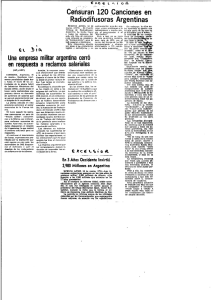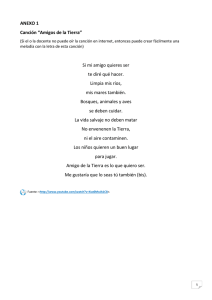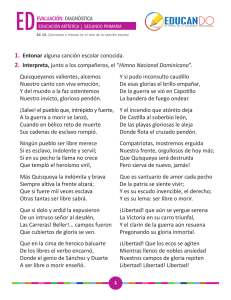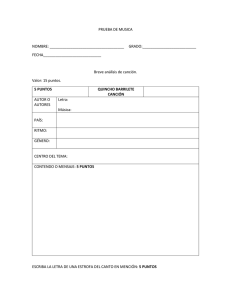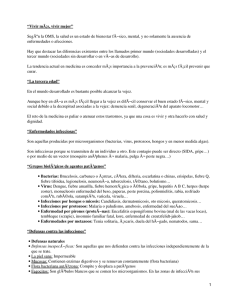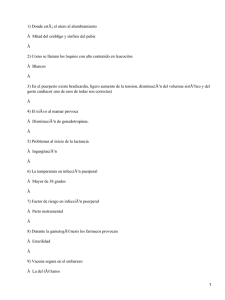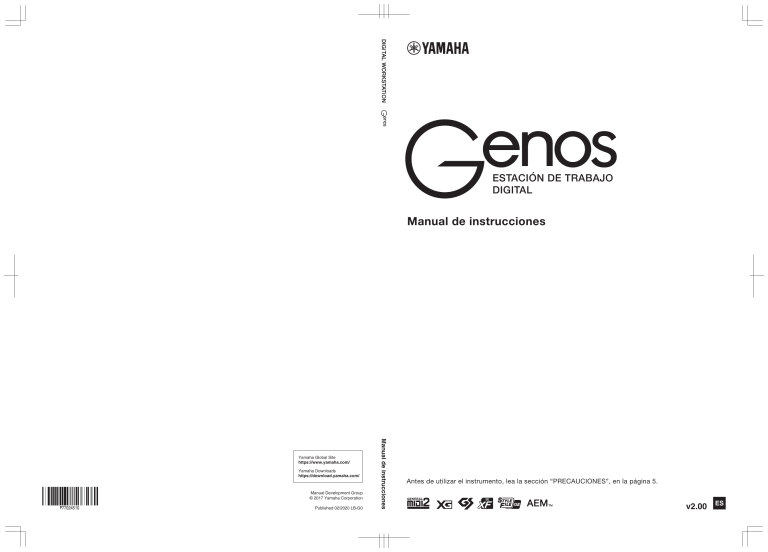
ESTACIÓN DE TRABAJO DIGITAL Manual de instrucciones Yamaha Downloads https://download.yamaha.com/ Manual Development Group © 2017 Yamaha Corporation Published 02/2020 LB-G0 Manual de instrucciones Yamaha Global Site https://www.yamaha.com/ Antes de utilizar el instrumento, lea la sección “PRECAUCIONES”, en la página 5. v2.00 ES Información para usuarios sobre la recogida y eliminación de los equipos antiguos Este símbolo en los productos, embalajes y documentos anexos significa que los productos eléctricos y electrónicos no deben mezclarse con los desperdicios domésticos normales. Para el tratamiento, recuperación y reciclaje apropiados de los productos antiguos, llévelos a puntos de reciclaje correspondientes, de acuerdo con la legislación nacional. Al deshacerse de estos productos de forma correcta, ayudará a ahorrar recursos valiosos y a impedir los posibles efectos desfavorables en la salud humana y en el entorno que de otro modo se producirían si se trataran los desperdicios de modo inapropiado. Para obtener más información acerca de la recogida y el reciclaje de los productos antiguos, póngase en contacto con las autoridades locales, con el servicio de eliminación de basuras o con el punto de venta donde adquirió los artículos. Para los usuarios empresariales de la Unión Europea: Si desea desechar equipos eléctricos y electrónicos, póngase en contacto con su vendedor o proveedor para obtener más información. Información sobre la eliminación en otros países fuera de la Unión Europea: Este símbolo solo es válido en la Unión Europea. Si desea desechar estos artículos, póngase en contacto con las autoridades locales o con el vendedor y pregúnteles el método correcto. (weee_eu_es_02) Genos Manual de instrucciones 3 El número de modelo, el número de serie, los requisitos de alimentación, etc. pueden encontrarse en la placa de identificación o cerca de ella. Esta placa se encuentra en la parte inferior de la unidad. Debe anotar dicho número en el espacio proporcionado a continuación y conservar este manual como comprobante permanente de su compra para facilitar la identificación en caso de robo. OBSERVERA! Apparaten kopplas inte ur växelströmskällan (nätet) så länge som den ar ansluten till vägguttaget, även om själva apparaten har stängts av. ADVARSEL: Netspændingen til dette apparat er IKKE afbrudt, sålænge netledningen sidder i en stikkontakt, som er tændt — også selvom der er slukket på apparatets afbryder. Nº de modelo VAROITUS: Laitteen toisiopiiriin kytketty käyttökytkin ei irroita koko laitetta verkosta. Nº de serie (standby) (bottom_es_01) 4 Genos Manual de instrucciones PRECAUCIONES LEER DETENIDAMENTE ANTES DE EMPEZAR Guarde este manual en un lugar seguro y fácilmente accesible para futuras consultas. ADVERTENCIA Siga siempre las precauciones básicas detalladas a continuación para prevenir la posibilidad de lesiones graves, o incluso la muerte, por descargas eléctricas, cortocircuitos, daños, incendios u otros peligros. Estas precauciones incluyen, aunque no de forma exclusiva, las siguientes: Fuente y cable de alimentación Advertencia sobre el agua • No coloque el cable de alimentación cerca de fuentes de calor como calefactores o radiadores. Asimismo, no doble demasiado el cable ni lo deteriore de ningún otro modo, ni ponga objetos pesados encima de él. • Utilice el instrumento únicamente con la tensión especificada, que está impresa en la placa de identificación del instrumento. • Utilice únicamente el enchufe y el cable de alimentación suministrado. • Compruebe periódicamente el enchufe y quite la suciedad o el polvo que pudiera haberse acumulado en él. • Asegúrese de realizar la conexión a una toma adecuada y con una conexión a tierra de protección. Una conexión a tierra incorrecta podría ocasionar descargas eléctricas. • No exponga el instrumento a la lluvia, ni lo use cerca del agua o en lugares donde haya mucha humedad, ni le ponga encima recipientes (como jarrones, botellas o vasos) que contengan líquido, ya que puede derramarse y penetrar en el interior del aparato. Si algún líquido, como agua, se filtrara en el instrumento, apáguelo de inmediato y desenchúfelo de la toma de CA. Seguidamente, pida al servicio técnico de Yamaha que lo revise. • Nunca enchufe o desenchufe un cable eléctrico con las manos mojadas. Advertencia sobre el fuego • No coloque objetos encendidos como, por ejemplo, velas sobre la unidad, porque podrían caerse en el instrumento y provocar un incendio. No abrir Si observa cualquier anomalía • El instrumento contiene piezas cuyo mantenimiento no debe realizar el usuario. No intente desmontar ni modificar los componentes internos en forma alguna. En caso de mal funcionamiento, deje de usarlo de inmediato y pida al servicio técnico de Yamaha que lo inspeccione. • Si surge alguno de los problemas siguientes, apague inmediatamente el interruptor y desenchufe el aparato. Seguidamente, pida al servicio técnico de Yamaha que revise el dispositivo. - El cable de alimentación o el enchufe están desgastados o dañados. - Produce olor o humo no habituales. - Se ha caído algún objeto dentro del instrumento. - Se produce una pérdida repentina de sonido mientras se está utilizando el instrumento. Colocación • Las ondas de radiofrecuencia pueden afectar a los dispositivos de electromedicina. - No utilice este producto cerca de dispositivos médicos ni dentro de áreas donde el uso de ondas de radio esté restringido. - No utilice este producto a menos de 15 cm de personas que lleven implantado un marcapasos o un desfibrilador. ATENCIÓN Siga siempre las precauciones básicas que se muestran a continuación para evitar posibles lesiones personales, así como daños en el instrumento o en otros objetos. Estas precauciones incluyen, aunque no de forma exclusiva, las siguientes: Fuente y cable de alimentación Conexiones • No conecte el instrumento a una toma eléctrica usando un conector múltiple. Si lo hiciera, podría producirse una calidad menor de sonido o un recalentamiento en la toma. • Cuando quite el enchufe del instrumento o de la toma, tire siempre del propio enchufe y no del cable. Si tira del cable, podría dañarlo. • Extraiga el enchufe de la toma de corriente cuando el instrumento no se vaya a usar durante periodos de tiempo prolongados o cuando haya tormentas con aparato eléctrico. • Antes de conectar el instrumento a otros componentes electrónicos, desconecte la alimentación de todos los componentes. Antes de conectar o desconectar la alimentación de todos los componentes, ponga todos los niveles de volumen al mínimo. • Asegúrese de ajustar el volumen de todos los componentes al nivel mínimo y aumente gradualmente los controles de volumen mientras toca el instrumento para ajustar el nivel de sonido deseado. Precaución en el manejo Colocación • No coloque el instrumento en una posición inestable en la que se pueda caer accidentalmente. • Antes de mover el instrumento, retire todos los cables conectados para evitar daños en los propios cables o lesiones a alguien que pudiera tropezar con ellos. • Cuando instale el producto, asegúrese de que se puede acceder fácilmente a la toma de CA que está utilizando. Si se produce algún problema o un fallo en el funcionamiento, apague inmediatamente el interruptor de alimentación y desconecte el enchufe de la toma de corriente. Incluso cuando el interruptor de alimentación está apagado, sigue llegando al instrumento un nivel mínimo de electricidad. Si no va a utilizar el producto durante un periodo prolongado de tiempo, asegúrese de desenchufar el cable de alimentación de la toma de CA de la pared. • Utilice solamente el soporte especificado para el instrumento. Cuando lo coloque, utilice solamente los tornillos suministrados. Si no lo hace así podría causar daños en los componentes internos o provocar la caída del instrumento. • No introduzca los dedos ni la mano en ningún hueco del instrumento. • Nunca introduzca ni deje caer papeles, objetos metálicos o de otro tipo por los huecos del panel. Podría causar lesiones personales, daños en el instrumento o en otros equipos, o fallos en el funcionamiento. • No se apoye ni coloque objetos pesados sobre el instrumento, y no ejerza una fuerza excesiva sobre los botones, interruptores o conectores. • No utilice el instrumento o dispositivo ni los auriculares con volumen alto o incómodo durante un periodo prolongado, ya que podría provocar una pérdida de audición permanente. Si experimenta alguna pérdida de audición u oye pitidos, consulte a un médico. Yamaha no puede considerarse responsable de los daños causados por uso indebido, modificaciones en el instrumento o por datos que se hayan perdido o destruido. Desconecte siempre la alimentación cuando no use el instrumento. Aunque el interruptor [ ] (espera/encendido) se encuentre en la posición de “espera” (con la pantalla apagada), la electricidad sigue fluyendo por el instrumento al nivel mínimo. Si no va a utilizar el instrumento durante un periodo prolongado de tiempo, asegúrese de desenchufar el cable de alimentación de la toma. DMI-5 1/1 Genos Manual de instrucciones 5 Avisos e información AVISO Para evitar la posibilidad de desperfectos o daños en el producto, los datos u otros objetos, tenga en cuenta los avisos que se indican a continuación. Manejo • No utilice el instrumento junto a televisores, radios, equipos estereofónicos, teléfonos móviles u otros dispositivos eléctricos. Si lo hiciera, el instrumento, el televisor o la radio podrían generar ruidos. Cuando utilice el instrumento con una aplicación en el iPad, iPhone o iPod touch, le recomendamos que ajuste “Airplane Mode” (Modo avión) en “ON” (activado) en dicho dispositivo para evitar el ruido producido por la comunicación. • No exponga el instrumento a polvo o vibraciones excesivas ni a temperaturas extremas (evite ponerlo al sol, cerca de estufas o dentro de automóviles durante el día) para evitar así la posibilidad de que se deforme el panel, se dañen los componentes internos o se produzca un funcionamiento inestable. (Rango de temperatura de servicio verificado: de 5° a 40 °C, o de 41° a 104 °F). • Tampoco coloque objetos de vinilo, plástico o goma sobre el instrumento, pues podrían decolorar el panel o el teclado. Mantenimiento • Cuando limpie el instrumento, utilice un paño suave y seco. No use diluyentes de pintura, disolventes, alcohol, líquidos limpiadores ni paños impregnados con productos químicos. Guardar datos • Los datos editados de canciones, estilos, voces y configuración MIDI se pierden cuando se apaga el instrumento sin guardarlos. Esto también ocurre cuando la alimentación se desconecta mediante la función de apagado automático (página 24). Guarde los datos en el instrumento, o en una unidad flash USB o un dispositivo externo como un ordenador (página 37). Guardar los datos en una unidad flash USB o un dispositivo externo es aún más seguro, ya que los datos del instrumento se pueden perder debido a algún fallo, un error de manejo, etc. Antes de utilizar una unidad flash USB, consulte la página 111. • Para evitar la pérdida de datos por daños en una unidad flash USB, se recomienda guardar una copia de seguridad de los datos importantes en una unidad flash USB de repuesto o en un dispositivo externo, como un ordenador. • Los datos de configuración del sistema (excepto los datos editados de canciones, estilos, voces, configuración MIDI, etc.) se almacenan automáticamente cuando se modifican los ajustes en una pantalla y, a continuación, se sale de esa página. No obstante, estos datos se perderán si desconecta el instrumento sin salir correctamente de la pantalla en cuestión. Para obtener información sobre los datos de System Setup (Configuración del sistema), consulte el gráfico de parámetros de la lista de datos del sitio web. • Si no se enciende el interruptor de alimentación durante aproximadamente una semana, el ajuste de tiempo (reloj) puede perderse. 6 Genos Manual de instrucciones Información Acerca del copyright • Queda terminantemente prohibida la copia de datos musicales disponibles en el mercado, incluidos, entre otros, los datos MIDI y/o los datos de audio, excepto para uso personal del comprador. • En este producto se incluye contenido cuyo copyright es propiedad de Yamaha, o para los cuales Yamaha dispone de licencia para utilizar el copyright de otras empresas. Debido a las leyes de copyright y otras leyes aplicables, NO está permitido distribuir soportes en los que se guarde o se grabe este contenido y se mantenga prácticamente igual o muy similar al contenido del producto. * El contenido descrito anteriormente incluye aplicaciones informáticas, datos de estilo de acompañamiento, datos MIDI, datos WAVE, datos de grabación de voz, partituras, datos de partituras, etc. * Sí está permitido distribuir soportes en los que se haya grabado su interpretación o producción musical utilizando este contenido y no se requiere el permiso de Yamaha Corporation en tales casos. Acerca de las funciones y datos incluidos con el instrumento • Se han editado la duración y los arreglos de algunas de las canciones predefinidas, por lo que pueden no ser exactamente iguales que las originales. • Este dispositivo puede usar varios tipos y formatos de datos musicales, y optimizarlos previamente en el formato adecuado para utilizarlos con el dispositivo. Como consecuencia, es posible que este dispositivo no los reproduzca con la precisión que sus productores o compositores hubieran deseado. • Ricoh Co., Ltd. ha facilitado las fuentes de mapa de bits que se utilizan en este instrumento y es la propietaria de las mismas. Yamaha podría actualizar periódicamente el firmware del producto, sin previo aviso y con fines de mejora de funciones y usabilidad. Para sacar el máximo partido de este instrumento, le recomendamos que lo actualice a la versión más reciente. Puede descargar el firmware más reciente del siguiente sitio web: https://download.yamaha.com/ Genos Manual de instrucciones 7 Aviso de copyright A continuación se incluyen los títulos, las fichas técnicas y los avisos de copyright de las canciones preinstaladas en este instrumento. Eye Of The Tiger Theme from ROCKY III Words and Music by Frank Sullivan and Jim Peterik Copyright (c) 1982 Sony/ATV Music Publishing LLC, Rude Music, Three Wise Boys LLC, WB Music Corp. and Easy Action Music All Rights on behalf of Sony/ATV Music Publishing LLC, Rude Music and Three Wise Boys LLC Administered by Sony/ATV Music Publishing LLC, 424 Church Street, Suite 1200, Nashville, TN 37219 All Rights on behalf of Easy Action Music Administered by WB Music Corp. International Copyright Secured All Rights Reserved Game Of Thrones Theme from the HBO Series GAME OF THRONES By Ramin Djawadi Copyright (c) 2011 TL MUSIC PUBLISHING All Rights Administered by UNIVERSAL MUSIC CORP. All Rights Reserved Used by Permission The Girl From Ipanema (Garôta De Ipanema) Music by Antonio Carlos Jobim English Words by Norman Gimbel Original Words by Vinicius de Moraes Copyright (c) 1963 ANTONIO CARLOS JOBIM and VINICIUS DE MORAES, Brazil Copyright Renewed 1991 and Assigned to SONGS OF UNIVERSAL, INC. and WORDS WEST LLC English Words Renewed 1991 by NORMAN GIMBEL for the World and Assigned to WORDS WEST LLC (P.O. Box 15187, Beverly Hills, CA 90209 USA) All Rights Reserved Used by Permission Living Next Door To Alice Words and Music by Nicky Chinn and Mike Chapman Copyright (c) 1977 by Universal Music - MGB Songs Copyright Renewed International Copyright Secured All Rights Reserved Love Really Hurts Without You Words and Music by Ben Findon and Les Charles (c) 1984 EMI MUSIC PUBLISHING LTD. All Rights in the U.S. and Canada Controlled and Administered by EMI LONGITUDE MUSIC All Rights Reserved International Copyright Secured Used by Permission Moon River from the Paramount Picture BREAKFAST AT TIFFANY’S Words by Johnny Mercer Music by Henry Mancini Copyright (c) 1961 Sony/ATV Music Publishing LLC Copyright Renewed All Rights Administered by Sony/ATV Music Publishing LLC, 424 Church Street, Suite 1200, Nashville, TN 37219 International Copyright Secured All Rights Reserved More Than Words Words and Music by Nuno Bettencourt and Gary Cherone Copyright (c) 1990 COLOR ME BLIND MUSIC All Rights Administered by ALMO MUSIC CORP. All Rights Reserved Used by Permission 8 Genos Manual de instrucciones A Sky Full Of Stars Words and Music by Guy Berryman, Jon Buckland, Will Champion, Chris Martin and Tim Bergling Copyright (c) 2014 by Universal Music Publishing MGB Ltd. and EMI Blackwood Music Inc. All Rights for Universal Music Publishing MGB Ltd. in the United States and Canada Administered by Universal Music - MGB Songs All Rights for EMI Blackwood Music Inc. Administered by Sony/ATV Music Publishing LLC, 424 Church Street, Suite 1200, Nashville, TN 37219 International Copyright Secured All Rights Reserved Wake Me Up! Words and Music by Aloe Blacc, Tim Bergling and Michael Einziger (c) 2013 WB MUSIC CORP., ALOE BLACC PUBLISHING, EMI MUSIC PUBLISHING SCANDINAVIA AB, UNIVERSAL MUSIC CORP. and ELEMENTARY PARTICLE MUSIC All Rights on behalf of itself and ALOE BLACC PUBLISHING Administered by WB MUSIC CORP. All Rights on behalf of EMI MUSIC PUBLISHING SCANDINAVIA AB Administered by SONY/ATV MUSIC PUBLISHING LLC, 424 Church Street, Suite 1200, Nashville, TN 37219 All Rights on behalf of ELEMENTARY PARTICLE MUSIC Controlled and Administered by UNIVERSAL MUSIC CORP. All Rights Reserved Used by Permission Hulapalu Words and Music by Andreas GABALIER © 2015 by Edition Stall c/o Melodie der Welt GmbH & Co.KG, 60313 Frankfurt am Main ¡Enhorabuena! Accesorios incluidos Le felicitamos por haber adquirido un magnífico teclado electrónico. Además de su elegante diseño curvado, Yamaha Genos combina la tecnología de generación de tonos más avanzada con vanguardista electrónica digital para obtener un sonido sensacional con la máxima flexibilidad musical, un hermoso instrumento desde cualquier punto de vista. Para que pueda sacar el máximo partido de las características del Genos y de su amplio potencial de rendimiento, rogamos leer detenidamente el manual mientras va probando las distintas funciones que se describen. Guarde el manual en un lugar seguro para poder consultarlo posteriormente. Accesorios incluidos • • • • Manual de instrucciones (este documento) Hoja de registro de producto para miembros en línea Cable de alimentación de CA Atril, dos soportes de atril Genos Manual de instrucciones 9 Acerca de los manuales Este instrumento cuenta con los siguientes documentos y materiales informativos. Documentos incluidos Manual de instrucciones (este libro) Ofrece descripciones generales de las funciones básicas del Genos. Material en línea (se puede descargar desde Internet) Reference Manual (Manual de referencia) (solamente en inglés, francés, alemán, italiano, holandés y polaco) Explica las funciones avanzadas del instrumento, como la creación de estilos originales, canciones y Multi Pads, así como la configuración de parámetros específicos. Data List (Lista de datos) Contiene diversas e importantes listas de contenidos predefinidos, como Voces, Estilos y Efectos, además de información relacionada con MIDI. Manual de conexión del iPhone/iPad (página 112) Explica cómo conectar el instrumento a dispositivos inteligentes, como un iPhone, iPad, etc. Operaciones relacionadas con el ordenador (página 113) Incluye instrucciones para conectar el instrumento a un ordenador, así como las operaciones relativas a la transferencia de datos de canciones. Para obtener estos materiales, acceda a Yamaha Downloads, escriba “Genos” en el cuadro Model Name (Nombre del modelo) y haga clic en [Search] (Buscar). Yamaha Downloads https://download.yamaha.com/ • Las ilustraciones y pantallas LCD contenidas se ofrecen exclusivamente a título informativo y pueden variar con respecto a las de su instrumento. • Windows es una marca comercial registrada de Microsoft® Corporation en Estados Unidos y en otros países. • iPhone, iPad e iPod son marcas comerciales de Apple, Inc., registradas en Estados Unidos y en otros países. • Los nombres de empresas y productos utilizados en este manual son marcas comerciales o marcas comerciales registradas de sus respectivos titulares. 10 Genos Manual de instrucciones Características principales Genos, que sustituye a Tyros, de éxito arrollador, es la nueva referencia de sonido, diseño y experiencia de usuario para las estaciones de trabajo digital. Tanto si la música es su profesión como si es una afición, Genos inspirará e intensificará su interpretación y su disfrute musical. Voces extraordinariamente expresivas y realistas Características principales La calidad de sonido de cada voz de Genos está más allá de cualquier otra estación de trabajo digital que haya tocado. Este instrumento es sencillamente revolucionario. ¡Todo lo que oiga, ya sea el hermoso piano CFX, la exuberancia de las cuerdas o las nuevas e impactantes percusiones Revo, le dejará sin palabras! Potente procesado de efecto de DSP para mejorar el sonido Desde la reverberación hasta la distorsión, el altavoz rotativo o el compresor, Genos exhibe una potencia de DSP sin precedentes. Genos utiliza la misma tecnología VCM que las consolas de mezclas de gama alta profesionales de Yamaha para crear un sonido perfecto. Los efectos no solo suenan bien, sino que también tienen un aspecto excelente con impresionantes interfaces gráficas. Estilos de acompañamiento Sea cual sea el género musical que desee interpretar, Genos está listo para acompañarle con arreglos de primera calidad, percusiones impactantes y hasta cuatro veces más potencia de DSP que las estaciones de trabajo digital anteriores. Nunca ha habido una banda de acompañamiento personal más perfecta. Controlador versátil en tiempo real: LIVE CONTROL Modele inmediatamente el sonido con la nueva superficie LIVE CONTROL. Puede utilizar la vista LIVE CONTROL para asignar una amplia variedad de funciones a los botones y los mandos deslizantes de LIVE CONTROL, que proporcionan confirmación visual instantánea de los ajustes sin interrumpir la pantalla principal. Capacidad de ampliación de voces y estilos con Yamaha Expansion Manager Con el software Yamaha Expansion Manager en el ordenador puede ampliar continuamente los contenidos integrados del Genos, mediante la creación y la instalación de paquetes propios personalizados o que se encuentran a la venta. Gracias a la compatibilidad con los formatos WAV, AIFF e incluso SoundFont y REX, la gama de posibilidades de nuevos sonidos y estilos es prácticamente ilimitada. Configuración rápida y sencilla con listas de reproducción y registro Las listas de reproducción son la nueva manera de configurar Genos rápidamente, sea cual sea el tamaño de su repertorio. Organice las memorias de registros en útiles listas de reproducción para recuperarlas al instante durante la interpretación. Función de audio Utilice la atenuación cruzada entre dos archivos de audio con el nuevo reproductor dual o asigne sus propios datos de audio en el Multi Pad; el potencial creativo es enorme. Incluso puede grabar su interpretación directamente en un archivo de audio de alta calidad, fácil de compartir. Formatos compatibles con el instrumento GM (General MIDI) es uno de los formatos de asignación de voces más corrientes. GM System Level 2 es una especificación estándar que mejora el formato GM original y mejora la compatibilidad con los datos de canciones. Aporta una polifonía más avanzada, una mayor selección de voces y parámetros de voces ampliados, e integra el procesamiento de efectos. XG es una ampliación importante del formato GM System Level 1 (Nivel 1 del sistema GM) y ha sido desarrollado por Yamaha específicamente para ofrecer más voces y variaciones, así como un mayor control expresivo sobre las voces y los efectos, y para asegurar la compatibilidad de los datos en el futuro. GS ha sido desarrollado por Roland Corporation. Al igual que XG de Yamaha, GS es una importante mejora del GM para ofrecer más sonidos y juegos de batería con sus variaciones, además de un mayor control expresivo de las voces y efectos. El formato XF de Yamaha mejora el estándar SMF (Standard MIDI File) (archivo MIDI estándar) con una mayor funcionalidad y capacidad de ampliación abierta para el futuro. El Genos puede mostrar letras cuando se reproduce un archivo XF que contiene datos de letras. SFF (Style File Format) es un formato de archivo de estilo original de Yamaha que utiliza un sistema de conversión exclusivo para proporcionar acompañamientos automáticos de alta calidad basados en una amplia gama de tipos de acordes. SFF GE (Guitar Edition) es un formato mejorado de SFF, con una mejor transposición de notas para pistas de guitarra. AEM (Articulation Element Modeling) es la marca comercial de la tecnología más avanzada de generación de tonos de Yamaha. Para obtener más información sobre AEM, consulte el Manual de referencia en el sitio web. Genos Manual de instrucciones 11 Contenido PRECAUCIONES .................................................................................................................................... 5 Accesorios incluidos ................................................................................................................................ 9 Acerca de los manuales......................................................................................................................... 10 Características principales..................................................................................................................... 11 Uso de Genos—Descripción general 14 Funciones principales 16 Terminales y controles de los paneles 18 Inicio 22 Conexiones de audio ............................................................................................................................. 22 Alimentación .......................................................................................................................................... 23 Encendido y apagado del instrumento................................................................................................... 23 Ajustes básicos ...................................................................................................................................... 24 Cambio del brillo de los botones iluminados.......................................................................................... 25 Estructura de la pantalla 26 Pantalla LIVE CONTROL (subpantalla)................................................................................................. 27 Estructura de la pantalla principal—Uso de los botones de acceso ...................................................... 28 Operaciones básicas 30 Configuración de la pantalla .................................................................................................................. 30 Cierre de la pantalla actual .................................................................................................................... 33 Controles basados en pantallas............................................................................................................. 34 Acceso al instante a la pantalla deseada—Direct Access (Acceso directo) .......................................... 36 Reproducción de las canciones de demostración ................................................................................. 36 Gestión de archivos ............................................................................................................................... 37 Introducción de caracteres..................................................................................................................... 40 Bloqueo de los ajustes del panel (Bloqueo de panel)............................................................................ 41 Empleo del metrónomo.......................................................................................................................... 41 Guía rápida—Para tocar con Genos 42 Guía de funcionamiento 1 Interpretación con estilos—Preparativos 44 Preparación de estilos ........................................................................................................................... 44 Ajustes óptimos del panel para el estilo actual (Ajuste de un solo toque) ............................................. 47 Preparación de las partes de teclado .................................................................................................... 48 Selección de una voz para cada parte del teclado ................................................................................ 52 Creación de voces Organ Flutes ........................................................................................................... 53 Uso de voces Ensemble ........................................................................................................................ 54 Configuración de armonía/arpegio de teclado ....................................................................................... 56 Configuración de Multi Pads .................................................................................................................. 59 Memorización de los ajustes de panel originales de Ajuste con un solo toque ..................................... 60 Cambio del tono del teclado .................................................................................................................. 61 Ajuste de los controladores asignables ................................................................................................. 62 Guía de funcionamiento 2 Interpretación con estilos—Operaciones durante la interpretación 64 Funcionamiento de la reproducción del estilo........................................................................................ 64 Control expresivo de su interpretación .................................................................................................. 66 Reproducción y control de voces Super Articulation ............................................................................. 67 Control de la reproducción de Multi Pad................................................................................................ 70 Guía de funcionamiento 3 Cantar con reproducción de canciones—Configuración 72 Configuración de la reproducción de canciones .................................................................................... 72 Aplicación de efectos al sonido del micrófono (Armonía vocal)............................................................. 76 12 Genos Manual de instrucciones Guía de funcionamiento 4 Cantar con reproducción de canciones—Operaciones durante la interpretación 78 Control de la reproducción de canciones............................................................................................... 78 Uso de marcadores de posición de canción (solamente canciones MIDI) ............................................ 81 Visualización de partituras, letras y archivos de texto durante la reproducción .................................... 83 Ajuste del balance de volumen entre SONG A y SONG B (Cross Fader)............................................. 85 Control de las funciones del micrófono.................................................................................................. 85 Guía de funcionamiento Ajuste de los parámetros de cada parte—Mezclador Contenido 5 86 Procedimiento básico del mezclador ..................................................................................................... 86 Activación o desactivación de cada canal del estilo o canción MIDI ..................................................... 88 Cambio de la voz de cada canal del estilo o la canción MIDI................................................................ 89 Guía de funcionamiento 6 Grabación de canciones 90 Grabación rápida de MIDI...................................................................................................................... 90 Grabación rápida de audio..................................................................................................................... 91 Guía de funcionamiento 7 Almacenamiento y acceso a configuraciones de panel personalizadas— Memoria de registros, lista de reproducción 92 Guardar y recuperar configuraciones de panel personalizadas con memoria de registros................... 93 Gestión de un repertorio grande con la lista de reproducción ............................................................... 96 Guía de funcionamiento 8 Personalización para optimizar el rendimiento 100 Personalización de atajos en la pantalla de inicio ............................................................................... 100 Ajuste de las funciones o atajos en los botones ASSIGNABLE .......................................................... 100 Realización de ajustes globales (Utility) (Utilidad) ............................................................................... 101 Ajuste del sonido de la salida final (compresor principal, EQ principal) .............................................. 102 Adición de nuevos contenidos—Paquetes de expansión .................................................................... 103 Guía de funcionamiento 9 Ajustes del sistema 104 Confirmación de la versión del firmware y el ID del hardware............................................................. 104 Restablecimiento de los ajustes programados de fábrica ................................................................... 104 Copia de seguridad y restauración ...................................................................................................... 105 Conexiones—Uso del instrumento con otros dispositivos 106 Conexión de un micrófono (toma [MIC INPUT]) .................................................................................. 106 Conexión de los altavoces Yamaha GNS-MS01 opcionales ............................................................... 108 Conexión de dispositivos de audio (tomas LINE OUT, tomas AUX IN, toma [DIGITAL OUT]) ........... 108 Conexión de pedales/controladores de pie (tomas ASSIGNABLE FOOT PEDAL)............................. 110 Conexión de dispositivos USB (terminal [USB TO DEVICE]).............................................................. 111 Conexión de un iPhone/iPad (función LAN inalámbrica, [USB TO HOST] o terminales MIDI) ........... 112 Conexión a un ordenador (terminal [USB TO HOST])......................................................................... 113 Conexión de dispositivos MIDI externos (terminales MIDI) ................................................................. 113 Visualización de la pantalla del instrumento en un monitor externo .................................................... 114 Lista de funciones 116 Apéndice 118 Instalación de los altavoces opcionales............................................................................................... 118 Gráfico de acceso directo .................................................................................................................... 120 Resolución de problemas .................................................................................................................... 122 Especificaciones .................................................................................................................................. 125 Índice ................................................................................................................................................... 127 Genos Manual de instrucciones 13 Uso de Genos—Descripción general En esta sección se proporciona una útil descripción de la amplia gama de funciones disponibles en Genos y se indica dónde encontrar información necesaria sobre estos temas. Si necesita ayuda para entender una característica, función u operación o necesita información general sobre lo que puede hacer Genos y cómo utilizarlo eficazmente, consulte esta sección. MI : Manual de instrucciones de Genos (este libro). Los nombres de los capítulos correspondientes se muestran después de este símbolo. Para obtener información detallada sobre cada capítulo, consulte “Contenido” (página 12). * : Este material se puede obtener en el sitio web Yamaha Downloads (página 10). Uso de Genos solo Funciones y operaciones básicas de Genos MI Funciones principales Terminales y controles de los paneles Estructura de la pantalla Operaciones básicas Guía rápida Realización de conexiones básicas y ajuste para Genos MI Inicio MI Guía de funcionamiento Uso de aplicaciones en la pantalla de menú (resumen) MI Lista de funciones Conexión de dispositivos (un micrófono, una unidad flash USB, etc.) MI Conexiones Configuración y reproducción de una sola canción • Tocar el teclado con estilos • Cantar con reproducción de canciones Almacenamiento y acceso a las configuraciones originales Gestión fácil de un gran repertorio de canciones Grabación sencilla de una interpretación con la grabación rápida Grabación de una interpretación en partes separadas con la grabación múltiple Uso de aplicaciones en la pantalla de menú (detallado) Creación de contenido original propio (Estilos, voces mediante la edición de valores predefinidos, Multi Pad) 14 Genos Manual de instrucciones Manual de referencia (*) Uso de Genos con un ordenador Conexión de un ordenador al instrumento MI Conexiones Transferencia de archivos (canciones, estilos, archivos de copia de seguridad, etc.) Uso de Genos—Descripción general Reproducción de canciones en un ordenador mediante los sonidos del instrumento Operaciones relacionadas con el ordenador (*) Grabación de la interpretación al teclado en un ordenador Obtención de paquetes de ampliación fabricados por Yamaha (también denominados “Premium Packs”) Sitio web de Yamaha MusicSoft https://www.yamahamusicsoft.com/soundand-expansion-libraries/ Gestión de datos de paquetes de ampliación Instalación de datos de paquetes de ampliación en el instrumento Creación de paquetes de ampliación propios Manual de instrucciones de Yamaha Expansion Manager (*) (Incluido con el software) Creación de contenido original propio • Creación de nuevas voces desde cero (con sus propios archivos grabados de forma de onda) Instalación de datos de paquetes de ampliación en el instrumento Manual de referencia (*) Conversión de datos de canciones MIDI XG/GM en datos mejorados especialmente para Genos Manual de instrucciones de MEGAEnhancer (*) (Incluido con el software) Uso de Genos con un iPhone/iPad MI Conexiones Conexión de un iPhone/iPad al instrumento Manual de conexión del iPhone o iPad (*) Obtención de aplicaciones de iPhone o iPad y uso de las mismas con Genos Consulte la explicación de cada página de aplicación en el sitio web siguiente. https://www.yamaha.com/kbdapps/ Genos Manual de instrucciones 15 Funciones principales En esta sección se explican brevemente las funciones principales de Genos, para ayudarle a comprender mejor las prestaciones generales del instrumento. Estilos —Ritmo y acompañamiento automático— El Genos dispone de patrones de acompañamiento y bases rítmicas (denominados estilos) para una serie de géneros musicales entre los que se incluyen el pop, el jazz y muchos otros. Los estilos incorporan sofisticados patrones de acompañamiento automático que permiten reproducirlos simplemente tocando acordes con la mano izquierda. Esto permite recrear automáticamente el sonido de una banda u orquestra completa, incluso si está tocando solo. Voces—Los sonidos individuales de Genos— El Genos dispone de una amplia gama de voces instrumentales excepcionalmente realistas incluidas las de piano, guitarra, instrumentos de cuerda, de viento, de metal, etc. Las voces pueden reproducirse manualmente en el teclado y también son utilizadas por los estilos, las canciones MIDI y los Multi Pad. Partes de teclado Hay cuatro partes de teclado para la interpretación manual: LEFT, RIGHT 1, 2 y 3. Cada parte tiene una voz. Puede combinar estas partes con los botones PART ON/OFF para crear exquisitas texturas de instrumentos y combinaciones prácticas para la interpretación. Puede cambiar el teclado de las partes al cambiar el punto de división. Parte RIGHT 3 Parte RIGHT 2 Parte RIGHT 1 Parte LEFT Sección de la mano izquierda (LOWER) Sección de la mano derecha (UPPER) Punto de división (F#2 como ajuste predeterminado) Multi Pad—Adición de frases musicales a la interpretación— Los Multi Pads (pulsadores múltiples) se pueden utilizar para tocar una serie de secuencias melódicas y rítmicas breves y pregrabadas que sirven para añadir impacto y variedad a sus interpretaciones al teclado. Los Multi Pad se agrupan en bancos de cuatro frases. Genos cuenta con una variedad de bancos de Multi Pad de distintos géneros musicales. Además, la función Audio Link (Enlace de audio) de Multi Pad le permite crear contenido de pad nuevo y exclusivo con sus propios datos de audio (WAV) para reproducirlo durante la interpretación. Canciones—Reproducción de archivos de audio/MIDI— En el Genos, el término “canción” hace referencia a datos MIDI o datos de audio, tales como canciones predefinidas, archivos de música disponibles en el mercado, etc. No solamente puede tocar una canción y escucharla, sino que también puede tocar el teclado mientras reproduce la canción. La reproducción de canciones presenta dos modos: modo reproductor dual y modo lista de canciones. • Reproductor dual: reproduce dos canciones de audio (o una canción de audio y una canción MIDI) simultáneamente y realiza una transición uniforme entre las dos. • Lista de canciones: reproduce canciones continuamente de acuerdo con una lista de canciones creada anteriormente. Efectos de micrófono—Adición de partes vocales armónicas y efectos de sintetizador Vocoder a la interpretación vocal— Si conecta un micrófono a la toma MIC [INPUT] (acepta conectores XLR o toma de auriculares estándar 1/4”), podrá cantar a la vez que toca el teclado o mientras se reproduce la canción. La salida de su voz desde el instrumento se realiza a través del sistema de altavoces conectado. Además, puede aplicar automáticamente distintos efectos de armonía vocal a su voz a medida que canta o puede utilizar la característica de sintetizador Vocoder para introducir las características únicas de su voz en el sintetizador y otros sonidos. 16 Genos Manual de instrucciones Memoria de registros—Guardar y recuperar ajustes personalizados del panel— La función Memoria de registros permite guardar (o “registrar”) prácticamente cualquier ajuste del panel en un botón Memoria de registros, para luego recuperar en el acto los ajustes personalizados del panel con solo pulsar un botón. Los ajustes registrados para diez botones de Memoria de registros se guardan como un único banco de registro (archivo). Lista de reproducción—Administración de grandes cantidades de canciones y ajustes— Funciones principales La función Lista de reproducción facilita la gestión y la recuperación de sus canciones y los ajustes relacionados, independientemente de su número. La lista de reproducción permite recuperar una canción específica entre más de 10 canciones con un sencillo paso único. Puede registrar hasta 2500 canciones en la lista de reproducción y recuperar los ajustes del panel correspondientes a cada canción mediante una pulsación. Grabación—Grabación de sus interpretaciones— Genos le permite grabar su interpretación y guardarla como un archivo MIDI en formato SMF. Genos también le permite grabar sus interpretaciones como datos de audio (WAV) en la unidad de usuario interna. Además, cada forma de grabación también ofrece dos cómodos métodos de grabación, la grabación rápida y la grabación múltiple. Genos Manual de instrucciones 17 Terminales y controles de los paneles Panel superior !6 r e w q !0 t !1 y u !4 !3 !2 !5 @0 i o q Interruptor [ ] (Encendido/en espera) ......... Página 23 Permite encender el instrumento o ponerlo en modo de espera. w Control de volumen principal [MASTER VOLUME]...................................... Página 23 Ajusta el volumen general. e Mando [MIC GAIN]....................................... Página 106 Ajusta la sensibilidad de entrada procedente desde la toma MIC INPUT. r Botones MIC ..................................................... Página 85 Para añadir varios efectos y controlar la entrada de micrófono. t Botones UPPER OCTAVE ............................... Página 61 Permiten variar la afinación del teclado, en octavas. y Botón [ROTARY SP/ASSIGNABLE] ............. Página 63 Controla el efecto de altavoz rotativo o la función asignada. u Botones [ART. 1]/[ART. 2]/[ART. 3]................ Página 68 Controlan las voces Super Articulation. i Joystick, botón [MODULATION HOLD] ...... Página 66 Para utilizar funciones de modulación o inflexión del tono. 18 Genos Manual de instrucciones o Toma [PHONES]............................................... Página 22 Para la conexión de auriculares. !0 Cross Fader........................................................ Página 85 Ajusta el balance de volumen entre las canciones SONG A y SONG B. !1 Botones SONG A/SONG B............................... Página 78 Para seleccionar canciones y controlar la reproducción de canciones. !2 Botón [RECORDING]...............................Páginas 29, 90 Para acceder a la pantalla de grabación de canciones. !3 Botones STYLE CONTROL.....................Páginas 44, 64 Permiten controlar la reproducción de estilo. !4 Botones [TAP TEMPO]/TEMPO .................... Página 46 Permiten controlar el tempo del estilo, la canción MIDI y la reproducción del metrónomo. !5 Botones TRANSPOSE ...................................... Página 61 Permite realizar la transposición del tono en intervalos de semitono. !6 LIVE CONTROL (pantalla/mandos giratorios/ mandos deslizantes) .................................... Pagina 26, 62 Para controlar sonidos en tiempo real. !8 Terminales y controles de los paneles !7 @8 @6 @7 !9 @4 @1 @2 @3 @5 !7 LCD táctil y controles relacionados ................ Página 30 !8 Botones de acceso.............................................. Página 28 Para acceder directamente a la pantalla de inicio y otras pantallas determinadas. !9 Botones ASSIGNABLE .................................. Página 100 Permiten asignar atajos a las funciones utilizadas con más frecuencia. @0 Botones DIRECT ACCESS.....................Páginas 36, 120 Para acceder instantáneamente a la pantalla deseada con una sola pulsación más de un botón. @1 Botones REGISTRATION MEMORY ........... Página 92 Permiten registrar y activar ajustes del panel. @2 Botones ONE TOUCH SETTING............Páginas 47, 60 Permiten acceder a la configuración del panel adecuada para el estilo. @3 Botones MULTI PAD CONTROL ........... Páginas 59, 70 Seleccionan y reproducen una frase Multi Pad rítmica o melódica. @4 Botones VOICE SELECT ................................ Página 52 Selecciona una voz para cada una de las partes del teclado. @5 Botones PART ON/OFF ................................... Página 48 Permiten activar o desactivar cada una de las partes del teclado. @6 Botón [HARMONY/ARPEGGIO] .................. Página 56 Aplica la armonía o el arpegio a las voces de la mano derecha. @7 Botón [SUSTAIN].............................................. Página 67 Aplica el sostenido a las voces de la mano derecha. @8 Terminal [USB TO DEVICE] ........................ Página 111 Para conectar una unidad flash USB. Configuración del panel (ajustes del panel) Puede utilizar los controles del panel para realizar diferentes ajustes, tal y como se describe aquí. Estos ajustes del instrumento se denominan en conjunto “configuración del panel” o “ajustes del panel” en este manual. Genos Manual de instrucciones 19 Panel posterior y parte inferior @9 #0 @9 #1 #3 #2 #4 #5 $3 @9 Ranuras.....................................................Páginas 20, 118 Las cuatro ranuras más cercanas al panel de pantalla son para conectar los soportes del atril; las demás ranuras son para conectar los soportes de los altavoces opcionales GNS-MS01. #0 Toma [TO RIGHT SPEAKER] ..................... Página 118 Para conectar unos altavoces opcionales. #1 Terminal [TO SUB WOOFER] ..................... Página 118 Para conectar unos altavoces opcionales. #2 Terminales MIDI ............................................ Página 113 Para conectar dispositivos MIDI externos. #3 Terminal [USB TO DEVICE]........................ Página 111 Para conectar una unidad flash USB. #4 Terminal [USB TO HOST] ............................ Página 113 Para conectar a un ordenador o un adaptador MIDI inalámbrico opcional. #5 Toma [DIGITAL OUT] .................................. Página 109 Para la conexión de dispositivos de audio, como un sistema estéreo. #6 Tomas ASSIGNABLE FOOT PEDAL .......... Página 110 Para conectar conmutadores o controladores de pedal. #7 Tomas LINE OUT........................................... Página 108 Para la conexión de dispositivos de audio, como un sistema estéreo. #8 Tomas AUX IN ................................................ Página 109 Para la conexión de dispositivos de audio, como por ejemplo un reproductor de audio portátil. #9 Toma MIC INPUT .......................................... Página 106 Toma combinada para la conexión de un micrófono. (La toma combinada admite conectores XLR o la clavija de auriculares de 1/4”). $0 Interruptor [+48V].......................................... Página 106 Activa y desactiva la alimentación phantom. Cuando encienda este interruptor, la alimentación phantom se suministrará a la toma XLR conectada a la toma MIC INPUT. Encienda o apague este interruptor solamente después de conectar un micrófono condensador con alimentación phantom al dispositivo. Desactive siempre el Colocación del atril 1 Fije los dos soportes del atril a las ranuras internas del panel posterior. 2 Fije el atril a los soportes. 1 Utilice las ranuras internas (según se muestra en la imagen). 2 20 Genos Manual de instrucciones @9 #7 #6 #8 $0 #9 $2 $1 NOTA Cuando el interruptor de alimentación phantom se active y desactive, la entrada de la toma MIC INPUT quedará silenciada durante unos segundos. AVISO Cuando utilice la alimentación phantom, asegúrese de tomar las siguientes precauciones para evitar ruido y posibles daños en el Genos o en el equipo conectado. • No conecte ni desconecte ningún dispositivo mientras el interruptor de la alimentación phantom esté activado. • Ajuste todos los controles de nivel de salida en el valor mínimo antes de activar o desactivar el interruptor de alimentación phantom. • Si conecta a la toma MIC INPUT un dispositivo que no requiera alimentación phantom, asegúrese de ajustar el interruptor de alimentación phantom en la posición OFF. $1 Toma AC IN....................................................... Página 23 Para conectar el cable de alimentación eléctrica incluido con el equipo. $2 Toma [TO LEFT SPEAKER] ........................ Página 118 Para conectar unos altavoces opcionales. $3 Terminal [USB TO DEVICE] (debajo del instrumento) .........................Paginas 21, 111 Para conectar una unidad flash USB. Para obtener información sobre la apertura y cierre de la cubierta, vea a continuación. Uso del terminal USB TO DEVICE bajo el instrumento Genos tiene útil terminal adicional USB TO DEVICE bajo el instrumento, que permite la instalación semipermanente de una unidad flash USB que siempre estará disponible y protegida de posibles daños o de la pérdida. Antes de seguir estos pasos, asegúrese de que dispone de un destornillador Phillips. Además, antes de utilizar una unidad flash USB, consulte “Conexión de dispositivos USB”, en la página 111. 2 Abra la cubierta. Parte delantera Aparece el terminal USB TO DEVICE. Parte trasera Cubierta 1 Retire el tornillo de la cubierta. 3 Conecte la unidad flash USB. 4 Cierre la cubierta y apriete el tornillo que retiró en el paso 1. NOTA Guarde en un lugar seguro el tornillo que acaba de retirar. Se utilizará al cerrar la tapa. Genos Manual de instrucciones 21 Terminales y controles de los paneles interruptor de alimentación phantom cuando no se necesite. @9 Inicio Conexiones de audio Conexión de auriculares o de un sistema de altavoces Puesto que el instrumento no incluye auriculares integrados, tendrá que utilizar un equipo externo, como auriculares o un sistema de altavoces, para escuchar el sonido del instrumento. Uso de auriculares Conecte unos auriculares a la toma [PHONES]. Empleo de un sistema de altavoces ATENCIÓN Para obtener instrucciones sobre la instalación de los altavoces opcionales GNS-MS01, consulte página 118. Para obtener instrucciones sobre cómo conectar otros altavoces, consulte la página 108. No utilice los auriculares a un volumen alto durante mucho tiempo. Si lo hace podría sufrir pérdida de audición. Toma de auriculares estéreo estándar En la imagen puede verse el soporte para teclado L-7B (opcional). Conexión de un micrófono Si conecta un micrófono a la toma [MIC INPUT] (acepta conectores XLR o toma de auriculares estándar 1/4”), podrá cantar a la vez que toca el teclado o mientras se reproduce la canción. Consulte las instrucciones para conectar un micrófono en la página 106. 22 Genos Manual de instrucciones Alimentación 1 Conecte el cable de alimentación suministrado a la toma [AC IN] del panel posterior del instrumento. ADVERTENCIA Utilice exclusivamente el cable de alimentación incluido. ATENCIÓN 2 Conecte el otro extremo del cable de alimentación a la toma de CA. Inicio Al instalar el instrumento, asegúrese de que puede accederse fácilmente a la toma de CA. Si se produce algún problema o un fallo en el funcionamiento, apague inmediatamente el interruptor de alimentación y desconecte el enchufe de la toma de corriente. NOTA Cuando desconecte el cable, primero apague la alimentación y después siga este procedimiento a la inversa. Encendido y apagado del instrumento 1 2 Baje el dial [MASTER VOLUME] a “MIN”. Pulse el interruptor [ la alimentación. ] (en espera/encendido) para encender NOTA Hasta que aparezca la pantalla de inicio, no se puede realizar ninguna operación, ni siquiera apagarlo ni interpretar al teclado. Aparece la pantalla de inicio (página 30). Mientras toca el teclado, ajuste el volumen como guste. ATENCIÓN Aunque el interruptor de alimentación esté apagado, sigue llegando al producto un nivel mínimo de electricidad. Si no va a utilizar el dispositivo durante un periodo prolongado de tiempo, desenchufe el cable de alimentación de la red eléctrica. 2 AVISO 3 Cuando acabe de utilizar el instrumento, apague la alimentación manteniendo pulsado el interruptor [ ] (en espera/encendido) durante un segundo, aproximadamente. Durante la grabación o la edición o mientras se muestran mensajes, no se puede apagar, ni siquiera pulsando el interruptor [ ] (en espera/encendido). Si desea apagar la alimentación, pulse el interruptor [ ] (en espera/encendido) solo después de grabar, editar o después de que haya desaparecido el mensaje. Si tiene que forzar la salida del instrumento, mantenga pulsado el interruptor [ ] (en espera/encendido) durante más de tres segundos. Tenga en cuenta que la salida forzada podría producir pérdida de datos y daños en el instrumento. Genos Manual de instrucciones 23 Funciones de apagado automático y ahorro de energía automático Para evitar un consumo de electricidad innecesario, este instrumento presenta una función de apagado automático que lo apaga automáticamente si no se utiliza durante un determinado periodo de tiempo. La cantidad de tiempo que transcurrirá antes de que se desactive automáticamente es de aproximadamente 30 minutos, de forma predeterminada, pero se puede cambiar como se explica a continuación (página 25). Este instrumento incorpora también una función de ahorro de energía automático que reduce automáticamente el brillo de la vista LIVE CONTROL si no se utiliza durante un periodo de tiempo especificado. La cantidad de tiempo que transcurrirá antes de que se reduzca el brillo es de aproximadamente 5 minutos, de forma predeterminada, pero se puede cambiar como se explica a continuación (página 25). Desactivación del apagado automático y del ahorro de energía automático (método sencillo) Encienda la alimentación mientras mantiene pulsada la nota más grave del teclado. Aparece brevemente un mensaje y el apagado automático y el ahorro de energía automático se desactivan. AVISO Cualquier dato que no se guarde mediante la operación de guardar se perderá cuando el instrumento se apague automáticamente. Asegúrese de guardar los datos antes de que esto ocurra. NOTA Cuando se conecta al instrumento una unidad flash USB que contiene un gran número de archivos, la ejecución de la función de apagado automático o de la función de guardado automático se puede posponer, dado que el índice de búsqueda se actualiza automáticamente. La nota más grave Ajustes básicos En caso necesario, realice los ajustes básicos del instrumento como, por ejemplo, el idioma de la pantalla. 1 Abra la pantalla de operaciones Utilidad. En primer lugar, pulse el botón [MENU] para acceder a la pantalla de menú. A continuación, toque [Menu 2] (Menú 2) para desplazarse a la página 2 de la pantalla (si es necesario) y toque [Utility] (Utilidad). 24 2 Toque [System] (Sistema) en la pantalla. 3 Realice los ajustes necesarios tocando la pantalla. Language (Idioma) Determina qué idioma se utilizará en la pantalla para mostrar los nombres de los menús y los mensajes. Toque este ajuste para acceder a la lista de idiomas y, a continuación seleccione el deseado. Owner name (Nombre del propietario) Le permite escribir su nombre, que aparecerá en la pantalla de inicio (a la que se accede al encender el instrumento). Toque este ajuste para acceder a la ventana de introducción de caracteres, a continuación introduzca su nombre (página 40). Genos Manual de instrucciones Auto Power Saving (Ahorro de energía automático) Permite definir la cantidad de tiempo que transcurrirá antes de que la función de ahorro de energía automático reduzca el brillo de la vista LIVE CONTROL. Toque este ajuste para acceder a la lista de ajustes y, a continuación seleccione el deseado. Para desactivar la función de ahorro de energía automático, seleccione “Deshabilitado”. Auto Power Off (Apagado automático) Permite definir la cantidad de tiempo que transcurrirá antes de que la alimentación se apague mediante la función de apagado automático (página 24). Toque este ajuste para acceder a la lista de ajustes, a continuación seleccione el deseado. Para desactivar la función de apagado automático, seleccione “Disabled” (Deshabilitado). Inicio Para obtener información sobre otras opciones de esta pantalla, consulte el manual de referencia en el sitio web (página 10). Cambio del brillo de los botones iluminados Aquí puede cambiar el brillo de los botones iluminados. 1 2 Abra la pantalla de operaciones (Utility [Utilidad]) (paso 1 de la página 24). Acceda a la página 2/2 de la pantalla “Display/Touch Screen” (Visualizador/Pantalla táctil). En primer lugar, toque [Display/Touch Screen] (Visualizador/Pantalla táctil) en la pantalla. A continuación, toque [] para desplazarse a la página 2 de la pantalla. 3 Cambie los ajustes tocando la pantalla. Button Lamps (Indicadores luminosos de botones) Toque []/[] para ajustar el brillo de los botones iluminados. Genos Manual de instrucciones 25 Estructura de la pantalla Genos tiene dos pantallas (la pantalla táctil LCD y la pantalla LIVE CONTROL) y botones iluminados para ayudarle visualmente a entender el estado actual. Pantalla LIVE CONTROL (subpantalla) LCD (Pantalla principal; pantalla táctil) La pantalla LIVE CONTROL indica los parámetros que se accionan al usar los seis mandos giratorios LIVE CONTROL y los nueve mandos deslizantes LIVE CONTROL. Para obtener detalles sobre la estructura de la pantalla, vea la página 27. La pantalla LCD presenta los parámetros y valores relacionados con la operación seleccionada en un momento dado. Puede tocar los botones o mandos deslizantes “virtuales” en la pantalla. Para obtener detalles sobre la estructura de la pantalla, vea la página 28. Botones iluminados Estos botones indican los correspondientes estados de función encendiéndose o apagándose, parpadeando o cambiando de color. Para obtener más información sobre las indicaciones y convenciones de iluminación, consulte la descripción de cada una de las funciones. 26 Genos Manual de instrucciones Pantalla LIVE CONTROL (subpantalla) En la pantalla LIVE CONTROL, puede ver el estado de los parámetros controlados mediante los mandos giratorios LIVE CONTROL y los mandos deslizantes LIVE CONTROL. Hay dos pantallas: mandos giratorios y mandos deslizantes, y puede cambiar entre las dos pantallas mientras utiliza el instrumento. Para alternar entre pantallas sin cambiar valores de parámetros, pulse simplemente los botones [KNOB ASSIGN]/ [SLIDER ASSIGN]. NOTA Estructura de la pantalla Si pulsa el botón [KNOB ASSIGN] mientras ya se muestra la pantalla de los mandos o pulsa el botón [SLIDER ASSIGN] mientras ya se muestra la pantalla de mandos deslizantes, cambiará el tipo de asignación del grupo de controladores correspondiente. Para obtener más información sobre el cambio de tipos de asignación, consulte la página 62. La pantalla de mandos giratorios LIVE CONTROL Muestra el número de tipo de asignación de mando giratorio (página 62) Muestra el parámetro controlado actualmente mediante el mando giratorio correspondiente. Accionando uno de los mandos deslizantes Accionando uno de los mandos o Pulsando el botón [SLIDER ASSIGN] o Pulsando el botón [KNOB ASSIGN] La pantalla de mandos deslizantes LIVE CONTROL Muestra el número de Tipo de asignación de mando deslizante (página 62) Muestra el parámetro controlado actualmente mediante el mando deslizante correspondiente. Genos Manual de instrucciones 27 Estructura de la pantalla principal—Uso de los botones de acceso Los botones de acceso son exactamente lo que sugiere su nombre: una “acceso”, fácil de entender, a Genos. Cuando se enciende el instrumento, se accede a la pantalla de inicio. No obstante, mientras utiliza el instrumento, puede acceder directamente a la pantalla de inicio y a otras pantallas que desee pulsando los botones de acceso en el panel frontal. Puede acceder a otras funciones y a diversos ajustes detallados del instrumento desde la pantalla de menú. Además, según la función concreta, se puede acceder a la pantalla de selección de archivos para seleccionar los archivos que desee. Pantalla de inicio Este es el portal de la estructura de pantallas del instrumento, que proporciona información de todos los ajustes actuales de un vistazo. Pantalla de selección de estilos Es un tipo de pantalla de “Selección de archivos” (página 32) para seleccionar estilos. Pantalla de reproducción de canciones Permite controlar la reproducción de canciones (páginas 72, 78). 28 Genos Manual de instrucciones Botones de acceso Estructura de la pantalla Pantalla de menú Al tocar cada uno de los iconos, puede acceder a varias funciones, como las de partitura de la canción, balance del volumen u otros ajustes detallados. (página 33) Pantalla de configuración de la parte de voz Permite realizar ajustes detallados como edición de voz y ajustes de efectos de las partes del teclado. Consulte información detallada acerca de la pantalla de configuración de la parte de voz en el manual de referencia del sitio web. Pantalla de lista de reproducción Permite seleccionar y editar listas de reproducción (página 96). Pantalla de grabación de canciones Se utiliza para grabar su interpretación (página 90.) Genos Manual de instrucciones 29 Operaciones básicas Configuración de la pantalla Esta sección explica las pantallas utilizadas con mayor frecuencia: Inicio, selección de archivos y menú. La pantalla de inicio aparece al encender el dispositivo. El término “pantalla de selección de archivos” hace referencia a las diversas pantallas a las que se accede en el instrumento desde las que se puede seleccionar archivos. La pantalla de menú es una pantalla portal para diversas funciones y se puede acceder a la misma pulsando el botón [MENU]. Pantalla de inicio Aparece cuando se enciende la alimentación y se puede acceder a ella pulsando el botón [HOME]. Esta pantalla muestra los ajustes básicos actuales, como la voz y el estilo, lo que permite verlos a simple vista. Por esta razón, cuando interprete con el teclado, de forma habitual debería visualizar la pantalla de inicio. t q w e r y q Área de voz Indica las voces actuales para cada una de las partes del teclado (izquierda y derecha 1–3) y el estado de activación o desactivación de las cuatro partes. Al tocar un nombre de voz se accede a la pantalla de selección de voces de la parte correspondiente. w Área de canciones Indica la información relativa a la reproducción de canciones. La información sobre la reproducción de canciones se muestra según el modo de reproducción de canciones (página 73). Al tocar un nombre de archivo se accede a la pantalla de selección correspondiente. e Área de estilos Indica la información del estilo actual, la posición actual de reproducción de la sección, el nombre del acorde actual y la signatura de compás. Al tocar un nombre de estilo se accede a la pantalla de selección de estilos. Si el botón [ACMP] está activado, se muestra el acorde especificado en la sección de acordes del teclado. r Área Multi Pad Indica el banco de Multi Pad actual. Al tocar el nombre del banco de Multi Pad se accede a la pantalla de selección de bancos de Multi Pad. t Área de información Indica el estado actual, tal como información relacionada con el micrófono o la memoria de registros actual. Para obtener más información, consulte la página siguiente. y Área de atajo Muestra los iconos de atajo que le permiten acceder a diversas funciones con un solo toque. Al tocar un icono de atajo se accede a la pantalla de la función correspondiente. Aquí también puede registrar sus propios de iconos de atajo personalizados como desee, mediante la pantalla Assignable (Asignable) (página 100). 30 Genos Manual de instrucciones Área de información en la pantalla de inicio q r w t y e u Operaciones básicas q Compás/Tiempo/Tempo Muestra la posición actual (barra/compás/tempo) de la reproducción de la canción MIDI o el estilo. w Octava superior/Transposición Muestra la cantidad en que se desplaza el valor de octava superior y la cantidad de transposición principal en unidades de semitono (página 61). e Reloj Aquí se muestra la hora actual. r Banco de memoria de registros Indica el nombre del banco de la memoria de registro y el número de la memoria de registro seleccionados. Al tocar el nombre del banco de la memoria de registro se accede a la pantalla de selección de bancos de la memoria de registro. t Secuencia de registro Aparece cuando la secuencia de registros está activada. Para obtener instrucciones sobre la programación de la secuencia, consulte el Manual de referencia del sitio web. y Nombre de tipo de armonía vocal Indica el tipo de armonía vocal actual (página 76). Al tocar el nombre del tipo de armonía vocal se accede a la pantalla de selección de tipo de armonía vocal. u Indicador de nivel de entrada de MIC Si hay un micrófono conectado, indica el nivel de entrada del mismo. Ajuste el nivel con el mando [MIC GAIN], de tal forma que el indicador se ilumine en verde o amarillo (pero no en rojo). Para obtener más información sobre la conexión de un micrófono, consulte la página 106. Genos Manual de instrucciones 31 Pantalla de selección de archivos La pantalla de selección de archivos se utiliza para seleccionar voces, estilos, canciones, Multi Pads y otros elementos. Puede acceder a esta pantalla tocando el nombre de la voz, del estilo o de la canción en la pantalla de inicio o pulsando uno de los botones VOICE SELECT o [STYLE], etc. Las pantallas son diferentes en función del tipo de archivo seleccionado. Por ejemplo, si se selecciona Voz, se accede a la pantalla de selección de voces. En esta sección se explican las estructuras de la pantalla comunes a todos los tipos de pantallas de selección de archivos. q t w e r q Categoría principal Seleccione la pestaña Preset (Predefinidos), User (Usuario) o Favoritos. Preset (Predefinidos) Lugar donde se muestran los datos predefinidos. Una amplia variedad de datos tales como voces y estilos se dividen en varias subcategorías (pestañas). User (Usuario) Lugar donde se guardan los datos grabados o editados. Los datos guardados en el instrumento se muestran en “User” (unidad de usuario), mientras que los datos de la unidad flash USB conectada se muestran en “USB”. En este manual, los datos de la pestaña User (Usuario) se denominan “datos de usuario”. Favoritos Ubicación en la que se muestran los datos que ha registrado como favoritos. Es posible que esta pestaña no se muestre, según el tipo de datos. w Subcategoría/Unidades • Cuando se selecciona la pestaña Preset (Predefinidos) en las categorías principales, las subcategorías se muestran aquí de acuerdo con el tipo de datos. Por ejemplo, se muestran varios tipos de instrumento como el piano y órgano en la pantalla de selección de voces. • Cuando se selecciona la pestaña User (Usuario), las unidades disponibles se muestran como subcategorías. e Datos seleccionables (archivos) Se muestran los archivos que pueden seleccionarse. Si hay dos o más páginas disponibles, puede acceder a otra página tocando la pestaña de la página deseada en la parte inferior de esta área. r Ruta de la carpeta Aquí se muestra la ruta o carpeta actual de acuerdo con la estructura de carpetas. t Iconos de operaciones Se muestran las funciones (guardar, copiar, borrar, etc.) que se pueden utilizar en la pantalla de selección de archivos. Los iconos que se muestren aquí varían en función de la pantalla de selección de archivos seleccionada. Para obtener instrucciones detalladas, consulte “Gestión de archivos” (página 37) o las instrucciones de la pantalla de selección de archivos de cada función. 32 Genos Manual de instrucciones Pantalla de menú Esta es la pantalla portal para utilizar diversas funciones y se puede acceder a la misma pulsando el botón [MENU]. Operaciones básicas Varias funciones prácticas se muestran mediante iconos. Al tocar cada uno de ellos accederá a la pantalla de la función correspondiente. Esta lista consta de dos páginas, que puede seleccionar tocando [Menu 1] (Menú 1) o [Menu 2] (Menú 2). Para obtener información breve sobre cada función, consulte “Lista de funciones” (página 116). NOTA También puede cambiar páginas desplazándolas horizontalmente. Convenciones sobre las instrucciones de la pantalla de menú A lo largo de este manual, las instrucciones con varios pasos se indican de modo práctico, con flechas que muestran la secuencia adecuada. Ejemplo: [MENU] [Utility] (Utilidad) [System] (Sistema) [Language] (Idioma) El ejemplo anterior describe una operación de cuatro pasos: 1) Pulse el botón [MENU] para acceder a la pantalla Menú. 2) Desde la pantalla Menú, toque [Utility] (Utilidad). 3) Toque [System] (Sistema). 4) Toque [Language] (Idioma). Cierre de la pantalla actual Para cerrar la pantalla actual, pulse el botón [EXIT] o toque en la esquina superior derecha de la pantalla (o ventana) o [Close] en la esquina inferior derecha de las pantallas emergentes. Cuando aparece un mensaje (cuadro de diálogo de información o confirmación), al tocar el elemento adecuado como, por ejemplo, “Yes” (Sí) o “No” cierra el mensaje. Si desea volver rápidamente a la pantalla de inicio, pulse el botón [HOME] del panel. Genos Manual de instrucciones 33 Controles basados en pantallas La pantalla de este instrumento es una pantalla táctil especial que permite seleccionar o cambiar el parámetro deseado simplemente tocando el ajuste correspondiente en pantalla. También puede reducir o aumentar este valor en pasos pequeños girando el dial de datos o pulsando el botón [DEC]/[INC]. Uso de la pantalla (pantalla táctil) AVISO No utilice ninguna herramienta afilada o dura para hacer funcionar la pantalla táctil. De lo contrario, podría dañar la pantalla. NOTA Tenga en cuenta que no es posible hacer funcionar la pantalla tocando dos o más puntos de ella. Tocar Para seleccionar un elemento, toque ligeramente la indicación correspondiente de la pantalla. Deslizar Mantenga pulsado el deslizador de pantalla y, a continuación, deslice el dedo vertical u horizontalmente para cambiar el valor del parámetro. Girar Toque y mantenga pulsado el dial de pantalla mientras hace girar el dial con el dedo para cambiar el valor del parámetro. NOTA Si el sistema de sonidos (que se producen al tocar la pantalla) le molesta, puede activarlo o desactivarlo desde [MENU] [Utility] [Display/Touch Screen] Touch Screen [Sound] NOTA En el caso de un control deslizante vertical, el deslizamiento solo es efectivo para el control deslizante cuando está seleccionado. Para seleccionar un mando deslizante, toque una vez. El estado seleccionado se indica con un marco naranja circundante. NOTA La operación de rotación solo es efectiva para el mando cuando está seleccionado. Para seleccionar un mando, toque una vez. El estado seleccionado se indica con un marco naranja circundante. Tocar y mantener pulsado Esta instrucción se refiere a tocar el objeto de la pantalla y mantenerlo pulsado durante un tiempo. A la hora de definir valores mediante los botones []/[], un control deslizante o un mando giratorio, puede restablecer el valor predeterminado tocando y manteniendo pulsado el valor en la pantalla. 34 Genos Manual de instrucciones Uso del dial de datos, el botón [ENTER] y los botones [DEC]/[INC] Según la pantalla seleccionada, puede usar el dial de datos y los botones de las tres formas siguientes. Ajuste de los valores de parámetros Después de seleccionar el parámetro deseado, utilice el dial de datos o los botones [DEC]/[INC] para ajustar el valor. Es útil si tiene dificultad a la hora de ajustar la pantalla tocándola o desea un control más fino sobre el ajuste. Dial de datos Operaciones básicas Selección de un elemento de una lista sin cursor Cuando una lista no tiene cursor, por ejemplo en ventanas emergentes para ajustar parámetros, utilice el dial de datos y los botones [DEC]/[INC] para seleccionar un elemento. Gire el dial o pulse los botones [DEC]/[INC] para seleccionar realmente el elemento. El elemento seleccionado se resalta. Genos Manual de instrucciones 35 Acceso al instante a la pantalla deseada—Direct Access (Acceso directo) Con la útil función de acceso directo podrá abrir instantáneamente la pantalla de su preferencia con una sola pulsación de botón adicional. Consulte “Gráfico de acceso directo” en la página 120 para ver una lista de las pantallas a las que se puede acceder con la función de acceso directo. 1 Pulse el botón [DIRECT ACCESS]. Aparecerá un mensaje en la pantalla indicando que debe pulsar el botón correspondiente. 2 Pulse el botón (o mueva el mando giratorio, el mando deslizante o el pedal conectado) correspondiente a la pantalla de ajustes de su preferencia para que esta se abra inmediatamente. Por ejemplo, si pulsa uno de los botones REGISTRATION MEMORY [1]–[10] accederá a la pantalla de información de banco de registros (página 95). Reproducción de las canciones de demostración Las canciones de demostración proporcionan demostraciones dinámicas de los sonidos de alta calidad. 1 2 3 36 Acceda a la pantalla de demostración mediante [MENU] [Demo] (Demostración). Toque la pantalla para mostrar y reproducir la demostración que desee. Pulse el botón [EXIT] para salir de la pantalla de demostración. Genos Manual de instrucciones NOTA Para volver al menú de nivel superior, toque [Menu] (Menú) en la pantalla. Gestión de archivos Los datos que ha creado como, por ejemplo, una canción grabada y una voz editada se pueden guardar como archivos en el instrumento (denominada “Unidad de usuario”) y en la memoria flash USB. Si ha guardado muchos archivos, es posible que resulte difícil encontrar el que busca rápidamente. Para facilitar la operación, puede organizarlos por carpetas, cambiarles el nombre, borrar los que sean innecesarios, etc. Estas operaciones se llevan a cabo en la pantalla de selección de archivos. NOTA Antes de utilizar una unidad flash USB, asegúrese de leer la sección “Conexión de dispositivos USB”, en la página 111. Operaciones básicas Restricciones para canciones predefinidas Las canciones predefinidas están protegidas contra copia para evitar su copia ilegal o borrado accidental. No se pueden copiar, mover ni guardar en ningún otro lugar y no se pueden eliminar. Guardar un archivo Puede guardar los datos originales (como las canciones que haya grabado y las voces que haya editado) como un archivo en la unidad de usuario o la unidad USB en la pantalla de selección de archivos (página 32). 1 En la pantalla de selección de archivos correspondiente (*), toque (Edición de archivos) para acceder a la ventana emergente de edición de archivos. NOTA Para cancelar la operación de archivo, pulse el botón [EXIT]. * Por ejemplo, a la pantalla que se muestra a continuación (selección de voces) se accede mediante el botón VOICE SELECT [RIGHT 1]. 1 2 2 3 Toque [Save] (Guardar) para acceder a la pantalla de selección del destino para guardar. Seleccione la ubicación en la que desea almacenar el archivo. Para mostrar la carpeta del siguiente nivel superior, toque (Arriba). 4 4 5 Toque [Save here] (Guardar aquí) para acceder a la ventana de introducción de caracteres. NOTA Para cancelar esta operación, toque [Cancel] (Cancelar). Introduzca el nombre del archivo (página 40). Aunque omita este paso, puede cambiar el nombre del archivo en cualquier momento (página 38) después de guardar. PÁGINA SIGUIENTE Genos Manual de instrucciones 37 6 Toque [OK] (Aceptar) para acceder a la ventana de introducción de caracteres para almacenar el archivo. El archivo guardado se situará automáticamente en la posición correspondiente en la lista de archivos, por orden alfabético. Creación de una carpeta nueva Las carpetas pueden crearse y organizarse como resulte más conveniente, y podrá asignarles el nombre que desee, de la manera que resulte más sencilla para la búsqueda y selección de sus datos originales. 1 En la pantalla de selección de archivos, toque la pestaña de usuario (página 32) y, a continuación, la ubicación en la que desee crear una carpeta nueva. Para mostrar la carpeta del siguiente nivel superior, toque 2 3 4 (Arriba). Toque (Edición de archivos) para acceder a la ventana emergente Edición de archivos. NOTA • El número máximo de archivos o carpetas que se puede almacenar en una carpeta es de 2500. NOTA No se puede crear una nueva carpeta en la pestaña Preset (Predefinidos) ni en la carpeta “Expansion” (Expansión) (página 103) de la pestaña User (Usuario). Toque [New Folder] (Carpeta nueva) para acceder a la ventana de introducción de caracteres. Escriba el nombre de la carpeta nueva (página 40). Cambio de nombre de archivos o carpetas Puede cambiar el nombre de archivos y carpetas. 1 2 3 4 5 6 Acceda a la pantalla de selección de archivos, en la que se muestra el archivo/carpeta deseado. Toque (Edición de archivos) para acceder a la ventana emergente Edición de archivos. NOTA Los archivos de la pestaña Preset (Predefinidas) o la carpeta “Expansion” (Expansión) (página 103) de la pestaña User (Usuario) no pueden cambiar de nombre. Toque [Rename] (Cambio de nombre) en el menú de gestión de archivos para acceder a la pantalla de selección de archivos o carpetas. Toque la carpeta o el archivo que desee para seleccionarlos. Toque [Rename] (Cambio de nombre) en la parte superior de la pantalla para acceder a la ventana de introducción de caracteres. NOTA Solo se puede cambiar el nombre de un archivo o carpeta a la vez. Escriba el nombre del archivo o carpeta que haya seleccionado (página 40). Copia o desplazamiento de archivos Puede copiar o cortar un archivo y pegarlo en otra ubicación (carpeta). También se puede copiar una carpeta (sin moverla) con el mismo procedimiento. 1 2 3 38 Acceda a la pantalla de selección de archivos apropiada en la que se muestren los archivos/carpetas deseados. Toque (Edición de archivos) para acceder a la ventana emergente Edición de archivos. Toque [Copy] (Copiar) o [Move] (Mover) en el menú de gestión de archivos para acceder a la pantalla de selección de archivos o carpetas. Genos Manual de instrucciones NOTA • Los archivos de las pestañas predefinidas no se pueden copiar ni mover. • Los archivos de la carpeta “Expansion” (Expansión) (página 103) de la pestaña User (Usuario) no se pueden copiar ni mover. 4 Toque cada elemento para seleccionar los archivos o carpetas que desee. Se puede seleccionar (resaltar) uno o más archivos o carpetas. Para cancelar la selección, toque otra vez el mismo elemento. Toque [Select all] (Seleccionar todo) para seleccionar todos los elementos que aparecen en la pantalla actual, incluidas las demás páginas. Para cancelar la selección, toque [All Off] (Desactivar todo). 5 7 Seleccione el destino deseado (ruta) para pegar los archivos/ carpetas. Toque [Copy here] (Copiar aquí) o [Move here] (Mover aquí) para pegar los archivos o las carpetas que seleccionó en el paso 4. Operaciones básicas 6 Toque [Copy] (Copiar) o [Move] (Mover) en la parte superior de la pantalla para acceder a la pantalla de selección de destino. NOTA Para cancelar esta operación, toque [Cancel] (Cancelar) antes de continuar con el paso 7. El archivo o la carpeta pegado aparecerá en la pantalla en la posición correspondiente de la lista de archivos, en orden alfabético. Borrado de archivos y carpetas Puede borrar archivos o carpetas. 1 2 3 4 NOTA Acceda a la pantalla de selección de archivos apropiada en la que se muestren los archivos/carpetas deseados. Los archivos de las pestañas Preset (Predefinidos) o la carpeta “Expansion” (Expansión) (página 103) de la pestaña User (Usuario) no se pueden eliminar. Toque (Edición de archivos) para acceder a la ventana emergente Edición de archivos. Toque [Delete] (Eliminar) en el menú de gestión de archivos para acceder a la pantalla de selección de archivos o carpetas. Toque cada elemento para seleccionar los archivos o carpetas que desee. Se puede seleccionar (resaltar) uno o más archivos o carpetas. Para cancelar la selección, toque otra vez el mismo elemento. Toque [Select all] (Seleccionar todo) para seleccionar todos los elementos que aparecen en la pantalla actual, incluidas las demás páginas. Para cancelar la selección, toque [All Off] (Desactivar todo). 5 Toque [Delete] (Eliminar) en la parte superior de la pantalla. Aparecerá un mensaje de confirmación. Para cancelar esta operación, toque [No] antes de continuar con el paso 6. 6 Toque [Yes] (Sí) para borrar realmente los archivos/carpetas seleccionados en el paso 3. Registro de archivos en la pestaña Favoritos Puede registrar en la pestaña Favoritos sus archivos de estilo o de voz favoritos o que utilice con frecuencia para acceder rápidamente a ellos. Para obtener información, consulte el manual de referencia en el sitio web (página 10). Búsqueda de archivos Puede buscar los archivos que desee por nombre, en la pantalla a la que se accede al tocar (Búsqueda de archivos). En los archivos del banco de memoria de registros, también puede buscarlos especificando otras propiedades detalladas. Para obtener más información, consulte el manual de referencia en el sitio web (página 10). Genos Manual de instrucciones 39 Introducción de caracteres En esta sección se explica cómo se introducen los caracteres al asignar nombres a los archivos o las carpetas, al introducir palabras clave en la búsqueda de archivos, etc. Los caracteres se introducen en la pantalla que se muestra a continuación. 2, 3 1 1 Toque el tipo de carácter. Al tocar [Symbol] (Símbolo) (o [abc]) se cambia alternativamente entre la introducción de símbolos o letras latinas (y números). Para cambiar entre mayúsculas o minúsculas, toque (Mayúsculas). 2 3 Toque []/[], o gire el dial de datos o pulse los botones [DEC]/[INC] para desplazar el cursor a la ubicación deseada. Introduzca uno a uno el carácter deseado. Para borrar un único carácter, toque [Delete] (Borrar); para borrar todos los caracteres a la vez, toque y mantenga pulsado [Delete]. Para escribir un espacio, toque la tecla de espacio indicada en la ilustración anterior. Para escribir letras con símbolos auxiliares: Puede escribir letras con símbolos auxiliares, por ejemplo una diéresis, tocando y manteniendo pulsada una letra para acceder a una lista. Por ejemplo, toque y mantenga pulsada la “E” para seleccionar “Ë” de la lista. NOTA • En función de la pantalla de introducción de caracteres que aparezca, no podrán introducirse algunos tipos de caracteres. • Un nombre de archivo puede tener un máximo de 46 caracteres, y un nombre de carpeta, hasta 50 caracteres. • No se pueden utilizar los siguientes caracteres (mitad de tamaño): \/:*?"<>I NOTA Para seleccionar iconos personalizados para archivos (se muestran a la izquierda del nombre del archivo): Puede seleccionar iconos personalizados para el archivo. Toque [Icon] (Icono) para acceder a la ventana emergente y, a continuación, seleccione el icono deseado. 4 40 Toque [OK] para finalizar los caracteres (nombre, palabras clave, etc.) que haya escrito. Genos Manual de instrucciones Para cancelar esta operación, toque [Cancel] (Cancelar) antes de continuar con el paso 4. Bloqueo de los ajustes del panel (Bloqueo de panel) Cuando los ajustes del panel están bloqueados, no ocurre nada si pulsa cualquier botón del panel. Por ejemplo, al realizar una pausa durante una interpretación y al dejar el instrumento desatendido, esta función evita que los demás puedan acceder a los ajustes del panel. 1 Acceda a la pantalla de bloqueo de panel a través de [MENU] [Panel Lock] (Bloqueo del panel). 2 Operaciones básicas Se accede al teclado numérico para la introducción del código PIN. Escriba un código PIN de cuatro números tocando el teclado numérico y, a continuación, toque [OK] para introducirlo. Los ajustes del panel están bloqueados. La pantalla principal también está en modo de bloqueo durante el bloqueo del panel. 3 Para desbloquear el instrumento, toque la pantalla e introduzca el mismo código PIN que introdujo en el paso 2. NOTA Si olvida el código PIN, simplemente desconecte la alimentación y vuelva a conectarla para desbloquear el instrumento. Empleo del metrónomo El metrónomo emite un clic que sirve de guía de tempo precisa durante la práctica o que permite escuchar y comprobar cómo suena un tempo específico. Cuando se graba sin reproducción de estilo, la activación del metrónomo puede hacer mucho más eficaces las sesiones de grabación. 1 Acceda a la pantalla del metrónomo mediante [MENU] [Metronome] (Metrónomo). 2 2 Toque el icono para activar o desactivar el metrónomo. NOTA Para obtener información sobre otras opciones de la pantalla, consulte “Ajustes del metrónomo” en el manual de referencia en el sitio web. El metrónomo también se puede activar o desactivar tocando el botón de activación o desactivación del metrónomo en cada pantalla de grabación. (página 90) Genos Manual de instrucciones 41 Guía rápida—Para tocar con Genos Ajustes manuales del panel e interpretación de una sola canción Tocar el teclado con estilos (Acompañamiento automático) Ajustes óptimos del panel para el estilo actual (Ajuste de un solo toque) ... p. 47 Preparación del estilo Acceso a los ajustes de panel más adecuados (partes de teclado, armonía/arpegio o Multi Pads) para el estilo seleccionado. o ... p. 44 Preparación de las voces ... p. 48 (Preparación de las partes de teclado) Preparación de armonía/arpegio ... p. 56 Cantar con reproducción de canciones Creación de ajustes de reproducción de canciones ... p. 72 Almacenamiento de los ajustes de panel de la canción para recuperarlos fácilmente Almacenamiento de los ajustes del panel de la canción en la memoria de registro ... p. 93 Para obtener más información sobre la memoria de registros y los bancos de registro, consulte página 92. Acceso a los ajustes de panel almacenados para su interpretación Selección del archivo de banco de registros deseado Acceso a las memorias de registro 1–10 para el archivo de banco (p. 94) Acceso a los ajustes de panel de la canción deseada de la lista de reproducción en un único paso Selección de la grabación de la lista de reproducción deseada para acceder a la memoria de registros vinculada correspondiente. (p. 97) Grabación de su interpretación al teclado Configuración de la grabación: Acceso a una memoria de registros de la lista de reproducción, etc. 42 Genos Manual de instrucciones Preparación de Multi Pads ... p. 59 Preparación de la parte vocal armónica ... p. 76 Guía rápida—Para tocar con Genos Asignación de funciones a controladores ... Tocar con estilos Operaciones durante la interpretación: p. 64 p. 62 Asignación de funciones a controladores ... p. 62 Grabación de la memoria de registros en una lista de reproducción … p. 96 Creación de una grabación de lista de reproducción en la memoria de registros. Preparación de la parte vocal armónica ... p. 76 Creación de una nueva lista de reproducción para la interpretación en directo seleccionando canciones de una lista de reproducción predefinida. Acceso a los ajustes de panel deseados pulsando la memoria de registros 1–10. (p. 94) Grabación rápida MIDI ... p. 90 Grabación rápida de audio ... p. 91 Operaciones durante la interpretación: p. 78 Edición de la lista de reproducción para la lista de canciones de la interpretación en directo … p. 98 Selección de la memoria de registros deseada Configuración adicional de la grabación Cantar con reproducción de canciones Tocar con estilos o Cantar con reproducción de canciones Grabación de su interpretación Grabación de su interpretación vocal y/o instrumental Genos Manual de instrucciones 43 1 Guía de funcionamiento Interpretación con estilos—Preparativos Esta sección le ofrece instrucciones básicas para mejorar su interpretación al teclado con estilos (ritmo y acompañamiento automático). Siga las diversas instrucciones que se proporcionan a continuación para realizar todos los ajustes para la interpretación de una sola canción: estilo, parte del teclado (voz), Multi Pad y diversos tipos de controladores. Los ajustes realizados en esta sección pueden guardarse colectivamente en la memoria de registros como un ajuste de canción (página 92). Preparación de estilos Selección del estilo deseado y activación del acompañamiento automático (ACMP) 1 2 Pulse el botón [STYLE] para que aparezca la pantalla de selección de estilos. Toque el estilo deseado. NOTA Por ejemplo, toque la categoría [Country] y, a continuación [Country Folk 8beat]. 3 Asegúrese de que el botón STYLE CONTROL [ACMP] esté activado. Cuando el botón está activado, se puede reproducir tanto la parte de ritmo como del acompañamiento automático durante la reproducción de estilos. Punto de división (F#2 como ajuste predeterminado) Sección de acordes Al mismo tiempo, la sección del teclado específica para la mano izquierda se puede utilizar como sección de acordes y los acordes que se toquen en ella se detectan y se utilizan de forma automática como base para el acompañamiento totalmente automático con el estilo seleccionado. 44 Genos Manual de instrucciones NOTA También puede acceder a la pantalla de selección de estilos mediante la pantalla de inicio (página 30). En las operaciones básicas de la pantalla de selección de estilos, consulte “Pantalla de selección de archivos” (página 32). NOTA El punto de división se puede cambiar según sus preferencias (página 49). 4 Si es necesario, pruebe el estilo seleccionado. NOTA Pulse el botón STYLE CONTROL [ ] (SYNC START) y, a continuación, toque acordes con la mano izquierda. Para detener la reproducción de estilos, pulse el botón STYLE CONTROL [ ] (START/STOP). Para obtener más detalles sobre el uso de la reproducción de estilos, consulte página 64. Características de estilo El tipo particular de estilo se indica en la esquina superior izquierda del nombre de estilo en la pantalla de selección de estilos. Las características que definen esos estilos y sus ventajas de rendimiento se describen a continuación. 1 Interpretación con estilos—Preparativos • Session: estos estilos proporcionan un realismo aún mayor y un acompañamiento auténtico al mezclar cambios y tipos de acordes originales, así como archivos RIFF especiales de cambios de acordes, con las secciones principales. Se han programado para enriquecer y dar un toque profesional a las interpretaciones de ciertas canciones y géneros. Recuerde, no obstante, que los estilos pueden no ser necesariamente los más adecuados, ni ser tan siquiera armónicamente correctos, para todas las canciones e interpretaciones de acordes. En algunos casos, por ejemplo, la interpretación de una sencilla tríada mayor de una canción country puede dar como resultado un acorde de séptima de tipo jazz, o la ejecución de un acorde de bajo puede generar un acompañamiento inadecuado o imprevisto. • Free Play: estos estilos se caracterizan por la interpretación rubato. Puede interpretar a su manera con un acompañamiento de gran expresividad, sin verse limitado por un tempo estricto. • DJ: contienen sus propias progresiones de acordes especiales, de tal forma que podrá añadir cambios de acordes a su interpretación con solo cambiar la tecla de nota fundamental. Los datos de Multi Pad (página 59) en la categoría “DJ Phrase” están creados especialmente para estos estilos. Puede acceder a los Multi Pad adecuados utilizando la función de ajuste de un toque (página 47). NOTA • No se puede especificar el tipo de acorde (por ejemplo, mayor o menor) cuando se utilizan los estilos de DJ. Para obtener una lista de estilos predefinidos, consulte la Data List (Lista de datos) en el sitio web. Un estilo suele componerse de ocho partes (canales): ritmo, bajos, etc. Podrá agregar variaciones y cambiar la sensación de un estilo activando o desactivando de forma selectiva los canales o cambiando las voces (página 88). Compatibilidad con archivos de estilo Este instrumento utiliza el formato de archivo SFF GE (página 11) y puede reproducir los archivos SFF existentes; sin embargo estos se guardarán en el formato SFF GE cuando se guarden (o carguen) en este instrumento. Tenga en cuenta que el archivo guardado solo se puede reproducir en instrumentos compatibles con el formato SFF GE. Genos Manual de instrucciones 45 Ajuste del tempo Los botones TEMPO [-] y [+] permiten cambiar el tempo de reproducción de metrónomo, estilo y canción MIDI. El tempo del estilo y canción MIDI también se pueden ajustar mediante el botón [TAP TEMPO]. NOTA Si desea ajustar el tempo de una canción de audio, utilice la función Time Stretch en página 80. Botones TEMPO [-]/[+] Pulse el botón TEMPO [-] o [+] para activar la pantalla emergente de tempo. Utilice los botones TEMPO [-]/[+] para reducir o aumentar el tempo en un rango de 5–500 negras por minuto. Si mantiene pulsado alguno de los botones, se cambia el valor de forma continua. Al pulsar simultáneamente los botones TEMPO [-] y [+], se recupera el tempo por defecto del último estilo o canción seleccionados. Botón [TAP TEMPO] Durante la reproducción de un estilo o canción MIDI, puede cambiar el tempo pulsando el botón [TAP TEMPO] dos veces en el tempo deseado. Cuando se detenga el estilo y la canción, al tocar el botón [TAP TEMPO] (cuatro veces si es un compás de 4/4) la reproducción de la parte rítmica del estilo comenzará con el tempo ajustado. Cambio del tipo de digitación de acordes Cambiando el tipo de digitación de acordes se puede crear automáticamente el acompañamiento adecuado, aunque no se pulsen todas las notas que integran el acorde. El tipo de digitación de acordes puede cambiarse desde la ventana de punto de división/digitación: [MENU] [Split & Fingering] (División y digitación). Pueden seleccionarse los siguientes tipos. Single Finger (Un solo dedo) Este método permite tocar acordes fácilmente en el rango de acompañamiento del teclado mediante uno, dos o tres dedos únicamente. Acorde mayor Acorde menor Acorde de séptima Acorde de séptima menor Pulse únicamente la tecla de la nota fundamental. Pulse a la vez la tecla de la nota fundamental y la tecla negra que está a su izquierda. Pulse simultáneamente la tecla de la nota fundamental y la tecla blanca que está a su izquierda. Pulse simultáneamente la tecla de la nota fundamental y las teclas blanca y negra situadas a su izquierda. Fingered (Varios dedos) Permite tocar sus propios acordes en la sección de acordes del teclado, mientras el instrumento proporciona los acompañamientos de ritmo, bajo y acordes debidamente orquestados en el estilo seleccionado. El tipo Fingered (Varios dedos) reconoce los distintos tipos de acordes que aparecen en la lista de datos del sitio web (página 10) y que se pueden buscar mediante la función Chord Tutor (Tutor de acordes) a la que se accede mediante [MENU] [Chord Tutor] (Tutor de acordes). AI Full Keyboard (Teclado completo AI) Le permite tocar prácticamente cualquier cosa en cualquier parte del teclado y utilizando ambas manos, como cuando se toca el piano de forma convencional, pero se sigue creando el acompañamiento adecuado. No tendrá que preocuparse por maneras específicas de tocar o indicar los acordes. (Dependiendo de los arreglos de la canción, puede que el teclado completo de AI no produzca el acompañamiento adecuado). NOTA Cuando el área de detección de acordes está ajustada en “Upper” (Superior) (página 51), solo está disponible “Fingered*” (Varios dedos). Para obtener información sobre otros tipos, consulte el Manual de referencia en el sitio web (página 10). NOTA En el caso de un tipo de digitado concreto (Fingered, Fingered On Bass, AI Fingered), puede crear un estado en el que no se introduzca ningún acorde introduciendo un acorde especial denominado ”Cancel”. Esto se denomina “Chord Cancel”. Para obtener más información sobre cómo introducir acordes, incluido “Cancel”, consulte los “Tipos de acordes reconocidos en el modo Fingered” en la Data List (Lista de datos) del sitio web. 46 Genos Manual de instrucciones Ajustes óptimos del panel para el estilo actual (Ajuste de un solo toque) El ajuste de un solo toque es una función eficaz y muy práctica con la que podrá acceder automáticamente a los ajustes adecuados de panel (voces, efectos, etc.) del estilo seleccionado en ese momento con solamente pulsar un único botón. Si ya ha decidido el estilo que desea utilizar, el ajuste de un toque le permitirá seleccionar automáticamente el sonido adecuado. 1 Seleccione el estilo deseado (pasos 1–2 en página 44). 2 Pulse uno de los botones ONE TOUCH SETTING [1]–[4]. NOTA Para obtener información sobre los ajustes del panel a los que se accede mediante el ajuste de un toque, consulte la sección OTS del “Parameter Chart” (Gráfico de parámetros) en la lista de datos del sitio web (página 10). 1 Interpretación con estilos—Preparativos Al hacerlo, no solo se accede inmediatamente a todos los ajustes (sonidos, efectos, etc.) que se adaptan y se utilizan con más frecuencia con el estilo actual, sino que también activa automáticamente ACMP (acompañamiento) y SYNC START (inicio sincronizado), para que pueda comenzar de inmediato a interpretar el estilo. Confirmación del contenido del ajuste de un toque: En la pantalla de selección de estilo, toque (Menú) y, a continuación, [Style Information] (Información de estilo) para acceder a la ventana de información que muestra las voces que se asignan a los botones ONE TOUCH SETTING [1]–[4] para el estilo actual. También puede acceder a los ajustes deseados tocando uno de los números de ajustes de un solo toque 1–4 directamente en la ventana de información. 3 En cuanto toque un acorde con la mano izquierda, se iniciará el estilo seleccionado. Cada estilo cuenta con cuatro ajustes de un toque. Pulse cualquiera de los demás botones ONE TOUCH SETTING [1]–[4] para probar los demás ajustes. NOTA Puede hacer que el ajuste de un solo toque cambie automáticamente cuando seleccione una sección principal (A-D) del estilo seleccionado. Para ver información detallada, consulte “Enlace de OTS” (página 65). Genos Manual de instrucciones 47 Preparación de las partes de teclado Hay cuatro partes de teclado para la interpretación manual: LEFT, RIGHT 1, RIGHT 2 y RIGHT 3 y cada parte tiene una voz. Puede combinar estas partes con los botones PART ON/OFF para crear exquisitas texturas de instrumentos y combinaciones prácticas para la interpretación. Para acceder a la pantalla de selección de voces de cada parte Para activar o desactivar las partes del teclado Parte RIGHT 3 Parte RIGHT 2 Parte RIGHT 1 Parte LEFT (Izquierda) Sección de la mano izquierda (LOWER) Sección de la mano derecha (UPPER) Punto de división (F#2 como ajuste predeterminado) Creación de combinaciones de partes del teclado (capa, división) Para interpretar una voz única en todo el teclado: Active la parte RIGHT 1, 2 o 3. Asegúrese de que la parte LEFT esté desactivada. Para tocar dos o tres voces diferentes simultáneamente (Capa): Active dos o más partes de RIGHT 1, 2 y 3. Para tocar diferentes voces en las secciones izquierda y derecha del teclado (división): Active la parte LEFT y al menos una de las partes RIGHT 1-3. La tecla F#2 y las teclas inferiores se utilizan para la parte LEFT, mientras que las teclas superiores (excepto F#2) se utilizan para las partes RIGHT 1, 2 y 3. La tecla que divide el teclado en las secciones de la mano izquierda y derecha se denomina “Split Point” o “punto de división”. Activación o desactivación de cada parte del teclado desde la pantalla También puede activar o desactivar partes mediante la pantalla de inicio o la pantalla de configuración de partes de voz. Para ver información detallada, consulte “Pantalla de inicio” (página 30) o “Voice Part Setup Display” (Pantalla de configuración de la parte de voz). 48 Genos Manual de instrucciones Retención de la voz de la parte izquierda (Left Hold) Al activar el botón PART ON/OFF [LEFT HOLD] (retención izquierda), cuando la parte LEFT está activada, se retiene la voz de la parte LEFT (izquierda) aunque se suelten las teclas. Las voces que no disminuyen, como las cuerdas, se mantienen de manera continua mientras que las que sí disminuyen, como el piano, lo hacen más lentamente (como si se pisara el pedal de sostenido). Esta función es práctica cuando se utiliza con la reproducción de estilo porque se mantiene el sonido de los acordes que coinciden con el estilo. Para detener la voz de la parte LEFT que está sonando, detenga la reproducción del estilo o la canción, o bien desactive el botón [LEFT HOLD]. 1 Interpretación con estilos—Preparativos Ajuste del punto de división La nota que divide el teclado en dos o tres áreas de se denomina “punto de división”. Existen tres tipos de punto de división: Punto de división (Style), Punto de división (Left) y Punto de división (Right 3). Puede ajustarlos individualmente (como se muestra). Punto de división (Style) Sección de acordes Punto de división (Left) Sección parte LEFT Punto de división (Right 3) Sección partes RIGHT 1, 2 Sección parte RIGHT 3 Sección de la mano derecha (UPPER) Sección de la mano izquierda (LOWER) • Punto de división (Style): .......... divide la sección de mano izquierda (LOWER) en la sección de acordes y la sección de parte LEFT. • Punto de división (Left):............divide el teclado en la sección de mano izquierda (LOWER) y la sección de mano derecha (UPPER). • Punto de división (Right 3): ......divide la sección de mano derecha (UPPER) en la sección de voces RIGHT 1, 2 y la sección de parte RIGHT 3. 1 Abra la ventana de punto de división/digitación. [MENU] [Split & Fingering] (División y digitación) 2 Ajuste el punto de división. q w w PÁGINA SIGUIENTE Genos Manual de instrucciones 49 q Punto de división (Style + Left) Ajusta Punto de división (Style) y Punto de división (Left) con la misma nota. En este caso, la sección de acordes y la sección de la parte LEFT ocupan la misma área. Especifique el punto de división directamente con el teclado manteniendo pulsado simultáneamente [Style + Left] en la pantalla y pulsando la tecla deseada del teclado. Punto de división (Style + Left) Acorde + sección de la parte LEFT Sección de mano derecha (Sección de mano izquierda) w Punto de división (Style, Left, Right 3) Establece cada punto de división de forma individual. Especifique el punto de división directamente con el teclado manteniendo pulsado simultáneamente el elemento correspondiente en la pantalla y pulsando la tecla deseada del teclado. También puede especificar cada punto de división por el nombre de la nota, tocando los controles los botones []/[]. Punto de división (Style) se indica mediante “Style”, Punto de división (Left) se indica mediante “Left”, y Punto de división (Right 3) se indica mediante “Right 3”. NOTA Una vez que haya tocado []/[], se centra el tipo del punto de división que se está controlando (se colorea el indicador correspondiente). En este estado, puede cambiar el valor del tipo de punto de división enfocado girando el dial de datos. NOTA Punto de división (Left) no puede ser inferior a Punto de división (Style) y Punto de división (Right 3) no puede ser inferior a Split Point (Left). 50 Genos Manual de instrucciones Especificación de acordes con la mano derecha para la reproducción de estilo Al cambiar el área de detección de acordes de la sección izquierda a la sección derecha, puede tocar una línea de bajo con la mano izquierda mientras usa la derecha para tocar acordes para controlar la reproducción de estilo. 1 Abra la ventana de punto de división/digitación. [MENU] [Split & Fingering] (División y digitación) 2 Realice los ajustes necesarios tocando la pantalla. 1 Interpretación con estilos—Preparativos Chord Detection Area (Área de detección de acordes) Seleccione “Upper”. La sección de acordes se establece a la derecha del punto de división de la izquierda. El tipo de digitado se establecerá automáticamente en “Fingered*” (Varios dedos). Punto de división Punto de división (Style) (Left) Sección de voces LEFT (Sección de mano izquierda) Punto de división (Right 3) Sección Sección parte partes RIGHT RIGHT 3 1, 2 Sección de mano derecha Sección de acordes NOTA • “Fingered*” es básicamente igual que “Fingered”, excepto que “1+5”, “1+8” y Chord Cancel (Cancelación de acordes) no se encuentran disponibles. • Para obtener información sobre cuando el área de detección de acordes se establece como “Lower”, consulte “Ajuste del punto de división” (página 49). • Este parámetro se ajusta en “Lower” (Inferior) automáticamente cuando se selecciona Ensemble Voice (Voz Ensemble). Manual Bass (Bajo manual) Cuando está activada, la parte de bajo del estilo actual se silencia y la voz de la parte de bajo silenciada se asigna a la parte izquierda. NOTA • Manual Bass se activa automáticamente como opción predeterminada cuando selecciona “Upper” en el área de detección de acordes de arriba. • Este parámetro solo está disponible cuando “Chord Detection Area” se ajusta en “Upper”. Genos Manual de instrucciones 51 Selección de una voz para cada parte del teclado 1 Pulse el botón VOICE SELECT correspondiente a la parte que desee. Aparece la pantalla de selección de voz (para la parte seleccionada). 2 Toque la voz deseada. Para escuchar las características de las voces: Toque (Demo) para iniciar la reproducción de demostración de la voz seleccionada. Vuelva a tocar (Demo) para detener la reproducción. 3 NOTA También puede acceder a la pantalla de selección de voces mediante la pantalla de inicio (página 30) o la pantalla de configuración de la parte de voz (Manual de referencia en el sitio web). NOTA • En las operaciones básicas de la pantalla de selección de voz, consulte “Pantalla de selección de archivos” (página 32). Si es necesario, pruebe la voz seleccionada. Asegúrese de que esté encendida la parte del teclado deseada y toque al teclado. Características de las voces El tipo de voz y las características que la definen se indican encima de su nombre. Existen varias características de voz; no obstante aquí se tratan solo las siguientes. Para obtener información detallada, consulte el manual de referencia en el sitio web (página 10). • Voces S.Art, S.Art2 (Super Articulation) (página 67) Permite producir matices expresivos sutiles, muy realistas, sencillamente en función de cómo toque y pulsando un botón para agregar matices. • Voces Organ Flutes (página 53) Permite recrear todos los sonidos de un órgano clásico ajustando los niveles de los tubos de diferente longitud y los sonidos de percusión, igual que en los órganos convencionales. • Voces Revo Drum, Revo SFX Las voces Drum and SFX permiten interpretar distintos sonidos de batería e instrumentos de percusión o sonidos SFX (efectos de sonido), en el teclado. En especial, las voces Revo Drum recrean el sonido natural de la batería, incluso al tocar varias veces la misma tecla. En la lista de asignación de teclas/percusión del folleto Lista de datos que se proporciona aparte se facilitan detalles al respecto. 52 Genos Manual de instrucciones Creación de voces Organ Flutes El Genos utiliza tecnología digital avanzada para recrear el sonido legendario de los órganos antiguos. Al igual que un órgano electrónico tradicional, puede crear sus propios sonidos aumentando y disminuyendo los niveles de los tubos de diferente longitud. La voz creada se podrá almacenar como un archivo para volver a utilizarla más adelante. 1 NOTA El término “longitud” es una referencia a la generación de sonido de los órganos de tubos tradicionales, en los que tubos de distintas longitudes (en pies) producen el sonido. En la pantalla de selección de voces, seleccione la voz de flauta de órgano deseada. 1 Toque [Organ] (Órgano) en las subcategorías y, a continuación, seleccione la voz Organ Flutes. 3 Interpretación con estilos—Preparativos 2 Vuelva a la pantalla de inicio y, a continuación, toque (Organ flutes) ubicada en la esquina inferior derecha del nombre de voz para acceder a la pantalla de edición de voces de órgano de tubos. Deslice las palancas de longitudes para definir los ajustes de los niveles de los tubos de diferente longitud. Los ajustes de niveles de los tubos de diferente longitud determinan el sonido básico de los tubos de órgano. q w e r t NOTA • Los parámetros disponibles varían en función del tipo de órgano. • También puede hacer efectos y ajustes del ecualizador. Para obtener información, consulte el manual de referencia en el sitio web (página 10). 3 También puede cambiar otros ajustes aquí, como el altavoz rotativo y el vibrato. 4 q Volume (Volumen) Determina el volumen de todo el sonido del órgano de tubos. w Rotary Speaker (Altavoz rotatorio) Cambia alternativamente entre las velocidades lenta y rápida de los altavoces rotativos. Este parámetro solo está disponible si se aplica un efecto cuyo nombre contenga “Rotary” o “Rot”. e Vibrato Activa o desactiva el vibrato y permite ajustar su profundidad y velocidad. r Response (Respuesta) Ajusta la velocidad de respuesta de las porciones de ataque y liberación del sonido. t Attack (Ataque) Cambia entre dos modos de ataque diferentes: First (Primero) y Each (Cada) y determina la longitud del sonido de ataque. Toque (Guardar) y guarde la voz de órgano creada. Consulte instrucciones para guardar en “Gestión de archivos” (página 37). AVISO Los ajustes se perderán si se selecciona otra voz o si se desconecta la alimentación del instrumento sin realizar antes la operación de guardar. Genos Manual de instrucciones 53 Uso de voces Ensemble Se trata de ajustes de voces especiales de las partes de teclado que incluyen varias voces y se utilizan en combinaciones realistas de conjuntos, como una sección de viento y un cuarteto de cuerdas. Con una sola voz se ofrecen hasta cuatro partes o instrumentos especiales. Pero en lugar de constituir una mera combinación, las partes se asignan dinámicamente a las notas y se distribuyen entre los intervalos que interpreta de formas musicales excepcionalmente naturales, como si en realidad cuatro intérpretes distintos estuvieran tocando las partes en directo. Además, la discrepancia entre cada instrumento, el tono, el tiempo, etc., se puede controlar y “humanizar”, para que el sonido general sea increíblemente auténtico y expresivo. Punto de división (Style) Sección de acordes Punto de división Punto de división (Left) (Right 3) Sección de las partes de conjunto 1-4 (Sección de mano derecha) En este modo, las partes del teclado (L, R1, R2 y R3) cambian a las partes de conjunto 1–4, respectivamente. Puesto que todas las partes de conjunto se tratan como partes de la derecha, la parte izquierda no se encuentra disponible en este modo, aunque con la mano izquierda se puede activar el acompañamiento automático y se pueden tocar los estilos. Entrada en el modo de voz Ensemble AVISO Al entrar en el modo de voz Ensemble se borrarán los ajustes de combinación de voces (L, R1, R2 y R3) que haya realizado. Los ajustes importantes del panel se deben grabar en la memoria de registros (página 92). 1 2 Pulse cualquiera de los botones VOICE SELECT para acceder a la pantalla de selección de voces. Toque [Ensemble] (Conjunto de instrumentos) para entrar en el modo de voz Ensemble. 3 Toque para seleccionar el ajuste predefinido de voz de conjunto. 4 Utilice el teclado. NOTA Puede editar los ajustes, como cambiar cada una de las voces que integran la voz de conjunto y cambiar cómo se asignan las voces a las notas de los acordes que interprete. Para obtener más información, consulte el Manual de referencia en el sitio web. 54 Genos Manual de instrucciones Para volver a la pantalla de inicio Pulse el botón [EXIT] o el botón [HOME]. El área de voz muestra el nombre de la voz Ensemble. Para acceder a la pantalla de selección de voces de nuevo para seleccionar otros parámetros predefinidos, toque el área de voces de la pantalla de inicio. 1 Interpretación con estilos—Preparativos Salida del modo de voz Ensemble 1 2 Pulse cualquiera de los botones VOICE SELECT para acceder a la pantalla de selección de voces. Seleccione una voz que no sea una voz Ensemble. Una vez seleccionada otra voz, puede confirmar que el modo de voz Ensemble ya no está activo. Para ello, pulse el botón [Home] para volver a la pantalla de inicio y compruebe que el área de voz muestre cuatro nombres de voz diferentes. Genos Manual de instrucciones 55 Configuración de armonía/arpegio de teclado Puede aplicar las características de arpegio o armonía de teclado para mejorar o cambiar el sonido de las partes de mano derecha (RIGHT 1-3). La armonía de teclado aplica efectos de interpretación tales como armonía (dúo, trío, etc.), eco, trémolo y trino a las notas reproducidas en la sección de mano derecha. La función Arpeggio (Arpegio) permite interpretar arpegios (acordes quebrados) con solo pulsar las notas del acorde. Por ejemplo, puede tocar las notas Do, Mi y Sol para activar frases interesantes y rítmicamente dinámicas. Esta función se puede utilizar para la producción musical y también para interpretación en directo. NOTA Al seleccionar otra voz para la parte RIGHT 1, el tipo de armonía de teclado/ arpegio se ajusta automáticamente en el tipo memorizado como ajuste de voces. Para obtener información sobre la función de ajuste de voces, consulte el Manual de referencia en el sitio web. Uso de la armonía del teclado 1 Acceda a la pantalla de operaciones. [MENU] [Kbd Harmony/Arp] (Armonía del teclado/Arpegio) 2 2 Ajuste la función de Keyboard Harmony/Arpeggio (Armonía del teclado/Arpegio) en “On”. Cuando se ajusta en “On”, la armonía del teclado se aplica automáticamente a la interpretación al teclado. 3 4 NOTA También puede activar la función girando el botón [HARMONY/ ARPEGGIO]. Toque para seleccionar la categoría “Harmony” (Armonía) o ”Echo” (Eco). Toque el tipo de armonía o eco que desee. Al tocar (ajustes detallados) se accede a la ventana emergente de ajustes detallados. Para obtener más información, consulte el Manual de referencia en el sitio web. 5 Utilice el teclado. El efecto seleccionado en el paso 4 se aplica a la melodía de la mano derecha. Para desactivar el efecto, desactive el botón [HARMONY/ARPEGGIO]. Tipos de la categoría de Armonía del teclado (Armonía/Eco) Categoría Harmony (Armonía) Standard Duet—Strum Estos tipos aplican el efecto de armonía a las notas que se tocan en la sección de la mano derecha del teclado, según los acordes especificados en la sección de la mano izquierda. (Tenga presente que los ajustes de “1+5” y “Octave” no se ven afectados por el acorde). • Cuando el botón [ACMP] está activado y la parte LEFT está desactivada: Punto de división (Style) Sección de acordes para la reproducción de estilos y efecto de armonía 56 Genos Manual de instrucciones NOTA Para obtener más información sobre el punto de división, consulte la página 49. • Cuando el botón [ACMP] está desactivado y la parte LEFT está activada: Punto de división (Left) Partes RIGHT 1–3 Parte LEFT y sección de acordes para el efecto de armonía • Cuando tanto el botón [ACMP] como la parte LEFT están activados: Punto de división (Style) Punto de división (Left) Interpretación con estilos—Preparativos Parte LEFT 1 Partes RIGHT 1–3 Sección de acordes para la reproducción de estilos y efecto de armonía Multi Assign El efecto de asignación múltiple asigna automáticamente las notas de los acordes que se tocan en la sección de la mano derecha del teclado a partes (voces) separadas. Por ejemplo, si toca un acorde de tres notas consecutivas, la primera nota se toca con la voz RIGHT 1, la segunda con la voz RIGHT 2 y la tercera con la voz RIGHT 3. El efecto Multi Assign no resulta afectado por el estado de activación/desactivación de [ACMP] y de la parte LEFT. Categoría Echo (Eco) (Echo, Tremolo, Trill) El efecto Echo (Eco), Tremolo (Trémolo) o Trill (Trino) se aplica a la nota que se toca en la sección de la mano derecha del teclado siguiendo el ritmo del tempo establecido en el momento, con independencia del estado de activación/desactivación de [ACMP] y de la parte LEFT. Tenga en cuenta que el efecto Trill solo se aplica cuando se mantienen pulsadas simultáneamente dos notas en el teclado (o las dos últimas notas en caso de que se mantengan más de dos), y se interpretan ambas alternativamente. Uso de arpegios 1 Acceda a la pantalla de operaciones. [MENU] [Kbd Harmony/Arp] (Armonía del teclado/Arpegio) 2 2 Ajuste la función de Keyboard Harmony/Arpeggio (Armonía del teclado/Arpegio) en “On”. Cuando se ajusta en “On”, la armonía del teclado se aplica automáticamente a la interpretación al teclado. 3 4 NOTA También puede activar la función girando el botón [HARMONY/ ARPEGGIO]. Toque para seleccionar una categoría que no sea “Harmony” (Armonía) o “Echo” (Eco). Toque el tipo de arpegio que desee. Al tocar (ajustes detallados) se accede a la ventana emergente de ajustes detallados. Para obtener más información, consulte el Manual de referencia en el sitio web. PÁGINA SIGUIENTE Genos Manual de instrucciones 57 5 Toque una o varias notas para activar el arpegio. La frase arpegiada difiere en función de las notas que se toquen. Para desactivar el efecto, desactive el botón [HARMONY/ARPEGGIO]. 58 Genos Manual de instrucciones NOTA • Al utilizar la función Arpeggio Quantize (Cuantización de arpegio), la reproducción del arpegio se puede sincronizar con la reproducción de la canción o el estilo, lo que permite corregir cualquier ligera imperfección en la sincronización. Esto se puede ajustar en la pantalla: [MENU] [VoiceSetting] (Ajuste de voz) [S.Art2/Arpeggio] (S.Art2/Arpegio). • La reproducción del arpegio puede continuar incluso después de que la nota se haya soltado, asignando la función Arpeggio Hold (Arpegio sostenido) al interruptor de pedal. Para obtener información adicional, consulte la página 63. Configuración de Multi Pads Selección de Multi Pads 1 Pulse el botón MULTI PAD CONTROL [SELECT] para acceder a la pantalla de selección de bancos de Multi Pad. NOTA También puede acceder a la pantalla de selección de Multi Pad mediante la pantalla de inicio (página 30). 1 3 Toque el banco de Multi Pad que desee. Interpretación con estilos—Preparativos 2 NOTA Si es necesario, pruebe los Multi Pads seleccionados. Pulse simplemente los botones MULTI PAD CONTROL [1]–[4] para iniciar la reproducción de la frase correspondiente. Pulse el botón [STOP] para detener la reproducción. Para obtener más información sobre el control de Multi Pad, consulte “Control de la reproducción de Multi Pad” (página 70). En las operaciones básicas de la pantalla de selección de Multi Pad, consulte “Pantalla de selección de archivos” (página 32). Creación y edición de Multi Pads Puede crear sus Multi Pads originales de tres formas diferentes: • Grabación de nuevas frases • Edición de frases de Multi Pad existentes • Enlace con archivos de audio (Enlace de audio de Multi Pad) Además, puede crear su banco de Multi Pad original gestionando cada Multi Pad. Para obtener información, consulte el manual de referencia en el sitio web (página 10). Genos Manual de instrucciones 59 Memorización de los ajustes de panel originales de Ajuste con un solo toque Puede memorizar sus ajustes de panel originales (principalmente estilo, voces, y Multi Pads) en un ajuste de un toque (OTS). El ajuste de un solo toque recién creado se guardará en la unidad de usuario o en una unidad flash USB como estilo, y puede acceder al ajuste de un solo toque como parte del estilo. 1 2 3 NOTA Para obtener información sobre los ajustes del panel que se memorizan en el ajuste de un solo toque, consulte la sección “Gráfico de parámetros” de la lista de datos del sitio web (página 10). Seleccione el estilo que desee para memorizar su ajuste de un solo toque. Realice los ajustes del panel deseados como, por ejemplo, los de voces y efectos. Pulse el botón [MEMORY] en la sección REGISTRATION MEMORY (Memoria de registros). 3 4 Aparecerá un mensaje. No obstante, no necesita configurar nada en ella, porque el ajuste de activación/desactivación de esta pantalla no afecta a la función de ajuste de un solo toque. 4 Pulse el botón ONE TOUCH SETTING [1]–[4] en el cual desea memorizar la configuración del panel. Aparece un mensaje que le solicita guardar los ajustes del panel en este momento. Para continuar y memorizar varios ajustes del panel en otros botones, toque [No] y, a continuación, repita los pasos 2–4 conforme sea necesario, para guardar finalmente todos los nuevos ajustes en el paso 5 indicado a continuación. 5 Toque [Yes] (Sí) para que aparezca la pantalla de selección de estilos, que le permite guardar los ajustes actuales como estilo de usuario. Consulte instrucciones para guardar en “Gestión de archivos” (página 37). 60 Genos Manual de instrucciones NOTA Para los botones OTS en los que no se han memorizado los ajustes de panel, se mantendrán los ajustes de OTS del estilo original. AVISO El ajuste de un solo toque memorizado se perderá si se cambia el estilo o si se desconecta la alimentación sin llevar a cabo antes la operación de guardar. Cambio del tono del teclado Transposición del tono en semitonos (botones TRANSPOSE [-]/[+]) Los botones TRANSPOSE [-]/[+] permiten transponer el tono general del instrumento (sonido del teclado, reproducción de estilo, reproducción de canción MIDI, etc.) por semitonos (de -12 a 12). Para poner inmediatamente a cero el valor de la transposición, pulse simultáneamente los botones [-] y [+]. • Si desea realizar la transposición del tono de la canción de audio, utilice el parámetro Pitch Shift (Variación de tono) de la página 80. • Las funciones de transposición no afectan a las voces de los conjuntos de batería o efectos especiales. 1 Interpretación con estilos—Preparativos Puede seleccionar de forma independiente la parte en la que desee realizar la transposición. Toque la ventana emergente de transposición varias veces hasta que aparezca la parte deseada, a continuación utilice los botones TRANSPOSE [-]/[+] para realizar la transposición. NOTA NOTA La transposición también se puede realizar en la pantalla mediante [MENU] [Transpose] (Transposición). Para obtener más información, consulte el Manual de referencia en el sitio web. Master (Principal) Transpone el tono de todo el sonido con la excepción de la canción de audio y del sonido recibido de un micrófono o de las tomas [AUX IN]. Keyboard (Teclado) Transposición del tono del teclado incluida la nota fundamental que activa la reproducción de estilos. Song (canción) Transpone el tono de la canción MIDI. Afinación del tono De forma predeterminada, la afinación de todo el instrumento está establecido en 440,0 Hz, según la escala temperada. Esta configuración se puede cambiar desde la pantalla que se abre mediante [MENU] [Master Tune]. Para obtener más información, consulte el Manual de referencia en el sitio web. Transposición del tono en octavas (botones UPPER OCTAVE [-]/[+]) Los botones UPPER OCTAVE (octava superior) [-]/[+] permiten variar el tono de las partes Right 1–3 en una octava. Para restablecer inmediatamente el valor de la octava a 0, pulse los botones [-] y [+] simultáneamente. Genos Manual de instrucciones 61 Ajuste de los controladores asignables Puede asignar parámetros y funciones a los mandos giratorios o deslizantes LIVE CONTROL, al botón [ROTARY SP/ ASSIGNABLE] o a los pedales opcionales para realizar operaciones rápidas y para el control expresivo durante su interpretación al teclado. La configuración de controladores asignables se almacena o se recupera en la memoria de registros, para poder cambiarlos todos juntos. Selección de los tipos de asignación de los mandos giratorios y deslizantes LIVE CONTROL Cada ajuste de los parámetros asignados a los mandos giratorios se denomina “tipo de asignación de mando giratorio” y, para los mandos deslizantes, se denomina “tipo de asignación de mando deslizante”. Existen tres tipos de asignación de mando giratorio (1–3) que pueden cambiar en orden pulsando el botón [KNOB ASSIGN]. Normalmente hay tres tipos de asignación de mando deslizante (Balance y Tipos de asignación 1 y 2), que cambiar en orden pulsando el botón [SLIDER ASSIGN]. Los tipos de asignación seleccionados para los mandos giratorios y deslizantes se restablecerán al apagar la alimentación. Tipo de asignación 1 Tipo de asignación 2 Tipo de asignación 3 Balance Tipo de asignación 1 Tipo de asignación 2 Edición del tipo de asignación de los mandos giratorios y deslizantes Se puede acceder a los tipos de asignación de mando giratorio 1–3 y los tipos de asignación de mando deslizante 1–2 de la manera siguiente: [MENU] [Live Control]. Para obtener más información sobre los elementos editables, consulte el Manual de referencia en el sitio web. 62 Genos Manual de instrucciones NOTA Cuando se selecciona la voz Organ Flutes para cada parte de teclado, se puede seleccionar especialmente tipos de asignación de control deslizante para manejar las palancas de longitud correspondientes a cada parte, lo que permite ajustar el sonido con una sensación muy similar a la de un instrumento real. Asignación de funciones al botón [ROTARY SP/ASSIGNABLE] Se pueden asignar diversas funciones al botón [ROTARY SP/ASSIGNABLE]. 1 Para acceder a la pantalla de edición, toque [MENU] [Assignable] (Asignable). 1 2 Interpretación con estilos—Preparativos 2 Pulse (toque) dos veces el elemento “Rotary Sp/Assignable” (Altavoz rotatorio/Asignable) en la pantalla. Aparece la ventana emergente de selección de función. 3 Toque la función deseada. NOTA Para obtener información detallada sobre parámetros y funciones asignados, consulte el Manual de referencia en el sitio web. Asignación de funciones pedales/controladores de pie Puede asignar diversas funciones a los pedales/controladores de pie opcionales. 1 Para acceder a la pantalla de edición, toque [MENU] [Assignable] (Asignable). 2 2 Pulse (toque) dos veces el elemento que desee en el área “Foot Pedals” (Pedales) (se muestra arriba). Aparece la ventana emergente de selección de función. 3 Toque la función deseada. NOTA • Para obtener información detallada sobre parámetros y funciones asignados, consulte el Manual de referencia en el sitio web. • Para conectar pedales/controladores de pie, consulte “Conexión de pedales/controladores de pie” (página 110). Genos Manual de instrucciones 63 2 Guía de funcionamiento Interpretación con estilos—Operaciones durante la interpretación Si ha realizado los ajustes necesarios para una canción (en las secciones anteriores), ahora está listo para tocar el teclado. En esta sección se explican principalmente las diversas operaciones relacionadas con estilos que utilizará durante su interpretación al teclado: Reproducción de estilos, aplicación de efectos expresivos y reproducción de Multi Pad. Funcionamiento de la reproducción del estilo Inicio y parada de la reproducción de estilos Botón [START/STOP] Inicia la reproducción de la parte rítmica del estilo actual. Para detener la reproducción, vuelva a pulsar el botón. Reproducción del ritmo y el acompañamiento automático (ACMP) Si se activa el botón [ACMP], se puede reproducir tanto la parte de ritmo como el acompañamiento automático al tocar acordes en la sección de acordes durante la reproducción de estilos. Botón [SYNC START] (inicio sincronizado) Pone la reproducción del estilo en modo de espera. El estilo se vuelve a reproducir si se pulsa cualquier tecla en el teclado (cuando [ACMP] está desactivado) o se toca un acorde con la mano izquierda (cuando [ACMP] está activado). Durante la reproducción de un estilo, si se pulsa este botón el estilo se interrumpirá y se pondrá la reproducción en modo de espera. Botón [SYNC STOP] (parada sincronizada) Se puede interrumpir e iniciar el estilo en cualquier momento simplemente soltando o tocando las teclas de la sección de acordes del teclado. Asegúrese de que está activado el botón [ACMP], pulse el botón [SYNC STOP] y, a continuación, toque el teclado. NOTA Cuando el tipo de digitación (página 46) está configurado como “Full Keyboard” o “AI Full Keyboard”, no es posible activar la parada sincronizada. Botones INTRO [I]–[III] Genos dispone de tres secciones de preludio que permiten añadir una introducción antes del inicio de la reproducción del estilo. Tras pulsar uno de los botones INTRO [I]–[III], inicie la reproducción del estilo. Una vez concluida la reproducción del preludio, la reproducción del estilo pasará automáticamente a la sección principal. Botones ENDING/rit. [I]–[III]. Genos dispone de tres secciones de coda que permiten añadir un final antes de detener la reproducción del estilo. Si pulsa uno de los botones Ending [I]–[III] mientras se está reproduciendo el estilo, éste se detendrá automáticamente después de la reproducción de la coda. Puede hacer que la coda se reduzca lentamente (ritardando) pulsando de nuevo el mismo botón ENDING mientras se reproduce la coda. 64 Genos Manual de instrucciones Aumento/Disminución progresivo La función de aparición/desaparición gradual produce fundidos de entrada y salida al iniciar o interrumpir la reproducción de un estilo o una canción. Puede asignar esta función al botón [ROTARY SP./ASSIGNABLE), a pedales o a botones ASSIGNABLE [A]–[F]. NOTA Para obtener información sobre cómo asignar funciones a cada controlador, consulte “Ajuste de los controladores asignables” (página 62) y “Ajuste de las funciones o atajos en los botones ASSIGNABLE” (página 100). • Para iniciar la reproducción con un aumento progresivo: Cuando se detenga la reproducción, pulse el botón al que se ha asignado esta función. A continuación, pulse el botón [START/STOP] para el estilo (o el botón [PLAY/PAUSE] para una canción MIDI). • Para detener la reproducción con una reducción progresiva: Durante la reproducción, pulse el botón al que se ha asignado esta función. 2 Cada estilo dispone de cuatro secciones Main (principal), cuatro secciones Fill-in (relleno) y una sección Break (pausa). Mediante el uso adecuado de estas secciones, su interpretación puede sonar más dinámica y profesional. Cada una de las secciones se puede cambiar como se desee mientras se reproduce el estilo. Botones MAIN VARIATION [A]–[D] (variación principal A-D) Pulse uno de los botones MAIN VARIATION [A]–[D] para seleccionar una sección principal (el botón se ilumina en rojo). Cada sección es un patrón de acompañamiento de varios compases y se repite indefinidamente. Si vuelve a pulsar el botón MAIN VARIATION seleccionado, se reproduce un patrón de relleno adecuado para animar el ritmo y romper la monotonía. Cuando finaliza el relleno, éste introduce suavemente la sección principal seleccionada. Interpretación con estilos—Operaciones durante la interpretación Cambio de variaciones del patrón (secciones) durante la reproducción de estilos Pulse de nuevo la sección principal seleccionada (iluminada en rojo). De ese modo, se reproducirá el relleno de la sección principal seleccionada (parpadea en rojo). Función AUTO FILL IN Cuando activa el botón [AUTO FILL IN], al pulsar cualquiera de los botones MAIN VARIATION [A]–[D] durante la reproducción automática, se reproduce la sección de relleno para producir una transición uniforme y dinámica hasta la siguiente (o la misma) sección. Style Section Reset (Restablecimiento de la sección de estilo) Durante la reproducción de un estilo, puede rebobinar al principio de la sección ("restablecer" la posición de reproducción, para efectos de repetición de "retriggering") pulsando el botón [TAP TEMPO] (página 46). NOTA Puede especificar el comportamiento para cambiar el tempo en lugar de "restablecer" la sección, incluso cuando utilice el botón durante la reproducción de un estilo. El ajuste se realiza en la pantalla que se abre mediante [MENU] [Metronome] [Tap Tempo]. Para obtener más información, consulte el Manual de referencia en el sitio web. Cambio automático de ajustes de un solo toque con las secciones principales (OTS LINK) Con la práctica función OTS (One Touch Setting) Link puede cambiar automáticamente el ajuste de una sola pulsación al seleccionar una sección Main diferente (A–D). Las secciones Main A, B, C y D corresponden a One Touch Setting 1, 2, 3 y 4, respectivamente. Para usar la función OTS Link, active el botón [OTS LINK]. NOTA Puede cambiar la sincronización en la que cambian los ajustes de un solo toque al cambiar MAIN VARIATION [A]–[D]. Para ello, acceda a la pantalla mediante [MENU] [Style Setting] (Ajuste de estilo) [Setting] (Ajuste) y establezca el parámetro de la sincronización de vínculo de OTS. Para obtener más información, consulte el Manual de referencia en el sitio web (página 10) Genos Manual de instrucciones 65 Botón [BREAK] Se utiliza para añadir pausas dinámicas al ritmo del acompañamiento. Pulse el botón [BREAK] durante la reproducción de estilos. Cuando termina la reproducción del patrón de pausa de un compás, la reproducción de estilo pasa automáticamente a la sección principal. Acerca del estado del indicador luminoso de los botones de sección (INTRO/MAIN VARIATION/ BREAK/ENDING) • Rojo: la sección está seleccionada actualmente. • Rojo (parpadeante): la sección se reproducirá después de la sección seleccionada actualmente. *Los indicadores luminosos de los botones MAIN VARIATION [A]–[D] también parpadean en rojo cuando se reproduce el relleno. • Azul: la sección contiene datos, pero no está seleccionada en ese momento. • Desactivada: la sección no contiene datos y no se puede reproducir. Control expresivo de su interpretación Uso del joystick Moviendo el joystick en dirección horizontal (X) o vertical (Y), puede aplicar una inflexión del tono ascendente o descendente o aplicar efectos de modulación. Mueva el joystick para controlar el sonido mientras toca el teclado. +Y -X +X -Y X: Pitch Bend (Inflexión del tono) Aplica a las notas una inflexión ascendente (moviendo el joystick a la derecha) o descendente (moviendo el joystick a la izquierda) mientras toca el teclado. Esto efecto se aplica a todas las partes del teclado (RIGHT 1–3 y LEFT). Y: Modulation La función Modulation (Modulación) aplica un efecto de vibrato a las notas que se tocan en el teclado. De forma predeterminada, este efecto se aplica a todas las partes del teclado RIGHT 1–3. Puede ajustar si los efectos de modulación producidos mediante el joystick se aplicarán o no a cada parte del teclado independientemente: [MENU] [Keyboard/ Joystick] (Teclado/joystick) [Joystick] Modulation (+) (Modulación +), Modulation (-) (Modulación -). 66 Genos Manual de instrucciones NOTA • El margen máximo de cambio de tono puede cambiarse en la pantalla a la que se accede mediante [MENU] [Keyboard/ Joystick] (Teclado/Joystick) [Joystick]. • Es posible que el efecto de inflexión del tono no se aplique a la parte LEFT durante la reproducción de estilos, en función del ajuste de estilo. NOTA Es posible que los efectos de modulación no se apliquen a la parte LEFT durante la reproducción de estilos, en función del ajuste de estilo. Retención del valor de modulación (MODULATION HOLD) El joystick se centra por sí solo cuando se suelta. Sin embargo, puede retener el valor actual de la modulación pulsando el botón [HOLD MODULATION]. • Si está activado el botón [HOLD MODULATION] mientras se mueve el joystick, el valor de la modulación (valor del eje Y) se fija y se retiene incluso después de soltar el joystick. • Si se desactiva el botón [MODULATION HOLD], el valor de modulación vuelve al valor predeterminado para la voz de cada parte. (La posición del joystick en ese momento se ignora). +Y -X +X -Y NOTA Cuando se ajusta la voz de una de las partes del teclado, el botón [HOLD MODULATION] se desactiva automáticamente y, a continuación, los parámetros de modulación (+) y modulación (-) se reajustan. 2 Interpretación con estilos—Operaciones durante la interpretación Aplicación de sostenido a las voces RIGHT 1–3 El botón [SUSTAIN] activa y desactiva la función de sostenido. Cuando está activada, todas las notas interpretadas en el teclado con las partes de la mano derecha (RIGHT 1, 2 y 3) tienen un sostenido más largo. Reproducción y control de voces Super Articulation Las voces Super Articulation (voces S.Art y S.Art2), le permiten matices expresivos sumamente realistas sencillamente en función de cómo toque. El tipo de voz (S.Art, S.Art2) se indica sobre el nombre de las voces Super Articulation, en la pantalla de selección de voces. Además, con los botones [ART. 1]/[ART. 2]/[ART. 3] de este instrumento, se pueden añadir esos matices expresivos simplemente pulsando un botón. NOTA El efecto de articulación aplicado varía según la voz seleccionada. Para obtener información detallada, consulte la lista de datos en el sitio web. Efectos de articulación automática de voces Super Articulation Voces S.Art Las voces S.Art ofrecen muchas ventajas con gran capacidad de interpretación y control en tiempo real. Ejemplo: voz de saxofón Si toca una nota Do y, a continuación, una nota Re adyacente en estilo legato, percibirá el cambio de notas sin interrupción, como si un intérprete de saxofón las reprodujera seguidas. Ejemplo: voz de guitarra de concierto Si toca una nota Do y a continuación la nota Mi inmediatamente superior de forma ligada pero firme, el tono asciende deslizándose de Do a Mi. Genos Manual de instrucciones 67 Voces S.Art2 NOTA Algunas de las voces de instrumentos de viento y cuerdas incorporan una tecnología especial denominada AEM, que utiliza muestras detalladas de técnicas expresivas especiales en esos instrumentos específicos para aplicar inflexiones o ligados a las notas, para “unir” entre sí diferentes notas o para añadir matices expresivos al final de una nota, etc. Puede añadir estas articulaciones tocando con legato o sin legato o saltando entre notas en intervalos de octava o superiores. AEM (Articulation Element Modeling) es una tecnología que simula el sonido de instrumentos acústicos naturalmente uniendo con suavidad las muestras de sonido más adecuadas seleccionadas en la base de datos en tiempo real durante la interpretación. Ejemplo: voz de clarinete Si mantiene una nota Do y toca la nota Sib simultáneamente, se escuchará un glissando hasta la nota Sib. Algunos efectos de “desactivación de nota” se producen automáticamente cuando se mantiene una nota durante más de un tiempo determinado. NOTA Cada voz S.Art2 tiene su propio ajuste de vibrato predeterminado, de modo que al seleccionar una voz S.Art2, se aplique el vibrato adecuado. Puede ajustar el vibrato moviendo el joystick hacia arriba o hacia abajo. Adición de efectos de articulación mediante los botones [ART. 1]–[ART. 3] Si selecciona una voz Super Articulation, los botones [ART. 1]/[ART. 2]/[ART. 3] pueden mostrarse encendidos en azul. Al pulsar un botón encendido se añade el efecto (los botones que no están iluminados no tienen efecto). A continuación se indican tres ejemplos de efectos Super Articulation mediante los botones. Ejemplo 1 Al pulsar el botón [ART] disponible se activan diferentes efectos y técnicas interpretativas, aparte de lo que toque con el teclado. Por ejemplo, al pulsar el botón [ART] para una voz de saxofón S.Art! se pueden producir ruidos de respiración o de teclas, mientras que si se hace lo mismo con una voz de guitarra S.Art! se producen ruidos de trastes o golpes en el cuerpo. Estos sonidos se pueden intercalar en las notas mientras se toca, con gran efectividad. Mientras suena el efecto de articulación, el botón se ilumina en rojo. Sonido de articulación Azul Rojo Ejemplo 2 Al tocar el teclado a la vez que se pulsa el botón [ART] disponible, cambia la naturaleza de la voz. Por ejemplo, en el caso de la voz de guitarra de nylon en la categoría A.GUITAR, si mantiene pulsado el botón [ART. 1], puede tocar los armónicos de la voz de guitarra. Si suelta el botón, la voz vuelve a ser la normal. El botón se ilumina en rojo mientras se mantiene pulsado. Sonido de articulación Azul 68 Genos Manual de instrucciones Rojo Ejemplo 3 Cuando se selecciona una voz S.Art2, al pulsar el botón [ART] disponible y tocar o soltar una nota, puede agregar efectos de articulación, por ejemplo de aumento o reducción, un glissando ascendente o descendente, un metal fall, etc. Al pulsar el botón [ART] disponible, parpadeará en rojo hasta que el efecto deje de reproducirse. Puede cancelar la operación volviendo a pulsar el botón. Inmediatamente después de pulsar o liberar los sonidos de la nota y del efecto de sonido, el botón se ilumina en rojo. Sonido de articulación Tecla activada Azul Rojo (parpadeando) Rojo (iluminado) 2 Sonido de articulación Azul Rojo (parpadeando) Interpretación con estilos—Operaciones durante la interpretación Tecla desactivada Rojo (iluminado) Los efectos del ejemplo 3 se pueden usar también de la misma manera que en el ejemplo 2. Si se mantiene pulsado un botón [ART] (el botón parpadea en rojo) y se toca o libera una nota, se puede agregar el efecto de articulación varias veces consecutivas. NOTA Manteniendo la respuesta realista del teclado de los instrumentos originales, los efectos aplicados varían en función del rango de teclado en que esté tocando. Cuando se seleccionan voces Super Articulation para varias partes Si selecciona voces S.Art/S.Art2 para más de una parte del teclado, el uso de un botón [ART] simultáneamente afecta a todas las partes para las que las seleccionan voces S.Art/S.Art2. Cuando se asigna un efecto del Ejemplo 3 a las partes derecha e izquierda y un botón [ART] parpadea en rojo (estado de espera), si solo se toca una parte (por ejemplo, la parte Derecha 1) se agrega un efecto de articulación solamente a esa parte. Puesto que la otra parte (la izquierda) sigue en estado de espera, el botón continúa parpadeando. Para cancelar el estado de espera, debe tocar el teclado en el rango de la parte izquierda. (El estado de espera en este caso no se cancela pulsando el botón que parpadea, porque así se cancela la espera de la parte izquierda, pero se vuelve a poner en espera la parte derecha). Genos Manual de instrucciones 69 Control de la reproducción de Multi Pad Reproducción de los Multi Pad 1 Pulse cualquiera de los botones MULTI PAD CONTROL [1]–[4] para reproducir una frase de Multi Pad. La frase correspondiente del botón empezará a reproducirse en su totalidad con el tempo definido en ese momento. Puede tocar hasta cuatro Multi Pads a la vez. 2 Pulse el botón [STOP] para detener la reproducción de los Multi Pad. Si desea detener un pad específico, pulse el botón [STOP] y, sin soltarlo, pulse los pads que desee parar. NOTA • Existen dos tipos de datos Multi Pad. Algunos se reproducirán una vez y pararán al llegar al final. Otros se reproducirán repetidas veces (bucle). • Si se pulsa el pad durante su reproducción, esta se interrumpirá y empezará desde el principio. NOTA • Mientras se reproduce un estilo o una canción MIDI, al pulsar el botón Multi Pad la reproducción comienza al principio del siguiente compás. Cuando se detiene el estilo o la canción MIDI, al pulsar el botón Multi Pad comienza de inmediato la reproducción. • Mientras se reproduce el estilo o la canción MIDI, al pulsar el botón STYLE CONTROL [START/STOP] o SONG A/B [PLAY/STOP] también se detiene la reproducción de los Multi Pad. Mientras se reproduce tanto el estilo como la canción MIDI, al pulsar el botón SONG A/B [PLAY/STOP] se detiene la reproducción de la canción, el estilo y los Multi Pad. Este comportamiento se puede cambiar con los ajustes de las pantallas Song Setting (Ajustes de canción) y Style Setting (Ajustes de estilo). Para obtener más información, consulte el manual de referencia en el sitio web. Acerca del estado del indicador luminoso de los botones MULTI PAD CONTROL [1]–[4] • Azul: indica que el pulsador correspondiente contiene datos (frase). • Rojo: indica que el pulsador correspondiente se está reproduciendo. • Rojo (parpadeante): indica que el pulsador correspondiente está en modo de espera (inicio sincronizado; consulte la página 71). • Desactivada: indica que el pad correspondiente no contiene datos y no se puede reproducir. Utilización de correspondencia de acordes Cuando está activada la parte [ACMP] o LEFT, las frases de Multi Pad cambian automáticamente el tono para ajustarse al acorde que toque en la sección de acordes. Toque el acorde en la sección de acordes antes o después de pulsar cualquiera de los Multi Pad. Sección de acordes NOTA A algunos Multi Pad no les afecta la correspondencia de acordes. 70 Genos Manual de instrucciones Utilización de la función de inicio sincronizado de Multi Pad También podrá iniciar la reproducción de los Multi Pad tocando el teclado o bien iniciando una reproducción de estilo. 1 Pulse el botón MULTI PAD CONTROL [SELECT] y, sin soltarlo, pulse el o los botones [1]–[4] de su preferencia. Los botones pertinentes parpadearán en rojo, para indicar que están en modo de espera. NOTA Para cancelar el estado en espera del pad seleccionado, ejecute la misma operación, o simplemente pulse el botón [STOP] para cancelar el estado en espera de todos los pads. 2 Inicie la reproducción del Multi Pad. Interpretación con estilos—Operaciones durante la interpretación 2 NOTA • Si [ACMP] está desactivado, pulse cualquier nota, o bien reproduzca un estilo. • Si [ACMP] está activado, toque un acorde en la sección de acordes o reproduzca un estilo. Si hay más de un Multi Pad en modo de espera, al pulsar cualquiera de ellos se inicia simultáneamente la reproducción de todos. Si activa la espera para un Multi Pad mientras se reproduce un estilo o una canción, al pulsar cualquier nota (cuando [ACMP] está desactivado) o al tocar un acorde en la sección de acordes (cuando [ACMP] está activado) se iniciará la reproducción de Multi Pad al principio del compás siguiente. Genos Manual de instrucciones 71 3 Guía de funcionamiento Cantar con reproducción de canciones—Configuración En esta sección se explica cómo realizar la configuración para su interpretación vocal con canciones utilizando la selección de canciones y ajustes de armonía vocal. Al igual que en el Capítulo 1, los ajustes realizados en esta sección pueden guardarse colectivamente en la memoria de registros como un ajuste de canción (página 92). Configuración de la reproducción de canciones Canciones—Canción MIDI y canción de audio En Genos, “canción” hace referencia a datos MIDI o datos de audio, lo que incluye canciones predefinidas, archivos de música disponibles en el mercado, etc. No solamente puede reproducir una canción y escucharla, sino que también puede tocar el teclado o cantar mientras reproduce la canción. Hay dos clases de canciones que se pueden grabar y reproducir en este instrumento: canciones MIDI y canciones de audio. Canción MIDI Una canción MIDI consta de la información de interpretación del teclado y no son una grabación del propio sonido real. La información de la interpretación hace referencia a las notas que se han tocado, a la medida y a la fuerza, igual que en una partitura musical. Según la información de interpretación grabada, el generador de tonos (de Genos, etc.) emite el sonido correspondiente. Dado que los datos de canción MIDI contienen información tal como la parte del teclado y la voz, puede tocar de forma más eficaz visualizando la partitura, activando o desactivando la parte particular o cambiando las voces. Canción de audio Una canción de audio es una grabación del propio sonido interpretado. Estos datos se graban de la misma manera que se utiliza durante una grabación con una grabadora de cinta o de voz, etc. Las canciones de audio se pueden reproducir en un reproductor de música portátil y muchos otros dispositivos, para que pueda compartir fácilmente sus interpretaciones con los demás. Si desea reproducir una canción de una unidad flash USB, primero conecte la unidad flash USB que contenga los datos de la canción al terminal [USB TO DEVICE]. 72 Genos Manual de instrucciones NOTA Antes de utilizar una unidad flash USB, asegúrese de leer la sección “Conexión de dispositivos USB”, en la página 111. Compatibilidad con archivos de canción Es posible reproducir los siguientes tipos de canciones: • canciones predefinidas (canciones MIDI); • sus propias canciones grabadas (para ver instrucciones sobre la grabación, consulte la página 90) • canciones comercializadas: archivos MIDI en formato SMF (Standard MIDI File), archivos de audio en formato WAV o MP3. WAV....... 44,1 kHz de velocidad de muestreo, resolución de 16 bits, estéreo MP3 ....... MPEG-1 Audio Layer-3: velocidad de muestreo 44,1 kHz, velocidad de bits 64–320 kbps, estéreo NOTA • Para obtener una descripción general de MIDI y las instrucciones para utilizarlo de forma eficaz, consulte “MIDI Basics” en el sitio web (página 10). • Puede consultar información acerca de los formatos MIDI compatibles en la página 11. 3 Cambio de modos de reproducción de canciones 1 Cantar con reproducción de canciones—Configuración Genos incorpora dos modos de reproducción de canciones: modo reproductor dual y modo lista de canciones. El modo de reproductor dual reproduce dos canciones (SONG A y SONG B) simultáneamente y permite realizar una sencilla transición de estilo DJ entre los dos, utilizando el Cross Fader especial. El modo de lista de canciones reproduce canciones de manera continua según una lista de canciones preparada previamente. Pulse el botón [SONG] para acceder a la pantalla de reproducción de canciones. Se muestra el reproductor dual o la lista de canciones, según lo seleccionado la última vez. 2 Toque la pantalla para cambiar el modo de reproducción de canciones. NOTA El modo de reproducción de canción no se puede cambiar durante la reproducción de la canción. Pulse el botón [SONG] o pulse [List] (Lista) en la pantalla. Modo de reproductor dual (SONG A, SONG B) Modo de lista de canciones (SONG B) Pulse el botón [SONG] o pulse [Dual] (Doble) en la pantalla. Genos Manual de instrucciones 73 Selección de canciones (modo de reproductor dual) 1 Pulse el botón [SONG] para acceder a la pantalla de reproducción de canciones. Asegúrese de que esté seleccionado el modo de reproductor dual. 2 2 Toque el nombre de la canción en el área canción A o canción B. Aparece la pantalla de selección de canciones. 3 Seleccione la canción deseada para cada una, A y B. Para seleccionar canciones de audio, toque [Audio]. Para seleccionar canciones MIDI, toque [MIDI]. Visualización de la información de audio Cuando se selecciona una canción de audio en la pantalla de selección de canciones, al tocar (Menú) y, a continuación, [Audio Information] (Información de audio) se accede a la ventana de información. Para las operaciones de reproducción detalladas y la función de atenuación cruzada, consulte las páginas 78, 85. 74 Genos Manual de instrucciones NOTA • En las operaciones básicas de la pantalla de selección de canciones, consulte “Pantalla de selección de archivos” (página 32). • Puede seleccionar dos canciones de audio o una canción de audio y una canción MIDI para SONG A y SONG B. No se puede seleccionar dos canciones MIDI. • Puede acceder a la pantalla de ajustes relacionados con la reproducción de canciones, mediante (Menú) [Song Setting] (Ajustes de canción). Selección de canciones (modo de lista de canciones) 1 Pulse el botón [SONG] para acceder a la pantalla de reproducción de canciones. Asegúrese de que esté seleccionado el modo de lista de canciones. 2 2 Prepare una lista de canciones Al crear una nueva lista de canciones 3 Cantar con reproducción de canciones—Configuración Si toca (Nuevo) en la pantalla podrá crear una nueva lista de canciones. Para obtener información detallada sobre cómo editar una lista de canciones, consulte el Manual de referencia en el sitio web. Al seleccionar una lista de canciones existente 2-1 Acceda a la pantalla de selección de archivos de la lista de canciones tocando el nombre de la lista de canciones. 2-2 Toque el archivo de lista de canciones que desee. 3 Toque la canción que desee en la lista de canciones seleccionada. La canción seleccionada se resalta. Para los controles detallados de reproducción, consulte página 78. Para obtener información sobre el control de la reproducción continua de las canciones de la lista, consulte el Manual de referencia en el sitio web. Genos Manual de instrucciones 75 Aplicación de efectos al sonido del micrófono (Armonía vocal) Puede aplicar automáticamente distintos efectos de armonía vocal a su voz a medida que canta o puede utilizar el sintetizador Vocoder para introducir las características únicas de su voz en el sintetizador y otros sonidos. NOTA Asegúrese de conectar un micrófono antes de utilizar la armonía vocal y el sintetizador Vocoder. Para obtener instrucciones sobre la conexión de un micrófono y realizar los ajustes necesarios, consulte página 106. Uso de la armonía vocal 1 Acceda a la pantalla de armonía vocal mediante el botón [MENU] [VocalHarmony] (Armonía vocal). 3 Nombre de tipo de armonía vocal Modo 2 5 (Cuando el modo está definido como “Vocoder” or “Vocoder Mono”) 2 Asegúrese de que la función de armonía esté activada (“On”). Si es necesario, toque la pantalla o pulse el botón [VOCAL HARMONY] para activar la armonía “On”. 3 4 Toque el nombre de la armonía vocal para acceder a la pantalla de selección de tipo de armonía vocal. Toque el tipo de armonía vocal que desee para seleccionarlo. La armonía vocal dispone de tres modos diferentes que se pueden aplicar automáticamente seleccionando un tipo de armonía vocal. Modos de armonía vocal Chordal (Acorde) Las notas armónicas vienen determinadas por los acordes que se tocan en la sección de acordes (con [ACMP ON/OFF] activado), en la sección de la mano izquierda (con [ACMP ON/OFF] desactivado y la parte izquierda activada) o en los datos de acordes de una canción. Vocoder La salida del sonido del micrófono se produce a través de las notas que se tocan en el teclado o de las notas de reproducción de la canción. Vocoder-mono Básicamente igual que Vocoder; sin embargo, en este modo, solamente se pueden reproducir melodías o líneas de una sola nota (con prioridad de la última nota). A continuación se muestran los casos de uso de los iconos mostrados en la pantalla de selección de tipo de armonía vocal. (Azul) (Marrón) (Verde) (Gris) 76 El tipo de armonía vocal es el modo de acorde El tipo de armonía vocal es el modo Vocoder El tipo de armonía vocal presenta efectos inusuales, como el efecto robótico de la voz. El tipo de armonía vocal no presenta ningún efecto. Genos Manual de instrucciones 5 Siga los pasos que se describen a continuación en función del tipo (y del modo) que haya seleccionado. Si ha seleccionado el tipo de acorde: 5-1 Asegúrese de que el botón [ACMP] está activado. 5-2 Reproduzca un estilo mientras toca acordes o reproduzca una canción que contenga acordes. Las armonías vocales basadas en acordes se aplicarán a la canción que cante. Si ha seleccionado el tipo Vocoder o Vocoder-Mono: 5-1 Según corresponda, cambie el ajuste de “Keyboard” (Teclado) a “Off” 3 NOTA Para los tipos de Vocoder, el efecto se aplica a un máximo de tres notas del acorde que toque; para Vocoder-Mono, el efecto se aplica a una sola nota (última nota aplicada). Cantar con reproducción de canciones—Configuración (Desconectado), “Upper” (Superior) o “Lower” (Inferior). Cuando se selecciona “Upper” o “Lower”, al tocar la sección de la mano derecha o la sección de la mano izquierda del teclado se controlará el efecto Vocoder. Si se selecciona “Off”, al tocar el teclado no se controlará el efecto de Vocoder. 5-2 Toque melodías con el teclado o reproduzca una canción, y cante por el micrófono. Observará que realmente no tiene que cantar notas afinadas. El efecto Vocoder toma las palabras que pronuncia y las aplica al tono de los sonidos del instrumento. Uso del sintetizador Vocoder Se trata de efectos especiales que introducen las características únicas de la voz y otros sonidos en el sintetizador para generar efectos robóticos o mecánicos inusuales, así como exquisitos sonidos corales que es posible controlar mientras se canta y durante la reproducción. 1 2 3 4 Ejecute los pasos 1–3 en “Uso de la armonía vocal” en la página 76. En la pantalla de selección de tipos de armonía vocal, seleccione la categoría de sintetizador Vocoder en las subcategorías. Toque el tipo sintetizador Vocoder que desee para seleccionarlo. Pruebe a mantener pulsada una nota del teclado y hable o cante por el micrófono. NOTA Pruebe también a cambiar las notas mientras canta o pronuncia distintas palabras, tocando una nota separada para cada palabra. El ajuste del teclado (Off/Upper/Lower) se puede cambiar para determinar qué parte del teclado (o canción) controla el efecto. Para obtener más información, consulte el Reference manual (manual de referencia) en el sitio web. Genos Manual de instrucciones 77 4 Guía de funcionamiento Cantar con reproducción de canciones— Operaciones durante la interpretación En esta sección se explican las operaciones que puede realizar durante su interpretación vocal con canciones: Reproducción de canciones, visualización de la partitura y letras, ajuste del volumen entre dos canciones y cambio de funciones relacionadas con el micrófono. Control de la reproducción de canciones La reproducción de canciones se puede controlar pulsando botones del panel o desde la pantalla de reproducción de canciones a la que se accede pulsando el botón [SONG]. Aparecen las pantallas de control para SONG A y SONG B (si se utiliza), lo que permite controlar las canciones de audio/MIDI seleccionadas actualmente en la pantalla. Pantalla de reproducción de canciones Modo de reproductor dual (SONG A, SONG B) NOTA Modo de lista de canciones (solo SONG B) • Para obtener más información sobre canciones MIDI y de audio, en cambios entre los modos de reproducción de canciones y la selección de canciones, consulte página 72. • En el modo de la lista de canciones, solamente se pueden realizar operaciones básicas de reproducción. Además, puede reproducir varias canciones de forma continua. Para obtener más información, consulte el Manual de referencia en el sitio web. Operaciones básicas de reproducción (para canciones MIDI y de audio) Reproducción/Pausa (botón [PLAY/PAUSE]) Pulse (o toque) [PLAY/PAUSE] ( ) para iniciar la reproducción de canciones del lado correspondiente (SONG A o SONG B). Durante la reproducción, al pulsarlo se detiene la reproducción. Si vuelve a pulsar el botón, la reproducción de la canción se reanuda desde la posición actual. Selección de la canción anterior/siguiente (botón [PREV] o [NEXT]) Pulse (o toque) el botón [PREV] o [NEXT] ( o ) para seleccionar la canción anterior o siguiente. En el modo del reproductor dual, esta operación selecciona el archivo de canción anterior/siguiente en la misma carpeta. En el modo de la lista de canciones, esta operación selecciona la canción anterior/siguiente en la lista de canciones. Rebobinado/Avance rápido (botón [PREV] o [NEXT]) Mantenga pulsado el botón [PREV] o [NEXT] ( archivo actual. 78 Genos Manual de instrucciones o ) para avanzar o retroceder de manera continua a lo largo del Desplazamiento de la posición de reproducción de canciones (ventana emergente de posición de canción) Cuando se pulsa y se mantiene pulsado el botón [PREV] o [NEXT], Para canciones de audio aparece una pantalla de ajustes que muestra la posición actual de la canción. Cuando aparece la ventana en la pantalla, también puede Tiempo utilizar el dial de datos para avanzar o retroceder de manera continua transcurrido a lo largo del archivo actual. El número de marca de frase aparece solo cuando se selecciona una Para canciones MIDI canción MIDI que contiene las marcas de frase. Puede seleccionar si la posición de reproducción de la canción retrocede o avanza en unidades Número del de barra o marca de frase tocando previamente la pantalla de ajustes. compás actual NOTA La marca de frase es un marcador preprogramado en algunos datos de canciones MIDI que señala una ubicación concreta en la canción. Número del compás actual Número de marca de frase Desplazamiento de la posición de reproducción de canciones (barra de progreso en la pantalla) 4 Cantar con reproducción de canciones—Operaciones durante la interpretación En cada área de canciones se muestra la posición actual de la reproducción de la canción. Esta posición se puede desplazar hacia adelante o hacia atrás moviendo el control deslizante de la pantalla. Colocación de la siguiente canción en cola de reproducción Mientras se reproduce una canción MIDI, la siguiente canción MIDI se puede añadir a la cola de reproducción. Esto resulta útil para encadenar la siguiente canción sin interrupciones durante una interpretación en directo. Para añadir una canción a la cola, seleccione la canción que desee reproducir a continuación en la pantalla de selección de canciones mientras se reproduce otra. En la parte superior derecha del nombre de la canción correspondiente aparece la indicación “Next”. Para cancelar este ajuste, toque (Next Cancel) en la pantalla de selección de canciones. También puede añadir a la cola la canción de audio siguiente para la reproducción mientras se está reproduciendo una canción de audio, igual que para una canción MIDI. NOTA Cuando se usa la función de grabación, la cola de reproducción se cancela. Operaciones de reproducción exclusivamente para canciones MIDI Inicio sincronizado Podrá comenzar cómodamente la reproducción de una canción MIDI tan pronto como empiece a tocar en el teclado. Al tocar (Inicio sincronizado), el inicio sincronizado se pone en modo de espera, independientemente de que la canción se esté reproduciendo o esté parada actualmente. Para cancelar la función de inicio sincronizado, repita la misma operación. Reproducción utilizando marcadores de posición de canción ([M], [1]–[4], [Loop] (Bucle)) Puede utilizar marcadores de posición de canción, no solo para desplazarse fácil y rápidamente por los datos de las canciones MIDI, sino también para configurar prácticos bucles de reproducción, para facilitarle la disposición de las canciones. Para obtener información detallada, consulte “Uso de marcadores de posición de canción” (página 81). Genos Manual de instrucciones 79 Operaciones de reproducción exclusivas para canciones de audio Cancelación vocal NOTA Permite cancelar o atenuar la posición central del sonido estéreo en la reproducción de canciones de audio. Esto le permite cantar en el estilo “karaoke” solo con acompañamiento instrumental o reproducir la parte de melodía en el teclado, puesto que el sonido vocal suele ser la parte central de la imagen estéreo en la mayoría de las grabaciones. Para activar o desactivar la función de cancelación vocal, seleccione primero una canción de audio y, a continuación, actívela o desactívela (Cancelar vocal). Aunque la función de cancelación vocal es muy eficaz en la mayoría de las grabaciones de audio, es posible que el sonido vocal de algunas canciones no se cancele por completo. Tecnología Time Stretch (estirar tiempo) Al igual que el ajuste de tempo de una canción MIDI, permite ajustar la velocidad de reproducción de una canción de audio estirándola o comprimiéndola. Para ello, toque (Estirar tiempo) para acceder a la ventana de configuración. Toque []/[] en esta ventana para definir el valor (de 70 % a 160 %). Los valores más altos producen un tempo más rápido. Pitch Shift (Variación de tono) Al igual que la función de transposición de la canción MIDI, permite variar el tono de una canción de audio en pasos de semitono (de -12 a 12). Repetir reproducción A-B Permite reproducir repetidamente un rango especificado (entre los puntos A y B). 1 Toque 2 Especifique el rango de repetición. (Reproducción/Pausa) para iniciar la reproducción. NOTA Cuando la reproducción alcance el punto que desee especificar como punto inicial (A), active (Repetición A-B). Cuando la reproducción alcance el punto que desee especificar como punto final (B), vuelva a tocar (Repetición A-B). Se reproducirá repetidamente el rango del punto A al B. Principio de la canción 3 La Si Fin de la canción Para cancelar la repetición de reproducción A-B, desactive (Repetición A-B). El tiempo de los puntos A y B se borra y la reproducción de repetición se cancela. Especificación del intervalo de repetición cuando se detiene la reproducción de canciones 1. Avance la canción hasta el punto A, a continuación, active (Repetición A-B). 2. Avance la canción hasta el punto B, a continuación, vuelva a tocar (Repetición A-B). 80 Genos Manual de instrucciones • Si especifica solo el punto A, la reproducción se repetirá entre el punto A y el final de la canción. Uso de marcadores de posición de canción (solamente canciones MIDI) En los datos de canciones MIDI pueden colocarse los marcadores de posición de canción (SP 1–SP 4). Estos marcadores no solo le permiten desplazarse fácil y rápidamente por los datos de una canción MIDI, sino que también hacen posible la configuración de prácticos bucles de reproducción, para crear arreglos de canciones dinámicos “sobre la marcha” mientras toca. Introducción de marcadores de posición de canción 1 4 Introduzca los marcadores de posición de canción (memorización de posición de canción) para activarla. 2-1 Toque 2-2 Cuando la canción llegue al punto en el que desee introducir un marcador, Cantar con reproducción de canciones—Operaciones durante la interpretación 2 Seleccione la canción MIDI que desee (página 74) e inicie la reproducción (página 78). toque el número correspondiente del marcador ([1]–[4]) en la pantalla. Se introducirá el marcador de posición de canción correspondiente y se desactivará automáticamente la memorización de la posición de canción. 3 Si lo desea, acceda a otros marcadores igual que en el paso 2. 4 Detenga la reproducción de la canción (página 78). AVISO Guarde la canción. 5-1 Toque el nombre de canción para acceder a la pantalla de selección de Se perderán los ajustes del marcador introducido si se cambia a otra canción o si se apaga el instrumento sin ejecutar la operación de guardado. 5 canciones. 5-2 Guarde el archivo de canción (página 37). Acerca del estado de posición de canción [1]–[4] • Desactivada: la posición de la canción no se ha introducido en el botón. • Verde: la posición de la canción se ha introducido en el botón. • Rojo (parpadeante): la reproducción de salto está lista. Consulte a continuación (“Saltar a un marcador de posición de canción durante la reproducción”). • Rojo: la posición de la canción ha pasado y la reproducción de la canción continúa en el siguiente botón de canción. 3 Saltar a un marcador de posición de canción durante la reproducción Simplemente tocando una de las posiciones de canción [1]–[4] durante la reproducción de la canción se va a la posición correspondiente, una vez que se llega al final del compás que se está tocando actualmente. (El botón parpadeará en rojo, para indicar que el salto en la reproducción está listo). Puede cancelar el salto tocando otra vez la misma posición de canción antes de realizar el salto. 3 Inicio de la reproducción desde un marcador concreto En primer lugar, toque una de las posición de canción [1]–[4] durante una pausa en la reproducción de la canción y, a continuación, inicie la reproducción (página 78). Genos Manual de instrucciones 81 Utilización de marcadores en la reproducción en bucle En esta sección, explicaremos el método de reproducción en bucle con el ejemplo de bucle entre los marcadores [1] y [2]. 1 2 Toque (Reproducción/Pausa) para iniciar la reproducción desde el principio de la canción. Después de pasar el punto [1], toque la función de bucle. (Bucle) para activar La canción se reproduce hasta el punto [2], después vuelve al punto [1] y establece un bucle entre los dos puntos. Principio de la canción 3 Posiciones de la canción [1] [2] [3] [4] Fin de la canción Para detener el bucle y continuar la reproducción normal, toque (Bucle). Cuando se desactiva, la reproducción continúa más allá del punto [2]. 82 Genos Manual de instrucciones Visualización de partituras, letras y archivos de texto durante la reproducción Visualización de la notación musical (partitura) de la canción MIDI Puede ver la notación musical (partitura) de la canción MIDI seleccionada. Se recomienda leer toda la notación musical antes de comenzar a practicar. 1 2 Seleccione una canción MIDI (página 74). Toque (Partitura) en la pantalla de reproducción de la canción para acceder a la pantalla de partitura. Puede recorrer toda la notación tocando [] o [] cuando la reproducción de canciones esté detenida. Durante la reproducción de la canción, la “pelota” rebota por la partitura e indica la posición actual. • Puede acceder también a la pantalla de partitura, a través de [MENU] [Score] (Partitura). • El instrumento puede mostrar la notación musical de datos musicales disponibles en el mercado o de las canciones grabadas. • El instrumento genera la notación que aparece en pantalla en función de los datos de la canción. En consecuencia, es posible que no sea exactamente igual a la de las partituras comercializadas de la misma canción, especialmente cuando se muestra notación de pasajes complicados o muchas notas breves. 4 Cantar con reproducción de canciones—Operaciones durante la interpretación Permite cambiar la página. NOTA Permite cambiar los ajustes la pantalla de partitura. Cambio del tamaño de y visualización de la letra de una partitura Al tocar el icono de la nota que aparece en la parte inferior derecha de la pantalla, puede cambiar los ajustes de la pantalla de partitura, como su tamaño, o mostrar los nombres de las notas o la letra, etc. Consulte información detallada acerca de la pantalla de partitura en el Manual de referencia del sitio web. NOTA Solo se puede mostrar la letra cuando está incluida en la canción. Genos Manual de instrucciones 83 Visualización de la letra de la canción MIDI Si la canción seleccionada contiene los datos de las letras, puede verlos en la pantalla del instrumento durante la reproducción. 1 2 Seleccione una canción MIDI (página 74). Toque (Letra) en la pantalla de reproducción de la canción para acceder a la pantalla de letra. Si la canción contiene datos de la letra, ésta podrá verse en la pantalla. Puede recorrer toda la letra tocando [] o [] cuando la reproducción de canciones está detenida. Mientras se reproduce la partitura, el color de la letra cambia para indicar la posición actual. NOTA Puede acceder también a la pantalla de partitura, a través de [MENU] [Lyrics] (Letra). Permite cambiar la página. Consulte información detallada acerca de la pantalla de letras en el Manual de referencia del sitio web. Visualización de texto Independientemente de si una canción está seleccionada o no, puede visualizar archivos de texto (.txt) creados por ordenador en la pantalla del instrumento. Para acceder a la pantalla, toque (Texto) en la pantalla de reproducción de la canción. Esta característica ofrece varias posibilidades útiles, como la de mostrar letras, gráficos de acordes y notas de interpretación. Consulte información detallada acerca de la pantalla de texto en el Manual de referencia del sitio web. 84 Genos Manual de instrucciones Ajuste del balance de volumen entre SONG A y SONG B (Cross Fader) En el modo de reproductor dual de la reproducción de canciones, el Cross Fader permite ajustar el balance de volumen entre la reproducción de SONG A y SONG B. Al mover el fader hacia la izquierda aumenta el volumen de la reproducción de SONG A y al moverlo a la derecha aumenta el volumen de la reproducción de SONG B. Control de las funciones del micrófono 4 Cantar con reproducción de canciones—Operaciones durante la interpretación Activación o desactivación de la armonía vocal Al pulsar el botón [VOCAL HARMONY] se activa o desactiva la función de armonía vocal. Con este botón, puede cambiar si los efectos de armonía vocal se aplican a la voz a través de un micrófono o no. Para obtener detalles sobre la función de armonía vocal, incluida la selección de tipo de armonía, consulte la página 76. Uso de la función de conversación Si activa la función Talk (Conversación) pulsando el botón [TALK] puede cambiar al instante los ajustes del micrófono para hablar a la audiencia. La armonía vocal no está disponible cuando esta función está activada. Resulta muy práctico si se desea realizar anuncios entre canciones durante una interpretación sin efectos de reverberación, etc. que distraigan. NOTA Si es preciso, ajuste la configuración de conversación a sus preferencias en la pantalla “Ajuste del micrófono”. Para obtener más información, consulte el Manual de referencia en el sitio web. Genos Manual de instrucciones 85 5 Guía de funcionamiento Ajuste de los parámetros de cada parte— Mezclador El mezclador proporciona un control intuitivo sobre los aspectos de las partes del teclado y los canales de estilo/ canción, incluidos el balance del volumen y el timbre de los sonidos. Permite ajustar los niveles y la posición estéreo (panorámica) de cada voz para establecer la imagen estéreo y el balance óptimo, así como definir cómo se aplican los efectos. En esta sección se explican los procedimientos básicos relacionados con el mezclador. Para obtener más información, consulte el Manual de referencia en el sitio web. Procedimiento básico del mezclador 1 Acceda a la pantalla del mezclador mediante [MENU] [Mixer] (Mezclador). 2 3 2 Toque la pestaña correspondiente para editar el balance entre las partes deseadas. Panel Utilice esta pantalla cuando desee ajustar el balance entre la parte del estilo completa, la parte del Multi Pad completa, la parte izquierda, las partes derechas 1–3, la parte de la canción A completa, la parte de la canción B completa, la parte del micrófono, la parte auxiliar de audio y la parte de audio de LAN inalámbrica. NOTA Puede que la función LAN inalámbrica no se incluya, según la zona donde resida. 86 Style (Estilo) Utilice esta pantalla para ajustar el balance entre los canales del estilo. Acerca de cada canal, consulte “Canales de estilo” (página 88). M.Pad Utilice esta pantalla si desea ajustar el balance entre los cuatro Audio Link Multi Pad. Song (Canción) Utilice esta pantalla si desea ajustar el balance entre todas las partes de la canción MIDI. Master (Maestro) A diferencia de otras pantallas, utilice esta pantalla cuando desee ajustar las características tonales de todo el sonido (excepto las canciones de audio) de este instrumento. Para más información sobre esta pantalla, consulte página 102. Genos Manual de instrucciones 3 4 5 Toque una pestaña para editar los parámetros deseados. Filter (Filtro) Por ajustar Resonance (Resonancia) y Cutoff (Corte) (brillo del sonido). EQ Permite ajustar los parámetros de ecualización para corregir el tono o el timbre del sonido. Effect (Efecto) Permite seleccionar el tipo de efecto y ajustar su profundidad para cada parte. Chorus/Reverb (Chorus/Reverberación) Permite seleccionar un tipo de chorus/reverberación y ajustar su profundidad para cada parte. Pan/Volume (Panorámica/Volumen) Permite ajustar el volumen y el efecto panorámico de cada parte. Defina el valor de cada parámetro. NOTA • Para restablecer cada parámetro en su valor predeterminado, toque el valor numérico o el ajuste y manténgalo pulsado. Guarde los ajustes del mezclador. Para guardar los ajustes del panel de la mesa de mezclas: Regístrelos en la memoria de registros (página 93). Para guardar los ajustes del mezclador de estilo: Guárdelos como archivo de estilo en la unidad de usuario o en la unidad flash USB. Si desea recuperar los ajustes para utilizarlos en el futuro, seleccione el archivo de estilo guardado aquí. 5 Ajuste de los parámetros de cada parte—Mezclador 1 Acceda a la pantalla de operaciones mediante [MENU] [Style Creator]. 2 Toque [Guardar] para acceder a la pantalla de selección de estilo y, a continuación, guarde un archivo de estilo (página 37). Para guardar los ajustes del mezclador de canción MIDI: Al modificar y almacenar los ajustes del canal de canciones MIDI, es necesaria otra operación. Para obtener información detallada, consulte “Edición y almacenamiento de los ajustes del mezclador de la canción MIDI”, a continuación. Edición y almacenamiento de los ajustes del mezclador de la canción MIDI Primero, seleccione una canción MIDI y edite los parámetros. Después, registre los ajustes editados como parte de los datos de la canción MIDI (Configuración) y, a continuación, guarde la canción en la unidad de usuario o en la unidad flash USB. Si desea recuperar los ajustes para utilizarlos en el futuro, seleccione el archivo de canción guardado aquí. 1 2 3 4 5 6 Acceda a la pantalla de operación mediante [RECORDING] (Grabación) MIDI [Multi Recording] (Grabación múltiple). Toque el nombre de la canción “New Song” (Canción nueva) para acceder a la pantalla de selección de canciones y, a continuación, seleccione la canción que desee. Edite los parámetros que desee según los pasos 1-4 del “Procedimiento básico para el mezclador” (página 86). Pulse el botón [RECORDING] para que vuelva a aparecer la pantalla de grabación múltiple MIDI. Registre los ajustes editados en la canción MIDI. 5-1 Toque [Setup] (Configuración) para acceder a la pantalla de configuración. 5-2 Toque [Execute] (Ejecutar) para registrar los ajustes editados como parte de los datos de la canción MIDI. Toque [Save] (Guardar) para que aparezca la pantalla de selección de canciones y, a continuación guarde como un archivo de canción (página 37). Genos Manual de instrucciones 87 Activación o desactivación de cada canal del estilo o canción MIDI Podrá agregar variaciones y cambiar el sonido general de un estilo o una canción MIDI activando o desactivando de forma selectiva los canales. Canales de estilo Cada estilo contiene los siguientes canales. • Rhythm 1/2 (Ritmo 1/2): son las partes básicas del estilo, con patrones de ritmo de batería y percusión. • Bass (Bajo): la parte de bajo utiliza varios sonidos de instrumentos adecuados para ajustarse al estilo. • Chord 1/2 (Acorde 1/2): son el fondo de acordes rítmicos, que suelen consistir en voces de piano o guitarra. • Pad: esta parte se utiliza para instrumentos sostenidos, como cuerdas, órganos, coros, etc. • Phrase 1/2 (Frase 1/2): estas partes se utilizan para intervenciones vigorosas de instrumentos de viento, acordes con arpegios y otros extras que hacen que el acompañamiento sea más interesante. 1 En la pantalla Mezclador, toque la ficha [Style] o la ficha [Song]. 2 Toque el canal que desee activar o desactivar. Canal Si quiere reproducir solamente un determinado canal (reproducción en solitario), toque y mantenga el canal que desee hasta que el número aparezca resaltado en morado. Para cancelar la función, toque de nuevo el número del canal (morado). 3 88 En caso necesario, realice otros ajustes, a continuación guárdelos como archivo de estilo o archivo de canción (paso 5 en la página 87). Genos Manual de instrucciones Cambio de la voz de cada canal del estilo o la canción MIDI Puede cambiar la voz de cada canal mediante la pantalla del mezclador. 1 2 En la pantalla Mezclador, toque la ficha [Style] o la ficha [Song]. Toque el icono del instrumento debajo del nombre de canal para acceder a la pantalla de selección de voz, a continuación seleccione la voz deseada. Voice (Voz) 3 En caso necesario, realice otros ajustes, a continuación guárdelos como archivo de estilo o archivo de canción (paso 5 en la página 87). 5 Ajuste de los parámetros de cada parte—Mezclador Genos Manual de instrucciones 89 6 Guía de funcionamiento Grabación de canciones Este instrumento permite grabar las interpretaciones de dos maneras. Además, cada forma de grabación presenta dos métodos diferentes: La grabación rápida, que es la manera más fácil y práctica de grabar y la grabación múltiple, que permite grabar cada canal o cada pista de forma independiente. En esta sección, echaremos una ojeada a la grabación rápida de MIDI y la grabación rápida de audio. Grabación rápida de MIDI Con este método, las interpretaciones grabadas se guardan en el instrumento o en una unidad flash USB como un archivo MIDI SMF (formato 0). Si desea volver a grabar una sección específica o cambiar las voces y editar otros parámetros, utilice este método. Este instrumento permite grabar aproximadamente 3 MB por canción. Grabación rápida de audio Con este método, las interpretaciones grabadas se guardan en el instrumento como un archivo de audio. La grabación se realiza sin especificar la parte grabada. Como se graba en formato WAV estéreo de resolución de calidad de CD (44,1 kHz/16 bits) de forma predeterminada, se puede transmitir e interpretar en reproductores de música portátiles mediante un ordenador. Este instrumento permite grabar hasta 80 minutos por grabación individual. Grabación múltiple • Grabación múltiple de MIDI: permite crear una canción MIDI que conste de 16 canales grabando su interpretación en cada canal una a una. • Audio Multi Recording (Grabación múltiple de audio): le permite grabar varias veces las interpretaciones para componer la canción completa, o grabar interpretaciones adicionales en un archivo de audio existente. Para ver información detallada acerca de la grabación múltiple, consulte el manual de referencia en el sitio web. Grabación rápida de MIDI Antes de la grabación, realice los ajustes necesarios como, por ejemplo, la selección de voz/estilo. Cuando sea necesario, conecte la unidad flash USB al terminal [USB TO DEVICE]. Con este tipo de grabación, cada parte se graba en los siguientes canales. • Partes de teclado: canales 1–4 • Partes Multi Pad: canales 5–8 • Partes de estilo: canales 9–16 1 Acceda a la pantalla de grabación rápida de MIDI mediante [RECORDING] MIDI [Quick Recording] (Grabación rápida). Aparece la pantalla y se ajusta automáticamente una nueva canción en blanco en estado de espera de grabación. 90 Genos Manual de instrucciones NOTA • Los datos de audio como los canales de ritmos creados a través de los datos de audio de Enlace de audio de Multi Pad y las canciones de audio no se pueden grabar en las canciones MIDI. • Antes de utilizar una unidad flash USB, asegúrese de leer la sección “Conexión de dispositivos USB”, en la página 111. NOTA Para cancelar la grabación, toque [Stop] (Detener) en la pantalla y, a continuación, pulse el botón [EXIT] antes de continuar con el paso 2. 2 Inicie la grabación. Puede iniciar la grabación tocando el teclado, iniciando el estilo, tocando un Multi Pad o tocando [Play/Pause] (Reproducir/Pausa). 3 4 Cuando termine la interpretación, toque [Stop] (Detener) para detener la grabación. Toque [Save] (Guardar) para acceder a la pantalla de selección de canciones y, a continuación, guardar la interpretación grabada en forma de archivo (página 37). AVISO La canción grabada se perderá si cierra la pantalla o si desconecta la alimentación sin ejecutar la operación de guardado. Grabación rápida de audio Antes de grabar, realice los ajustes necesarios, como la selección de voz y estilo y la conexión de micrófono (si desea grabar su interpretación vocal). 1 Acceda a la pantalla de grabación rápida de audio mediante [RECORDING] Audio [Quick Recording] (Grabación rápida). Aparece la pantalla y se ajusta automáticamente un nuevo archivo de audio en blanco, con el estado de espera de grabación activado. Sin embargo, a diferencia de la grabación rápida de MIDI, la grabación no se inicia automáticamente con la interpretación al teclado, la reproducción de estilo o la reproducción de Multi pad. NOTA Para cancelar la grabación, toque [Stop] (Detener) en la pantalla y, a continuación, pulse el botón [EXIT] antes de continuar con el paso 2. 6 Grabación de canciones 2 2 Antes de grabar, compruebe los niveles de grabación en el monitor de grabación tocando el teclado, el estilo, etc. y ajústelos según proceda mediante el mando deslizante correspondiente. Ajuste el control de modo que el volumen no pase constantemente a la zona “roja” y se ilumine el indicador. 3 Toque [Play/Pause] (Reproducción/Pausa) para iniciar la grabación. Justo después de esta operación, inicie y grabe su interpretación. 4 Cuando termine la interpretación, toque [Stop] (Detener) para detener la grabación. Los datos grabados se guardan automáticamente en la unidad de usuario con el nombre de un archivo que se crea automáticamente. La canción de audio grabada aparece en la categoría de usuario en la pantalla de selección de canciones. Genos Manual de instrucciones 91 7 Guía de funcionamiento Almacenamiento y acceso a configuraciones de panel personalizadas—Memoria de registros, lista de reproducción La función Registration Memory (Memoria de registros) y la función Playlist (Lista de reproducción) permiten guardar (o “registrar”) prácticamente cualquier ajuste del panel, para luego recuperar en el acto los ajustes de panel personalizados para sus interpretaciones con una sencilla operación de un solo toque. La lista de reproducción resulta especialmente útil para gestionar el repertorio, puesto que permite seleccionar únicamente los ajustes de panel deseados del enorme repertorio de la memoria de registros y crear una nueva lista. Memoria de registros Esta función permite guardar (registrar) los ajustes de panel personalizados en uno de los botones de memoria de registros, para recuperarlos fácilmente. Casi todos los ajustes de panel pueden guardarse en un solo botón. Hay diez botones de memoria de registros en el panel. Puede guardar las diez configuraciones de panel registradas como un único archivo de banco de memoria de registros. Guardar Archivo de banco de Recuperar memoria de registros NOTA Para obtener información acerca de los parámetros que se pueden registrar con la función de memoria de registros, consulte la sección Registration (Registro) de “Parameter Chart” (Gráfico de parámetros) en la Data List (Lista de datos) en el sitio web. Lista de reproducción La función de lista de reproducción le permite crear su propia lista de canciones para la interpretación en directo. Puede seleccionar solamente los archivos deseados del enorme número de archivos de banco de memoria de registros sin cambiar la configuración del archivo de banco. Cada grabación de la lista de reproducción puede acceder directamente a una memoria de registros especificada en el archivo de banco de memoria de registros seleccionado. Puede almacenar colectivamente las grabaciones de la lista de reproducción en un único archivo de lista de reproducción. Archivo de lista de reproducción 01 Archivos de banco de memoria de registros Banco 01 Grabación de lista de reproducción 01 Grabación de lista de reproducción 02 Banco 02 Grabación de lista de reproducción 03 : Vínculo de acceso 92 Genos Manual de instrucciones Guardar y recuperar configuraciones de panel personalizadas con memoria de registros Registro de los ajustes del panel 1 2 Realice los ajustes del panel deseados como, por ejemplo, los de voces, estilos y efectos. Pulse el botón [MEMORY] de la sección REGISTRATION MEMORY para acceder a la ventana de memoria de registros. La lista de elementos que se van a registrar en la memoria de registros Selección de los elementos que se van a registrar La ventana de memoria de registros contiene la lista para seleccionar los elementos que se van a registrar. Antes de continuar con el paso 3, active o desactive las marcas de verificación tocando los elementos deseados. Se registrarán los elementos que tengan marcas de verificación. 3 Pulse el botón REGISTRATION MEMORY [1]–[10] deseado en el cual desee memorizar la configuración del panel. Si seleccionó un botón cuyo indicador esté encendido en rojo o en azul, los ajustes de panel que se hayan memorizado previamente en el botón se eliminarán y serán sustituidos por los nuevos. Acerca del estado de la lámpara • Rojo: datos registrados y seleccionados • Azul: datos registrados sin seleccionar • Desactivada: no hay datos registrados 4 Registre varios ajustes de panel en los demás botones repitiendo los pasos 1 a 3. NOTA Los ajustes del panel registrados se pueden recuperar con solo pulsar el botón con el número correspondiente. Los ajustes del panel registrados en los botones numerados se mantendrán aunque se apague el instrumento. Si desea eliminar los diez ajustes actuales de panel, encienda el instrumento mientras mantiene pulsada la tecla F# 6 (segunda tecla por la derecha) del teclado. Genos Manual de instrucciones 7 Almacenamiento y acceso a configuraciones de panel personalizadas—Memoria de registros, lista de reproducción El botón memorizado se ilumina en rojo, lo que indica que el botón contiene datos y que su número está seleccionado. AVISO 93 Almacenamiento en la memoria de registros como archivo de banco Puede guardar las diez configuraciones de panel registradas como un único archivo de banco de memoria de registros. 1 Pulse los botones REGIST BANK [-] y [+] simultáneamente para abrir la pantalla de selección de banco de registros. 2 2 Toque (Edición de archivos) para abrir la ventana emergente y, a continuación toque [Save] (Guardar) para guardar el archivo de banco. Consulte instrucciones para guardar en “Gestión de archivos” (página 37). NOTA Puede etiquetar archivos de banco de memoria de registros para buscarlos fácilmente. Para obtener más información, consulte el Reference Manual (Manual de referencia) en el sitio web. Recuperación de los ajustes del panel registrados de un archivo de banco Los archivos de banco de la memoria de registros se pueden recuperar con los botones REGIST BANK [-]/[+] o mediante el siguiente procedimiento. 1 2 Pulse los botones REGIST BANK [-] y [+] simultáneamente para abrir la pantalla de selección de banco de registros. Toque y seleccione el banco deseado en la pantalla. También puede utilizar los botones REGIST BANK [-]/[+] para seleccionar un banco. 3 Pulse uno de los botones iluminados en azul ([1]–[10]) en la sección Registration Memory (Memoria de registros). El botón seleccionado se ilumina en rojo. 94 Genos Manual de instrucciones NOTA • Cuando recupere ajustes que incluyan archivos de canciones, estilo o, texto seleccionados desde una unidad flash USB, asegúrese de que esté conectada la unidad flash USB adecuada que incluya la canción, estilo o texto registrados al terminal [USB TO DEVICE]. • Antes de utilizar una unidad flash USB, asegúrese de leer la sección “Conexión de dispositivos USB”, en la página 111. NOTA La activación del botón [FREEZE] permite deshabilitar la recuperación de elementos concretos, según lo desee. Para saber cómo, consulte el manual de referencia en el sitio web. NOTA También puede acceder a las diez configuraciones con pedales o botones asignables en cualquier orden que especifique mediante [MENU] [Regist Sequence] (Secuencia de registros). Para obtener más información, consulte el Manual de referencia en el sitio web. Confirmación de la información del banco de memoria de registros Puede acceder a la pantalla de información para confirmar qué voces, estilo y canciones están memorizados en los botones [1]–[10] de un banco de memoria de registros. 1 2 Acceda a la pantalla de selección del banco de registros y, a continuación, seleccione el banco deseado. Toque (Menú) y, a continuación, [Regist Bank Info] (Información sobre el banco de registros) para acceder a la pantalla de información del banco de registros. Esta pantalla consta de dos páginas: una relacionada con la voz y otra relacionada con el estilo. Puede alternar entre las dos a través de [Voice]/[Style] (Voz/Estilo) en la pantalla. NOTA Si se desactiva una parte de voz determinada, el nombre de la voz en la parte de voz correspondiente se muestra en gris. Para cambiar de páginas. Toque para seleccionar la memoria de registros que desee. El registro seleccionado se carga automáticamente. 3 Pulse el botón [EXIT] para cerrar la pantalla de información. Edición de un banco de memoria de registros 1 2 Acceda a la pantalla de selección del banco de registros y, a continuación, seleccione el banco deseado. Toque (Menú) y, a continuación, [Regist Bank Edit] (Edición del banco de registros) para acceder a la pantalla Regist Bank Edit. 3 3 Edite la información del banco de la memoria de registros. Toque para seleccionar la memoria de registros que desee. Se ha seleccionado la memoria de registros como destino de edición, pero no se ha cargado realmente. • Para cambiar el nombre del registro seleccionado, toque [Rename] (Cambiar nombre). • Para borrar el registro seleccionado, toque [Delete] (Borrar). 4 Toque (Guardar) para guardar el archivo del banco de memoria de registros editado. Genos Manual de instrucciones 7 Almacenamiento y acceso a configuraciones de panel personalizadas—Memoria de registros, lista de reproducción Puede editar un banco de memoria de registros (eliminar o cambiar el nombre de cada memoria de registros, etc.) en la pantalla Regist Bank Edit (Edición de banco de registros). 95 Gestión de un repertorio grande con la lista de reproducción La lista de reproducción resulta útil para gestionar varias listas de canciones para sus interpretaciones en directo. Puede seleccionar solo los archivos que desee de entre un repertorio grande (el enorme número de archivos de banco de la memoria de registros) y crear una nueva lista de canciones para cada interpretación. Adición de un registro a la lista de reproducción Puede agregar un registro a la lista de reproducción para recuperar directamente la memoria de registros que desee. 1 Pulse el botón [PLAYLIST] para acceder a la pantalla de la lista de reproducción. Aparecerá el archivo de lista de reproducción que se seleccionó la última vez. (La primera vez aparecerá la lista de reproducción predefinida de muestras). 2 Agregue un registro a la lista de reproducción. Para añadir una grabación a través de la pantalla de selección de banco de registros: 2-1 Toque Add Record (Agregar registro) [List] (Lista) en la pantalla. Aparece la pantalla de selección de bancos de registro. 2-2 Seleccione el archivo de banco de registros que desee para registrarlo como una grabación de lista de reproducción. Al tocar [Add to Playlist] (Agregar a lista de reproducción) la pantalla se cerrará y la nueva grabación de lista de reproducción se añadirá a la lista de reproducción. Para añadir una grabación mediante la función de búsqueda: Al tocar Add Record (Agregar registro) [Search] (Buscar) accederá a la pantalla de operaciones para buscar el archivo del banco de registros deseado. Para ver información detallada acerca de la búsqueda de archivos, consulte el manual de referencia en el sitio web. En los resultados de la búsqueda, seleccione el archivo deseado y, a continuación, toque [Add to Playlist] (Agregar a la lista de reproducción) para cerrar la pantalla y agregar la nueva grabación de la lista de reproducción. 3 Si es necesario, edite et registro de lista de reproducción. El registro de lista de reproducción recién añadido recupera simplemente el archivo de banco de registro. Si desea configurar ajustes más detallados (tales como recuperar directamente una memoria de registros especificada y cambiar automáticamente la vista de pantalla), puede editar el registro de la lista de reproducción. 3-1 Toque [Edit] (Editar) para acceder a la pantalla de edición de registros. Nombre de registro Ruta de acceso del archivo de banco de memoria de registros vinculado al registro. Este archivo se recuperará al seleccionar el registro. (Esto solo se muestra y no se puede modificar). 96 Genos Manual de instrucciones 3-2 Toque para editar el registro. Nombre de registro Determina el nombre del registro. Al tocar [Rename] (Cambio de nombre) se accede a la ventana Character Entry (Introducción de caracteres). Action (Acción) Acciones adicionales después de seleccionar el registro y recuperar el banco. • Load Regist Memory (Cargar memoria de registros): recupera la memoria de registros correspondiente al número seleccionado. Cuando no hay ningún elemento seleccionado, no se recupera ninguna memoria de registros. • View (Vista): muestra la vista seleccionada. Cuando no hay ningún elemento seleccionado, no se muestra ninguna vista. 3-3 Cierre la pantalla. 4 Toque (Guardar) para guardar el registro añadido al archivo de lista de reproducción actual. Para recuperar el registro guardado, toque el registro deseado en la pantalla de la lista de reproducción. Recuperación de ajustes personalizados del panel mediante la lista de reproducción 1 Pulse el botón [PLAYLIST] para acceder a la pantalla de la lista de reproducción. 2 7 3 4 Toque el nombre del archivo de lista de reproducción para acceder a la pantalla de selección de archivos de lista de reproducción. Toque el archivo de lista de reproducción deseado y, a continuación, cierre la pantalla. Toque el nombre de grabación en la pantalla de la lista de reproducción y, a continuación, toque [Load] (Cargar). El banco de memoria de registros registrado como grabación de la lista de reproducción se recupera y se ejecuta la acción que se haya creado (página 96). Genos Manual de instrucciones Almacenamiento y acceso a configuraciones de panel personalizadas—Memoria de registros, lista de reproducción 2 97 Creación de una nueva lista de reproducción 1 Pulse el botón [PLAYLIST] para acceder a la pantalla de la lista de reproducción. 2 2 Toque (Nuevo) en la pantalla. Se creará un nuevo archivo de lista de reproducción. Copia de los registros de la lista de reproducción (Añadir lista de reproducción) “Append Playlist” (Añadir lista de reproducción) permite copiar el archivo de lista de reproducción existente como un archivo de lista de reproducción nuevo. 1 2 Pulse el botón [PLAYLIST] para acceder a la pantalla de la lista de reproducción. Toque [Append Playlist] (Añadir lista de reproducción) en la pantalla. Aparece la pantalla de selección de archivos de lista de reproducción. 3 Toque el archivo de lista de reproducción que desee para añadirlo. Todos los registros del archivo de lista de reproducción seleccionado se añaden al final de la lista se añadirán en la parte inferior de la lista de reproducción actual. 4 98 Toque (Guardar) para guardar los registros añadidos al archivo de lista de reproducción actual. Genos Manual de instrucciones Cambio del orden de los registros en la lista de reproducción 1 2 Pulse el botón [PLAYLIST] para acceder a la pantalla de la lista de reproducción. Cambie el orden de los registros. 2-1 Toque el registro que desee mover. 2-2 Toque (Arriba)/ (Abajo) para mover el registro seleccionado en el paso 2-1. 3 Toque (Guardar) para guardar el archivo de lista de reproducción editado. Eliminación de un registro de la lista de reproducción 1 2 En la pantalla de la lista de reproducción, toque el registro que desee para seleccionarlo. Toque [Delete] (Borrar) en la pantalla. Aquí aparecerá un mensaje de confirmación. Para cancelar el borrado, toque [No]. 3 4 Toque [Yes] (Sí). Toque (Guardar) para guardar el archivo de lista de reproducción editado. 7 1 2 Pulse el botón [PLAYLIST] para acceder a la pantalla de la lista de reproducción. Toque en la pantalla. Los elementos de la lista de reproducción se ordenan en orden alfabético. Para cancelar la ordenación, toque de nuevo. Genos Manual de instrucciones Almacenamiento y acceso a configuraciones de panel personalizadas—Memoria de registros, lista de reproducción Ordenar la lista de reproducción en orden alfabético 99 8 Guía de funcionamiento Personalización para optimizar el rendimiento Puede personalizar el instrumento de acuerdo con sus preferencias personales y optimizar el rendimiento. En esta sección se explica cómo editar los atajos en la pantalla de inicio, definir botones ASSIGNABLE, hacer ajustes globales, ajustar el sonido de la salida final y añadir contenido de expansión, tal como voces y estilos. Personalización de atajos en la pantalla de inicio Puede registrar una función de uso frecuente en un atajo de la pantalla de inicio. Aunque de forma predeterminada hay seis atajos registrados, puede personalizarlos como desee. Los atajos registrados se muestran en el área de atajos (página 30) en la parte inferior de la pantalla de inicio y le permiten acceder rápidamente a la función deseada desde la pantalla de inicio. 1 Acceda a la pantalla de botones asignables mediante [MENU] [Assignable] (Asignable). 2 2 Pulse dos veces (toque dos veces) el elemento deseado de las seis ubicaciones del área “Home Shortcuts” (Atajos de la pantalla principal). Aparece la ventana emergente de selección de función. 3 Toque la función deseada. La función se registrará en la ubicación seleccionada en el paso 2. Ajuste de las funciones o atajos en los botones ASSIGNABLE Puede asignar diversas funciones de control o atajos a los botones ASSIGNABLE [A]–[F], lo que le permite utilizar o acceder rápidamente a la función deseada. 1 Acceda a la pantalla de botones asignables mediante [MENU] [Assignable] (Asignable). 2 2 3 Pulse dos veces (toque dos veces) el elemento deseado en el área “Assignable Buttons” (Botones asignables). Aparece la ventana emergente de selección de función. Toque la función deseada. La función se registrará en la ubicación seleccionada en el paso 2. 100 Genos Manual de instrucciones NOTA Para obtener información detallada sobre parámetros y funciones asignados, consulte el Manual de referencia en el sitio web. Realización de ajustes globales (Utility) (Utilidad) La función Utility (Utilidad) proporciona diversas herramientas y ajustes útiles para Genos. Se trata de ajustes generales que afectan a todo el instrumento, además de ajustes pormenorizados para funciones específicas. También se incluyen funciones de restablecimiento de datos y el control de los medios de almacenamiento, por ejemplo el formateo de discos. Procedimiento básico 1 Acceda a la pantalla de operaciones. [MENU] [Utility] (Utilidad) Toque la pestaña deseada para acceder a la página que desee y cambie los ajustes o ejecute la operación. Speaker/ Connectivity (Altavoz/ Conectividad) Determina cómo se emite el sonido desde el altavoz, así como el volumen de salida digital. También determina el ajuste de pantalla de salida cuando se conecta un adaptador de pantalla USB (página 114). Display/Touch Screen (Pantalla/ Pantalla táctil) Contiene ajustes relacionados con la pantalla, tales como el brillo, la velocidad de la pantalla y ajustes de activación y desactivación del sonido de pulsación. Parameter Lock (Bloqueo de parámetros) Especifica los parámetros para hacerlos seleccionables solamente mediante el control del panel. Almacenamiento Permite ejecutar la aplicación de formato o comprobar la capacidad de memoria (valor aproximado) de la unidad flash USB conectada al instrumento. (página 112) System (Sistema) Indica la versión de firmware y el ID de hardware de este instrumento y permite realizar ajustes básicos, tales como el idioma de la pantalla o la activación o desactivación del apagado automático. (páginas 24, 104). Factory Reset/ Backup (Restablecer los ajustes de fábrica/ copia de seguridad) Realiza o restaura una copia de seguridad competa o parcial del instrumento o inicializa el instrumento con los valores predeterminados de fábrica. (página 105) Personalización para optimizar el rendimiento 2 8 Para obtener más información de cada pestaña, consulte “Utility” (Utilidad) en el Manual de referencia del sitio web. Genos Manual de instrucciones 101 Ajuste del sonido de la salida final (compresor principal, EQ principal) Puede ajustar la calidad y el volumen del sonido en la salida final de Genos mediante los ajustes del compresor principal y el ecualizador principal. 1 2 Acceda a la pantalla del mezclador mediante [MENU] [Mixer] (Mezclador). Toque la pestaña “Master” (Principal). 2 3 3 Toque una pestaña para editar los parámetros deseados. Compressor (Compresor) Permite activar o desactivar el compresor principal (que se aplica a todo el sonido excepto la reproducción de audio), seleccionar el tipo de compresor principal y editar el parámetro relacionado. Las modificaciones originales se pueden guardar como el tipo de compresor principal. EQ Permite seleccionar el tipo de ecualizador principal que se aplica a todo el sonido excepto la reproducción de audio y editar los parámetros relacionados. Las ediciones originales se pueden almacenar como tipo de ecualizador principal. 4 Defina el valor de cada parámetro. 5 Guarde los ajustes. Las ediciones originales se puede almacenar como tipo de compresor principal y tipo de ecualizador principal. Si desea recuperar los ajustes para usarlos en el futuro, seleccione el tipo correspondiente en la parte superior derecha de cada pantalla. 5-1 Toque (Guardar) en la pantalla “Compressor” (Compresor) o “EQ” (Ecualizador). 5-2 Seleccione un valor de User1 a User30 en la pantalla “Compressor” o de User1 a User30 en la pantalla “EQ” y toque [Save] (Guardar) para abrir la ventana de introducción de caracteres. 5-3 En la ventana de introducción de caracteres, cambie el nombre según corresponda, a continuación toque [OK] (Aceptar) para guardar los datos. 102 Genos Manual de instrucciones NOTA Para obtener más información sobre estos parámetros, consulte el Manual de referencia del sitio Web. NOTA Para restablecer cada parámetro en su valor predeterminado, toque el valor numérico o el ajuste y manténgalo pulsado. Adición de nuevos contenidos—Paquetes de expansión La instalación de paquetes de expansión le permite añadir una serie de voces y estilos opcionales a la carpeta “Expansion” (Expansión) en la unidad de usuario. Las voces y estilos instalados se pueden seleccionar mediante la pestaña User (Usuario) de las pantallas de selección de voz o estilo, para poder ampliar sus posibilidades de creación e interpretación musical. Puede obtener datos de paquetes de expansión de alta calidad creados por Yamaha, o bien crear sus propios datos de paquetes de expansión con el software “Yamaha Expansion Manager” en su ordenador. Para obtener instrucciones sobre cómo instalar paquetes de expansión, consulte el Manual de referencia del sitio web. Para obtener más información sobre los paquetes de expansión, acceda a la página de bibliotecas de expansión y sonido en el sitio web de Yamaha MusicSoft: https://www.yamahamusicsoft.com/sound-and-expansion-libraries/ Personalización para optimizar el rendimiento Para obtener el software Yamaha Expansion Manager y sus manuales, acceda al sitio web siguiente y busque por el nombre de modelo “Genos”. https://download.yamaha.com/ 8 Genos Manual de instrucciones 103 9 Guía de funcionamiento Ajustes del sistema En esta sección se explica cómo realizar importantes ajustes generales relacionados con el sistema, incluidas la copia de seguridad y la restauración de ajustes y datos de archivo. Confirmación de la versión del firmware y el ID del hardware Puede comprobar la versión del firmware y el ID del hardware de este instrumento. 1 2 Acceda a la pantalla de operaciones mediante [MENU] [Utility] (Utilidad). Toque [System] (Sistema). En la pantalla aparece la versión del programa y el ID del hardware. Restablecimiento de los ajustes programados de fábrica Mientras pulsa la tecla situada en el extremo derecho del teclado, enciéndalo. De este modo se restablecerán todos los ajustes predeterminados de fábrica. Tecla del extremo derecho 104 Genos Manual de instrucciones NOTA • También puede recuperar el valor predeterminado de fábrica para los ajustes especificados o borrar todos los archivos o carpetas de la unidad de usuario en la pantalla a la que haya accedido mediante [MENU] [Utility] (Utilidad) [Factory Reset/ Backup] (Restablecer los ajustes de fábrica/Copia de seguridad) página 1/2. Para obtener información detallada, consulte “Utilidad” en el Manual de referencia del sitio web. • Si simplemente desea recuperar el valor predeterminado de cualquier parámetro que haya modificado, toque y mantenga pulsado el valor en la pantalla (página 34). Copia de seguridad y restauración Copia de seguridad de los datos Puede realizar una copia de seguridad de todos los datos de la unidad de usuario de este instrumento (excepto las voces/estilos de ampliación) y de todos los ajustes en la memoria flash USB como un único archivo. Se recomienda realizar este procedimiento para garantizar la seguridad y copia de seguridad de los datos en caso de daño. 1 2 Conecte la unidad flash USB al terminal [USB TO DEVICE] como destino de copia de seguridad. Acceda a la pantalla mediante [MENU] [Utility] (Utilidad) [Factory Reset/ Backup] (Restablecer los ajustes de fábrica/ copia de seguridad) página 2/2. 3 NOTA • Antes de utilizar una unidad flash USB, asegúrese de leer la sección “Conexión de dispositivos USB”, en la página 111. • Puede realizar una copia de seguridad de datos de usuario tales como voz, canción, estilo y memoria de registros copiándolos individualmente en una memoria flash USB. Para obtener información adicional, consulte la página 37. • Si el tamaño total de los datos de destino de la copia de seguridad supera los 3,9 GB (sin incluir los archivos de audio), la función de copia de seguridad no estará disponible. En ese caso, haga una copia de seguridad de los datos del usuario copiando los elementos individualmente. • Puede guardar los ajustes del sistema, ajustes MIDI, ajustes de efectos del usuario y grabaciones de la lista de reproducción individualmente. 3 Ajustes del sistema Si desea incluir los archivos de audio en el archivo de copia de seguridad: Antes de continuar con el paso 3, añada una marca de verificación tocando la casilla “Include Audio files” (Incluir archivos de audio). Toque [Backup] (Copia de seguridad) para guardar el archivo de copia de seguridad en la unidad flash USB. Restauración del archivo de copia de seguridad Para ello, toque [Restore] (Restaurar) en el paso 3 anterior. Cuando la operación haya terminado, el instrumento se reiniciará automáticamente. 9 AVISO • La operación de copia de seguridad/restauración de datos puede tardar unos minutos. No apague la alimentación durante la operación de copia de seguridad o restauración. Si lo hace, se podrían dañar o perder los datos. Genos Manual de instrucciones 105 Conexiones—Uso del instrumento con otros dispositivos Este capítulo explica las conexiones de este instrumento con otros dispositivos. Para ver donde se encuentran estos conectores en el instrumento, consulte las páginas 18–21. ATENCIÓN Antes de conectar el instrumento a otros componentes electrónicos, apague todos los componentes. Además, antes de encender o apagar cualquier componente, asegúrese de ajustar todos los niveles de volumen al mínimo (0). De lo contrario, los componentes podrían dañarse o se podría producir una descarga eléctrica e incluso una pérdida permanente de la audición. Conexión de un micrófono (toma [MIC INPUT]) Si conecta un micrófono, podrá cantar acompañando su interpretación al teclado o la reproducción de canciones, así como grabar su interpretación vocal en una canción de audio. Compruebe que dispone de un micrófono dinámico o un micrófono de condensador. Acerca de los micrófonos dinámicos y de condensador • Un micrófono dinámico reduce el ruido de la vibración, lo que lo hace adecuado para interpretaciones en directo. No necesita alimentación. • Un micrófono de condensador se utiliza principalmente para las voces y otros instrumentos en entornos tales como un estudio de grabación, ya que es más sensible a los sonidos delicados. Por este motivo, debe tener más cuidado para minimizar las vibraciones que con un micrófono dinámico. El micrófono de condensador requiere un suministro de alimentación phantom (+48V), que recibe de Genos mediante la conexión con un conector XLR. Conexión de un micrófono al instrumento 1 2 106 Ajuste el mando [MASTER VOLUME] y el mando giratorio [MIC GAIN] en la posición mínima. Ajuste el interruptor de [+48V] en off. Genos Manual de instrucciones 3 Conecte un micrófono a la toma [MIC INPUT]. Para la conexión de un micrófono dinámico, utilice el conector XLR o un conector de clavija telefónica estándar de 1/4”. Para un micrófono de condensador, utilice el conector XLR. La toma combinada admite conectores XLR o la clavija de auriculares de 1/4”. 4 5 Cuando utilice un micrófono de condensador, active el interruptor [+48V]. AVISO Devuelva el dial [MASTER VOLUME] al nivel original. NOTA Cuando el interruptor de [+48V] se enciende y se apaga, la entrada de la toma [MIC IN] queda silenciada durante unos segundos. Ajuste del nivel de entrada del micrófono 1 2 Si es necesario, encienda el micrófono. Acceda a la pantalla Mic Setting (Ajuste del micrófono) mediante [MENU] [Mic Setting] (Ajuste de micrófono). Conexiones—Uso del instrumento con otros dispositivos • No conecte ni desconecte ningún cable mientras esté activado el interruptor [+48V]. Si lo hiciera, podría dañarse el dispositivo conectado y/o el propio instrumento. • Cuando utilice dispositivos que no requieran alimentación phantom, tales como un micrófono dinámico, asegúrese de ajustar el interruptor [+48V] en OFF. Contador de nivel de entrada 3 Ajuste el mando [MIC GAIN] mientras canta con el micrófono. Ajuste el mando giratorio [MIC GAIN] de tal forma que el medidor del nivel de entrada se ilumine en verde o amarillo. Asegúrese de que el contador no se enciende en color naranja o rojo, ya que esto indica que el nivel de entrada es demasiado alto. 4 NOTA También puede comprobar el nivel de entrada con la luz SIGNAL del panel. Asegúrese de que la luz no se enciende en rojo. Ajuste el balance de volumen entre el sonido del micrófono y el sonido del instrumento en la pantalla del mezclador (página 86). Genos Manual de instrucciones 107 Desconexión del micrófono 1 2 3 4 Ajuste el mando [MASTER VOLUME] y el mando giratorio [MIC GAIN] en la posición mínima. Ajuste el interruptor de [+48V] en off. Cuando utilice un micrófono de condensador, espere más de 10 segundos. Desconecte el micrófono de la toma [MIC INPUT]. AVISO La desconexión inmediata puede dañar el micrófono de condensador o el propio instrumento. Conexión de los altavoces Yamaha GNS-MS01 opcionales Utilice las tomas [TO RIGHT SPEAKER], [TO LEFT SPEAKER] y [TO SUB WOOFER]. Consulte la página 118. Conexión de dispositivos de audio (tomas LINE OUT, tomas AUX IN, toma [DIGITAL OUT]) IMPORTANTE Debido a que Genos no tiene ningún altavoz integrado, deberá controlar la salida de sonido a través de un equipo de audio externo. Si lo prefiere, puede utilizar unos auriculares (página 22). Utilización de dispositivos de audio externos para reproducción (tomas LINE OUT) Las tomas LINE OUT sirven para enviar la salida de Genos a un amplificador de teclado, un sistema de sonido estéreo o una consola de mezclas. Si conecta el Genos a un sistema de sonido mono, utilice únicamente la toma LINE OUT MAIN [L/L+R]. Cuando solo se conecta esta toma (con una clavija para auriculares estándar), los canales izquierdo y derecho se combinan y salen a través de esta toma, por lo que permiten obtener una práctica mezcla mono del sonido estéreo del Genos. Altavoces conectados NOTA • Puede enviar una parte concreta a cualquiera de las tomas LINE OUT SUB que desee. Se puede abrir la pantalla de operaciones: [MENU] [Line Out]. Para obtener más información, consulte el Manual de referencia en el sitio web. • También puede utilizar la toma [DIGITAL OUT] en lugar de las tomas LINE OUT MAIN. Sin embargo, el volumen de salida de [DIGITAL OUT] no se puede controlar mediante MASTER VOLUME. AVISO Toma de entrada Clavija de auriculares (estándar) Clavija de auriculares (estándar) Cable de sonido 108 Genos Manual de instrucciones Para evitar posibles daños, encienda primero el instrumento y, a continuación, el dispositivo externo. Cuando apague el dispositivo, primero apague el dispositivo externo y después el instrumento. Como la alimentación de este instrumento se puede apagar automáticamente gracias a la función Auto Power Off (apagado automático) (página 24), apague el dispositivo externo o desactive el apagado automático si no piensa utilizar el instrumento. Uso de las tomas LINE OUT SUB [3]–[4] como tomas AUX OUT Puede cambiar la función de las tomas LINE OUT SUB [3]–[4] a las tomas AUX OUT desde la pantalla del instrumento a la que se accede mediante [MENU] [Line Out]. Para obtener más información, consulte el Manual de referencia en el sitio web. AVISO No enrute la salida de las tomas AUX OUT a las tomas AUX IN. Si realiza esta conexión, la entrada de señal de las tomas AUX IN saldrá desde las tomas AUX OUT, lo que probablemente produzca un bucle de realimentación que hará imposible la interpretación normal e incluso puede causar daños en el equipo. NOTA El volumen de la salida de las tomas AUX OUT no se puede controlar mediante el control MASTER VOLUME. Use este conector para enviar señales digitales a través de un cable coaxial (de clavija RCA). El formato de las señales digitales es CD/DAT (S/PDIF). Este conector envía una señal digital de 44,1 kHz/24 bits. NOTA El volumen de la salida de la toma [DIGITAL OUT] no se puede controlar mediante el control MASTER VOLUME. Para controlar el volumen de la salida digital, ajuste el nivel de salida digital en la siguiente pantalla: (se accede mediante [MENU] [Utility] (Utilidad) [Speaker/Connectivity] (Altavoz/Conectividad)). Reproducción de dispositivos de audio externos con Genos (tomas AUX IN) Se pueden conectar las tomas de salida de un dispositivo externo (como un reproductor de CD, un reproductor de audio portátil, un generador de tonos, etc.) a las tomas AUX IN [L/ L+R]/[R] del instrumento, permitiendo escuchar el sonido de dicho dispositivo a través de los auriculares o los altavoces Yamaha GNS-MS01 opcionales del Genos. AVISO Para evitar posibles daños en los dispositivos, primero encienda el dispositivo externo y después el instrumento. Cuando apague el dispositivo, primero apague el instrumento y después el dispositivo externo. Conexiones—Uso del instrumento con otros dispositivos Uso de la toma [DIGITAL OUT] La toma [DIGITAL OUT] tiene la misma señal de salida que las tomas LINE OUT MAIN. Con esta clavija, puede grabar la interpretación del teclado o la reproducción de una canción o patrón de este instrumento en un medio externo (por ejemplo, un ordenador o una grabadora de CD) con un sonido de una excelente calidad, gracias a la conexión digital directa. NOTA Reproductor de CD, reproductor de audio portátil, generador de tonos LINE OUT Clavija de auriculares (estándar) • Para la conexión de dispositivos monoaurales, utilice únicamente la toma [L/L+R]. • El ajuste del dial [MASTER VOLUME] del instrumento afecta a la señal de entrada de las tomas AUX IN y el balance de volumen con otras partes como el teclado entero se puede ajustar mediante la pantalla del mezclador (página 86). Cable de sonido Genos Manual de instrucciones 109 Conexión de pedales/controladores de pie (tomas ASSIGNABLE FOOT PEDAL) Puede conectar uno o dos interruptores de pedal Yamaha FC4A o FC5 y un pedal de expresión Yamaha FC7 opcional a estas tomas ASSIGNABLE FOOT PEDAL. El interruptor de pedal se utiliza para activar y desactivar funciones, mientras que un pedal de expresión se puede usar para controlar parámetros continuos, tales como el volumen. FC7 FC5 NOTA No conecte ni desconecte ninguno de los pedales cuando la alimentación esté encendida. FC4A Con los ajustes iniciales de fábrica, cada toma ofrece la siguiente función. • 1 (SUSTAIN) ................Controla el sostenido. • 2 (ART. 1) .....................Controla un efecto de articulación en una voz Super Articulation/Super Articulation 2. • 3 (VOLUME) ...............Controla el volumen. También puede cambiar las funciones asignadas a los pedales como desee. Ejemplo: Control del inicio/final de SONG A mediante el pedal Conecte un pedal (FC4A o FC5) a una de las tomas ASSIGNABLE FOOT PEDAL. Para asignar la función al pedal conectado, seleccione “Song A Play/Pause” (Reproducción/ pausa de canción A) en la pantalla de operaciones: [MENU] [Assignable] (Asignable). 110 Genos Manual de instrucciones NOTA Para ver la lista de funciones que puede asignar a los pedales, consulte el Manual de referencia del sitio web. Conexión de dispositivos USB (terminal [USB TO DEVICE]) Puede conectar una unidad flash USB al terminal [USB TO DEVICE] y guardar en la unidad los datos que haya creado en el instrumento (página 37). Precauciones que se deben tomar cuando se utiliza el terminal [USB TO DEVICE] Este instrumento dispone de un terminal [USB TO DEVICE] integrado. Cuando conecte un dispositivo USB al terminal, asegúrese de que maneja el dispositivo con cuidado. Es importante que tome las precauciones que se indican a continuación. NOTA Obtenga información más detallada acerca del manejo de los dispositivos USB en el manual de instrucciones del dispositivo. Dispositivos USB compatibles • Unidad flash USB • Adaptador de pantalla USB NOTA La especificación del terminal USB TO DEVICE (USB a dispositivo) es de un máximo de 5 V/500 mA. No conecte dispositivos USB con especificaciones superiores, ya que pueden producir daños en el instrumento. Conexión de un dispositivo USB Cuando conecte un dispositivo de almacenamiento USB al terminal [USB TO DEVICE], asegúrese de que el conector del dispositivo es del tipo adecuado y que está orientado correctamente. AVISO • No utilice un cable prolongador cuando conecte un dispositivo USB. Uso de unidades flash USB Si conecta el instrumento a una unidad flash USB, podrá guardar los datos que cree en el dispositivo conectado y leerlos desde él. Número de unidades flash USB que se pueden emplear Solamente se puede conectar una unidad flash USB a cada uno de los terminales [USB TO DEVICE]. Formateo de una unidad flash USB Solo debe formatear la unidad flash USB con este instrumento (página 112). Es posible que una unidad flash USB formateada en otro dispositivo no funcione correctamente. AVISO La operación de formateo sobrescribirá todos los datos preexistentes. Compruebe que el dispositivo que se dispone a dar formato no contenga datos importantes. Proceda con cuidado, especialmente cuando conecte varias unidades flash USB. Protección de los datos (contra escritura) Para evitar que se borre información importante accidentalmente, aplique la protección contra escritura incluida en cada unidad flash USB. Si va a guardar datos en el dispositivo, asegúrese de desactivar la protección contra escritura. Conexiones—Uso del instrumento con otros dispositivos No se pueden utilizar otros dispositivos USB, como un concentrador USB, el teclado de un PC o un ratón. El instrumento no admite necesariamente todos los dispositivos de almacenamiento USB disponibles en el mercado. Yamaha no puede garantizar el funcionamiento de los dispositivos USB que adquiera. Antes de comprar un dispositivo USB para utilizarlo con este instrumento, visite la siguiente página web: https://download.yamaha.com/ Aunque en este instrumento se pueden usar dispositivos USB 1.1 a 3.0, la cantidad de tiempo para guardar o cargar desde el dispositivo USB puede variar en función del tipo de datos o del estado del instrumento. NOTA Apagado del instrumento Al apagar el instrumento, asegúrese de que el instrumento NO está accediendo a la unidad flash USB durante operaciones de reproducción, grabación o gestión de archivos (tales como guardado, copia, eliminación o formateo). De no hacerlo así, se podría dañar el dispositivo y los datos. • Evite conectar o desconectar el dispositivo USB durante las operaciones de reproducción/grabación y gestión de archivos (tales como guardado, copiado, borrado o formateo) o cuando acceda al dispositivo USB. De no hacerlo así, podría producirse un “bloqueo” en el funcionamiento del instrumento o daños en los datos y el dispositivo USB. • Al conectar y desconectar el dispositivo USB (y viceversa), asegúrese de esperar unos segundos entre las dos operaciones. Genos Manual de instrucciones 111 Formateo de una unidad flash USB o de la unidad de usuario interna Para dar formato a una unidad flash USB o a la unidad de usuario interna, ejecute la operación de formato. Para dar formato a una unidad flash USB, asegúrese previamente de que la unidad flash USB esté conectada correctamente al terminal [USB TO DEVICE]. 1 2 Conecte la unidad flash USB que desee formatear al terminal [USB TO DEVICE]. Acceda a la pantalla de operación mediante [MENU] [Utility] (Utilidad) [Storage] (Almacenamiento). AVISO La operación de formateo borra cualquier dato preexistente. Compruebe que la unidad flash USB que se dispone a formatear no contenga datos importantes. Proceda con cuidado, especialmente cuando conecte varias unidades flash USB. 4 3 Toque el nombre de la unidad deseada para formatearla en la lista de dispositivos. Se muestran las indicaciones USB 1, USB 2, etc., en función del número asignado al dispositivo conectado. 4 Toque [Format] para ejecutar la operación de formateo. Conexión de un iPhone/iPad (función LAN inalámbrica, [USB TO HOST] o terminales MIDI) Puede conectar al instrumento un dispositivo inteligente, como un iPhone o un iPad, con objeto de utilizarlo para una variedad de finalidades musicales. Mediante las herramientas de aplicaciones del dispositivo inteligente, puede aprovechar las ventajas de sus prácticas funciones y disfrutar más de este instrumento. Puede realizar conexiones con uno de los siguientes métodos. • Conexión mediante la función LAN inalámbrica (*1). • Conectar con el terminal [USB TO HOST] mediante un adaptador MIDI inalámbrico: UD-BT01 (*2) • Conectar con los terminales MIDI mediante un adaptador MIDI inalámbrico: MD-BT01 (*2) *1 Puede que la función LAN inalámbrica no se incluya, según la zona donde resida. *2 Estos accesorios se venden por separado, pero quizá no estén disponibles según la zona donde resida. Para obtener información sobre las conexiones, consulte el “iPhone/iPad Connection Manual” (Manual de conexión del iPhone/iPad) y el Manual de referencia en el sitio web. Para obtener información acerca de los dispositivos inteligentes compatibles y las herramientas de aplicación, acceda a la página siguiente: https://www.yamaha.com/kbdapps/ 112 Genos Manual de instrucciones AVISO No coloque el iPhone/iPad en una posición inestable. De lo contrario, el dispositivo podría caerse y dañarse. NOTA Cuando utilice el instrumento junto con una aplicación del iPhone o iPad, recomendamos que ajuste primero “Airplane Mode” (Modo avión) en “ON” (Activado) y, a continuación, active la conexión “Wi-Fi” en el iPhone o iPad para evitar el ruido producido por la comunicación. Conexión a un ordenador (terminal [USB TO HOST]) Si conecta un ordenador al terminal [USB TO HOST], podrá transferir datos entre el instrumento y el ordenador a través de MIDI. Para obtener información sobre el uso de un ordenador con este instrumento, consulte “Operaciones relacionadas con el ordenador” en el sitio web. AVISO Utilice un cable USB de tipo AB de menos de 3 metros. No se pueden utilizar cables USB 3.0. NOTA • Cuando utilice un cable USB para conectar el instrumento al ordenador, establezca la conexión directamente sin pasar por un concentrador USB. • El instrumento iniciará la transmisión poco después de que se establezca la conexión USB. • Encontrará información más detallada acerca de la instalación del software de secuencias en el manual de instrucciones del software pertinente. Tipo B Tipo A cable USB Utilice los terminales [MIDI] y cables MIDI estándar para conectar dispositivos MIDI externos (teclado, secuenciador, etc.). • MIDI IN...............Recibe mensajes MIDI desde otro dispositivo MIDI. Se proporcionan dos puertos (A, B), cada uno de los cuales puede recibir mensajes MIDI de 16 canales. • MIDI OUT ..........Transmite los mensajes MIDI generados por Genos a otro dispositivo MIDI. Se proporcionan dos puertos (A, B), cada uno de los cuales puede transmitir mensajes MIDI de 16 canales. MIDI IN Conexiones—Uso del instrumento con otros dispositivos Conexión de dispositivos MIDI externos (terminales MIDI) Salida MIDI Dispositivo MIDI Transmisión MIDI MIDI IN Salida MIDI Recepción MIDI Los ajustes MIDI tales como los canales de transmisión y recepción del instrumento se pueden definir mediante [MENU] [MIDI]. Para obtener más información, consulte el Manual de referencia en el sitio web. NOTA Consulte una descripción general de MIDI y las instrucciones para utilizarlo de forma eficaz en “MIDI Basics” (Fundamentos de MIDI), que podrá descargar desde el sitio web. Genos Manual de instrucciones 113 Visualización de la pantalla del instrumento en un monitor externo Si conecta un monitor externo como un televisor, puede mostrar por separado las letras y el texto o duplicar la pantalla del instrumento en un monitor externo. Utilice un adaptador de pantalla USB y un cable de la pantalla que sean compatibles con este instrumento y con el monitor para realizar la conexión al terminal [USB TO DEVICE] de este instrumento. Para ver una lista de adaptadores de pantalla compatibles USB, visite el siguiente sitio web: https://download.yamaha.com/ AVISO Cuando conecte el adaptador de pantalla USB, conecte directamente al terminal [USB TO DEVICE] del instrumento. (No utilice un concentrador USB). NOTA Genos genera una imagen de tamaño 800 x 600 para la pantalla externa. El tamaño de la pantalla principal de Genos es de 800 x 480, por lo que siempre habrá áreas en blanco en la parte superior e inferior de la imagen. Adaptador de pantalla Monitor externo Cable de pantalla Puede definir el contenido de la pantalla que desee mostrar en [MENU] [Utility] [Speaker/Connectivity]. 114 Lyrics/Text (Letras y texto) Solo se muestran las letras de la canción o los archivos de texto (que haya utilizado la última vez), con independencia de la pantalla que se haya activado en el instrumento. Mirroring (Duplicación) Se muestra la pantalla seleccionada en ese momento. Genos Manual de instrucciones NOTA Antes de usar un terminal [USB TO DEVICE], lea las “Precauciones que se deben tomar cuando se utiliza el terminal [USB TO DEVICE]” en la página 111. Notas Conexiones—Uso del instrumento con otros dispositivos 115 Genos Manual de instrucciones Lista de funciones En esta sección se explica de forma sencilla y muy breve lo que se puede hacer en las pantallas a las que se accede pulsando los botones del panel o tocando cada icono de la pantalla de menú. Para obtener más información, consulte la página que se indica a continuación o el Manual de referencia en el sitio web. La marca “” indica que la información detallada se encuentra en el Manual de referencia. Pantallas a las que se puede acceder mediante los botones del panel Texto de pantalla Botón para acceder Inicio [HOME] Menú [MENU] Selección de estilos Configuración de la parte de voz Reproducción de canciones Lista de reproducción Grabación de canciones Selección de voces Selección de Multi Pad Selección de banco de memoria de registros Ventana de memoria de registros Descripción Portal de la estructura de pantallas del instrumento, que proporciona información de todos los ajustes actuales de un vistazo. Al tocar cada uno de los iconos, puede acceder a los menús de las diversas funciones indicadas a continuación. Páginas Manual de referencia 30 - 33 - 44 - - 72, 78 [STYLE] Para seleccionar archivos de estilo. [VOICE] Para realizar ajustes detallados como edición de voz y ajustes de efectos de las partes del teclado. [SONG] Permiten controlar la reproducción de canciones. [PLAYLIST] Para seleccionar y editar listas de reproducción y gestionar su repertorio. 96 - [RECORDING] Para grabar su interpretación. 90 Para asignar voces a cada una de las partes del teclado. 52 Para seleccionar Multi Pads. 59 REGISTRATION BANK [-]/[+] Para seleccionar bancos de memoria de registros 94 [MEMORY] Para registrar los ajustes actuales del panel. 93 - Descripción Páginas Manual de referencia Mixer (Mezclador) Para ajustar los parámetros de cada parte, como el volumen, la panorámica y el ecualizador. También permite ajustar controles generales de sonido, tales como el compresor principal y el ecualizador principal. 86 Channel On/Off (Canal activado o desactivado) Para la activación y desactivación de cada canal del estilo y la canción MIDI. - - 83 84 - - 107 76 56 46, 49, 51 VOICE SELECT [LEFT]– [RIGHT 3] MULTI PAD CONTROL [SELECT] Funciones de la pantalla de menú Menú Line Out (Salida de línea) Score (Partitura) Lyrics (Letra) Text Viewer (Visor de texto) Chord Looper (Bucle de acordes) Mic Setting (Ajuste del micrófono) Vocal Harmony (Armonía vocal) Kbd Harmony/Arp (Armonía del teclado/Arpegio) Split & Fingering (División y digitado) 116 Determina qué toma se utiliza para la salida de cada parte y cada instrumento de percusión y batería. Permite mostrar la notación musical (partitura) de la canción MIDI actual. Para mostrar la letra de la canción actual. Permite mostrar los archivos de texto creados en el ordenador. Para grabar una secuencia de acordes y repetirla en bucle. Realiza los ajustes del sonido del micrófono. Permite añadir efectos de armonía vocal a su voz a medida que canta. Puede editar la armonía vocal y guardarla como armonía original. Permite añadir el efecto de armonía/arpegio a la sección de la mano derecha del teclado. Se puede definir parámetros tales como el tipo de armonía/arpegio. Para ajustar el punto de división o cambiar el tipo de digitación de acordes y el área de detección de acordes. Genos Manual de instrucciones Manual de referencia Regist Sequence (Secuencia de registro) Regist Freeze (Bloqueo de registro) - - Tempo 46 Metronome (Metrónomo) 41 Live Control 62 Assignable (Asignable) 63, 100 Panel Lock (Bloqueo del panel) Demo (Demostración) 41 - 36 - Voice Edit (Edición de voz) - Style Creator (Creador de estilos) Song Recording (Grabación de canciones) M.Pad Creator (Creador de M.Pad) - 90 - Voice Setting (ajuste de voz) - Style Setting (ajuste de estilo) - Song Setting (Ajuste de canción) - Chord Tutor (Tutor de acordes) - Scale Tune (Afinación de escala) Master Tune (Afinación principal) Para ajustar el tipo de escala. - Para ajustar con precisión la afinación de todo el instrumento. - Transpose (Transposición) 61 Keyboard/Joystick (Teclado/Joystick) MIDI (Número) - - Utility (Utilidad) 101 Wireless LAN* (LAN inalámbrica*) Time (Hora) - - Expansion (Estilos de) - Descripción Determina el orden para acceder a los ajustes de memoria de registros al utilizar el pedal. Determina los elementos que se mantienen sin modificaciones al acceder a los ajustes del panel de la memoria de registros. Permite ajustar el tempo de la canción MIDI, el estilo o el metrónomo. En la pantalla se puede conseguir el mismo efecto que cuando se utilizan los botones Tempo [-]/[+] y [TAP TEMPO]. Para realizar los ajustes del metrónomo y el botón [TAP TEMPO]. Determina las funciones asignadas a los mandos giratorios y deslizantes de LIVE CONTROL. Determina las funciones asignadas a los pedales, los botones asignables y los atajos de la pantalla de inicio. Para bloquear los ajustes del panel. Cuando los ajustes del panel están bloqueados, no ocurre nada aunque se pulse cualquier botón del panel. Permite acceder a la pantalla de demostración. Para editar las voces predeterminadas para crear sus propias voces. La pantalla cambia dependiendo de si se ha seleccionado una voz de órgano de tubos u otro tipo de voz. Permite crear un estilo editando el estilo predefinido o registrando los canales de estilo uno a uno. Para grabar su interpretación. (Este ajuste equivale al botón [RECORDING] del panel). Permite crear un Multi Pad, bien editando otro predefinido existente o bien grabando uno nuevo. Determina los ajustes detallados de las partes del teclado, como el tono de cada parte, el filtro de ajuste de voces y ajustes relacionados con la voz Super Articulation. Permite realizar ajustes relacionados con la reproducción de estilos, como la sincronización del enlace de OTS, el control dinámico (respuesta de pulsación del estilo), etc. Permite realizar ajustes relacionados con la reproducción de canciones, tales como la función de guía, los ajustes de canal, etc. Indica cómo tocar acordes correspondientes a los nombres de acorde especificados. Permite transponer el tono de todo el sonido en semitonos, o solo el sonido del teclado o de la canción MIDI. Determina la respuesta por pulsación del teclado y los ajustes relacionados con el joystick. Permite realizar ajustes relacionados con MIDI. Permite realizar ajustes globales, gestionar las unidades flash USB, inicializar el instrumento a los valores predeterminados de fábrica o hacer copias de seguridad de los datos guardados en el instrumento, etc. Permite realizar los ajustes para conectar el instrumento a un dispositivo inteligente, como un iPad, mediante la función LAN inalámbrica. Permite ajustar la hora mostrada en la pantalla. Permite instalar paquetes de expansión y añadir contenido extra descargado del sitio web o creado por usted mediante Yamaha Expansion Manager. Lista de funciones Páginas Menú * Este icono solo aparece cuando se incluye la función inalámbrica. Genos Manual de instrucciones 117 Apéndice Instalación de los altavoces opcionales Asegúrese de que todas las piezas que se indican a continuación se hayan incluido en el paquete del altavoz GNS-MS01. Altavoces satélite (2) 1 2 Subwoofer (altavoz de graves) (1) Soportes de los altavoces (2) Cables de audio (2) Cable DIN mini de 8 patillas (1) AVISO Utilice exclusivamente los cables que se suministran. Cable de alimentación de CA (1) Apague el Genos y desconecte el cable de alimentación de CA. Además, asegúrese de desconectar el teclado de cualquier otro dispositivo externo. Inserte los dos soportes de los altavoces en el panel posterior del Genos. NOTA Los soportes son intercambiables y se pueden insertar en cualquier posición. Utilice las ranuras externas (según se muestra en la imagen). 3 Fije los altavoces satélite a los soportes de la izquierda y de la derecha. Coloque el altavoz sobre el soporte. 4 Ajuste la dirección del altavoz según sus preferencias y, a continuación, fíjelo firmemente al soporte. Utilice los cables de audio para conectar los altavoces a las salidas correspondientes en el Genos. Los cables se puede utilizar de manera intercambiable con cualquier toma de salida. 118 Genos Manual de instrucciones NOTA Los altavoces satélite son intercambiables y se pueden instalar en cualquier posición. 5 Utilice el cable DIN mini de 8 patillas para conectar el altavoz de subgraves a Genos. Genos 6 7 8 Conecte el cable de alimentación de CA al altavoz de subgraves. Conecte las clavijas de alimentación al Genos y el altavoz de subgraves a la salida correspondiente de CA. Ajuste al mínimo los controles de volumen (MASTER VOLUME del Genos y MASTER VOLUME del subwoofer). Genos Subwoofer (Panel posterior) Encienda el Genos y, a continuación, el subwoofer. Genos Subwoofer (Panel frontal) Encienda el Genos. 10 Ajuste los controles de volumen (MASTER VOLUME del Genos y MASTER VOLUME del subwoofer) a los niveles adecuados. Genos Manual de instrucciones Instalación de los altavoces opcionales 9 Subwoofer 119 Gráfico de acceso directo Pulse el botón [DIRECT ACCESS] (acceso directo) y, a continuación, pulse uno de los botones (o mueva el mando giratorio, mando deslizante, joystick o pedal correspondiente) indicado a continuación para acceder a la pantalla que desee. Interfaz ACMP Pantalla a la que se accede con la función de acceso directo Split Point & Fingering Type (Punto de división y tipo de digitación) Style Setting (Ajuste Setting (Ajuste) de estilo) Effect (Efecto) Style (Estilo) AUTO FILL IN OTS LINK BREAK INTRO 1 Filter (Filtro) Style (Estilo) Chorus Reverb (Chorus/ Reverberación) Style (Estilo) ENDING 1 ENDING 2 EQ (Ecualizador) Style (Estilo) ENDING 3 Compressor (Compresor) Master (Principal) - - - - - - Play (Reproducción) - - Guide (Guía) Tap Tempo (Ajuste del tempo) - - - - MAIN A Menu MAIN B MAIN C Mezclador MAIN D Chord Looper (Bucle de acordes) Style Setting (Ajuste de estilo) SYNC START SONG B SONG A/SONG B RECORDING SYNC STOP START/STOP PLAY/PAUSE PREV NEXT PLAY/PAUSE PREV NEXT CROSS FADER TAP TEMPO TIMING TRANSPOSE UPPER OCTAVE TEMPO + TEMPO TRANSPOSE + TRANSPOSE UPPER OCTAVE + UPPER OCTAVE - ROTARY SP/ASSIGNABLE Menu (Menú) Menu (Menú) - - Menu (Menú) - - - Menu (Menú) Voice Setting (Ajuste de voz) Tune (Afinación) - - Menu (Menú) Assignable (Asignable) - - Rotary Sp/Assignable (Altavoz rotatorio/ Asignable) - - - - - - - - - - TALK 1 2 3 Menu (Menú) - MODULATION HOLD JOYSTICK X JOYSTICK Metronome (Metrónomo) Style Setting (Ajuste de estilo) - Menu (Menú) DIRECT ACCESS Song Setting (Ajuste de canción) Setting (Ajuste) Transpose (Transposición) Menu (Menú) VOCAL HARMONY MIC ART Menu (Menú) JOYSTICK Y Vocal Harmony (Armonía vocal) Mic Setting (Ajuste del micrófono) Assignable (Asignable) Keyboard/Joystick (Teclado/Joystick) Keyboard/Joystick (Teclado/Joystick) - - Pedal 1 Pedal 2 Pedal 3 - Joystick - - Joystick - - - Knob 1 (Mando giratorio 1) Knob 2 (Mando giratorio 2) Knob 3 (Mando giratorio 3) Knob 4 (Mando giratorio 4) Knob 5 (Mando giratorio 5) Knob 6 (Mando giratorio 6) Knob 1 (Mando giratorio 1) 1 2 3 KNOB 4 Menu (Menú) 5 6 ASSIGN 120 Pan (Efecto panorámico) Pan (Efecto panorámico) Volume (Volumen) Resonance (Resonancia) Cutoff (Corte) Chorus (Chorus) Reverb (Reverberación) High (Alto) Low (Bajo) Style (Estilo) INTRO 3 SONG A - Pan Volume (Panorámica/ Volumen) INTRO 2 STYLE (estilo) - Genos Manual de instrucciones Live Control - Interfaz Pantalla a la que se accede con la función de acceso directo Menu (Menú) Live Control - - Slider 1 (Mando deslizante 1) Slider 2 (Mando deslizante 2) Slider 3 (Mando deslizante 3) Slider 4 (Mando deslizante 4) Slider 5 (Mando deslizante 5) Slider 6 (Mando deslizante 6) Slider 7 (Mando deslizante 7) Slider 8 (Mando deslizante 8) Slider 9 (Mando deslizante 9) Slider 1 (Mando deslizante 1) (Selección de estilos) - - Style Information - (Selección de Multi Pad) - - Multi Pad Edit (Selección de Multi Pad) - - Multi Pad Edit Scale Tune (Afinación de escala) - - - - - - Voice Setting (Ajuste de voz) Voice Set Filter (Filtro de ajuste de voces) LEFT R1 R2 R3 LEFT R1 R2 R3 LEFT HOLD Split Point & Fingering Type (Punto de división y tipo de digitación) - - - SUSTAIN Mezclador Chorus Reverb (Chorus/ Panel Reverberación) - HARMONY/ ARPEGGIO (Armonía/Arpegio) - - - - Keyboard Harmony/ Arpeggio (Armonía de teclado/Arpegio) - - - Menu (Menú) Assignable (Asignable) - - - - Menu (Menú) Registration Bank Edit Registration Bank Edit Registration Freeze (Bloqueo de registro) Registration Sequence (Secuencia de registros) Assignable A (Asignable A) Assignable B (Asignable B) Assignable C (Asignable C) Assignable D (Asignable D) Assignable E (Asignable E) Assignable F (Asignable F) - - - - - - - (Selección de banco de registro) - - Registration Bank Information - Menu (Menú) Assignable - - Pedal 1 Pedal 2 Pedal 3 1 2 3 4 5 SLIDER 6 7 8 9 ASSIGN ONE TOUCH SETTING MULTI PAD 1 2 3 4 MULTI PAD SELECT STOP 1 2 3 4 ENTER Menú EXIT DIAL INC DEC Home (Inicio) - VOICE PART SELECT LEFT PART SELECT R1 PART SELECT R2 PART SELECT R3 PART ON/OFF LEFT PART ON/OFF R1 PART ON/OFF R2 PART ON/OFF R3 HOME MENU STYLE VOICE SONG PLAYLIST Menu (Menú) A B D E F REGIST BANK + REGIST BANK FREEZE (Bloqueo) MEMORY REGISTRATION MEMORY ASSIGNABLE FOOT PEDAL 1 2 3 4 5 6 7 8 9 10 1 2 3 - Genos Manual de instrucciones Gráfico de acceso directo C ASSIGNABLE Multi Pad 1 Multi Pad 1 Multi Pad 1 Multi Pad 2 Multi Pad 3 Multi Pad 4 121 Resolución de problemas Funciones generales Se oye un sonido “clic” o “pop” al encender o apagar la alimentación. Esto es normal. Llega corriente eléctrica al instrumento. El instrumento se apaga automáticamente. Esto es normal y se debe a la función Auto Power Off (apagado automático). En caso necesario, defina el parámetro de la función de apagado automático (página 24). El instrumento hace ruido. Es posible que se oiga un ruido si se utiliza un teléfono móvil junto al instrumento o si suena el timbre de llamada. Desconecte el teléfono móvil o utilícelo lejos del instrumento. Si se utiliza el instrumento con una aplicación de iPhone o de iPad, se oye ruido procedente de los altavoces o auriculares del instrumento. Cuando utilice el instrumento con la aplicación de iPhone o de iPad, le recomendamos que ajuste “Airplane Mode” (modo de avión) en “ON” en el iPhone o iPad para evitar el ruido producido por la comunicación. En la pantalla LCD hay algunos puntos concretos que siempre están iluminados o sin iluminar. Son consecuencia de píxeles defectuosos y aparecen a veces en las pantallas TFT o LCD; no indican un problema de funcionamiento. Existe una ligera diferencia de calidad de sonido entre las distintas notas que se tocan en el teclado. Es normal y es resultado del sistema de muestreo del instrumento. Algunas voces tienen un sonido de bucle. En tonos agudos se puede advertir ruido o vibrato, en función de la voz. El volumen general es demasiado bajo o no se oye ningún sonido. Puede que el volumen principal esté demasiado bajo. Ajústelo al nivel adecuado con el control [MASTER VOLUME]. Todas las partes del teclado están desactivadas. Utilice el botón PART ON/OFF [RIGHT 1]/[RIGHT 2]/[RIGHT 3]/[LEFT] para activarlo (página 48). Es posible que el ajuste del volumen de las partes individuales sea demasiado bajo. Aumente el volumen en la pantalla del mezclador (página 86). Asegúrese de que el canal deseado esté ajustado está activado en la pantalla del mezclador (página 88). Los auriculares están conectados, de manera que desactivan la salida de los altavoces. Desenchufe los auriculares. Conecte el interruptor de pedal a la toma adecuada. Compruebe si el altavoz externo está conectado y que el mando del volumen esté correctamente ajustado (páginas 108, 118). El sonido presenta distorsión o ruido. Puede que el volumen esté demasiado alto. Asegúrese de que todos los ajustes de volumen oportunos son adecuados. La causa puede estar en algunos efectos o ajustes de resonancia de filtro. Compruebe los ajustes de efectos o de filtro y cámbielos según sea necesario en la pantalla del mezclador, consultando para ello el Manual de referencia en el sitio web. No suenan todas las notas que se tocan simultáneamente. Probablemente esté superando la polifonía máxima del instrumento. Cuando se supera la polifonía máxima, las notas menos importantes (como las notas suaves y las que están disminuyendo) dejarán de sonar en primer lugar. El volumen del teclado es inferior al volumen de reproducción de la canción o el estilo. Puede que el volumen de las partes del teclado esté ajustado demasiado bajo. Aumente el volumen en la pantalla del mezclador (página 86). La pantalla principal no aparece aunque se encienda el instrumento. Esto puede ocurrir si se ha instalado en el instrumento una unidad flash USB. La instalación de algunas unidades flash USB puede alargar el intervalo que transcurre entre el momento en que se enciende el instrumento y la aparición de la pantalla de inicio. Para evitarlo, encienda el instrumento después de desconectar el dispositivo. Algunos caracteres del nombre de archivo o carpeta son incomprensibles. Es posible que se haya cambiado la configuración de idioma. Ajuste el idioma adecuado para los nombres de archivo o carpeta (página 24). No aparece un archivo existente. Es posible que se haya cambiado o borrado la extensión del archivo (.MID, etc.). Cambie manualmente el nombre del archivo en un ordenador, añadiendo la extensión adecuada. El instrumento no acepta nombres de archivos con más de 50 caracteres. Cambie el nombre del archivo y reduzca el número de caracteres a 50 o menos. 122 Genos Manual de instrucciones Style (estilo) El estilo no se inicia al pulsar el botón [START/STOP]. El canal de ritmo del estilo seleccionado podría no contener datos. Active el botón [ACMP] y toque la sección de la mano izquierda en el teclado para que suene la parte de acompañamiento del estilo. Solo suena el canal de ritmo. Asegúrese de que esté activada la función de acompañamiento automático: pulse el botón [ACMP]. Asegúrese de tocar teclas de la sección de acordes del teclado. No es posible seleccionar los estilos en una unidad flash USB. Si el tamaño de los datos de estilo es grande (120 KB o más), no se podrá seleccionar el estilo porque el instrumento no puede leer datos tan grandes. La reproducción del estilo parece “saltarse” cuando se toca el teclado. Probablemente esté superando la polifonía máxima del instrumento. El instrumento puede reproducir hasta 256 notas al mismo tiempo, incluidas las notas de RIGHT 1, RIGHT 2, RIGHT 3, LEFT, estilo, canción y Multi Pad. Cuando se supera la polifonía máxima, las notas menos importantes (como las notas suaves y las que están disminuyendo) dejarán de sonar en primer lugar. El estilo no cambia incluso cuando se reproduce un acorde diferente o cuando el acorde no se reconoce. Asegúrese de tocar notas de la sección izquierda del teclado. Voice (voz) No suena la voz seleccionada en la pantalla de selección de voces. Compruebe si la parte seleccionada está activada o no (página 48). Se produce un sonido extraño de fluctuación o de duplicación. El sonido es ligeramente diferente cada vez que se tocan las teclas. Las partes RIGHT 1 y RIGHT 2 están establecidas en “ON”, y ambas partes están ajustadas para que toquen la misma voz. Desactive la parte RIGHT 2 o cambie el sonido de una de las partes. El sonido es ligeramente diferente cada vez que se tocan las teclas. Si conecta MIDI OUT del Genos a un secuenciador y lo conecta de nuevo a MIDI IN, será mejor ajustar Local Control en “off” (desactivado) en la página SYSTEM de la pantalla MIDI (consulte el Manual de referencia en el sitio web). El tono de algunas voces aumentará una octava cuando se toquen en los registros inferiores o superiores. Esto es normal. Algunas voces cuentan con un límite de tono que, cuando se alcanza, provoca este tipo de variación de tono. Song (canción) No se puede seleccionar canciones MIDI. Si el tamaño de los datos de la canción es grande (300 KB o mayor), no se podrá seleccionar la canción porque el instrumento no puede leer datos tan grandes. En el modo de reproductor dual, no se puede seleccionar dos canciones MIDI para SONG A y SOG B. Seleccione una canción de audio para uno u otro lado. No se puede reproducir canciones MIDI durante la operación de grabación MIDI. Detenga la grabación MIDI cuando desee reproducir una canción MIDI. Es posible que el formato de archivo no sea compatible con el instrumento. Los formatos compatibles son: MP3 y WAV. Los archivos DRM protegidos no se pueden reproducir. El sonido de una canción es demasiado bajo o no se escucha la canción. Compruebe la posición del Cross Fader. Si el Cross Fader se encuentra en la posición de la derecha, no podrá oír la canción del lado SONG A. Si es así, ajuste el Cross Fader a la posición central. No se inicia la reproducción de las canciones. La canción se ha detenido al final de los datos de canción. Vuelva al comienzo de la canción pulsando el botón SONG [PREV]. El volumen de reproducción de canciones varía en función de la canción seleccionada. El volumen de canciones MIDI y canciones de audio se define independientemente. Ajuste el balance del volumen en la pantalla del mezclador (página 86) después de seleccionar una voz. (MIDI) Esto ocurre cuando se reproducen datos musicales para los que se ha ajustado un tempo fijo específico. El número de compás es diferente del de la partitura en la pantalla de posición de canción, que aparece al pulsar y mantener pulsados los botones [PREV]/[NEXT]. (MIDI) Cuando se reproduce una canción, no se reproducen algunos canales. (MIDI) El tempo, el ritmo, el compás y la notación musical no aparecen correctamente. Resolución de problemas No se puede seleccionar canciones de audio. La reproducción de estos canales debe estar ajustada en OFF. Active la reproducción de los canales que estén desactivados (página 88). Algunos datos de canciones para el instrumento se han grabado con ajustes especiales de “tempo libre”. De esos datos de canciones, no se mostrarán correctamente el tempo, ritmo, compás y notación musical. Genos Manual de instrucciones 123 (Audio) Se reproduce el archivo grabado con un volumen diferente del volumen con el que se grabó. En la función de grabación de audio aparece un mensaje de error y el audio no se puede grabar en la unidad de usuario interna. Se ha modificado el volumen de reproducción de audio. Al ajustar el valor del volumen en 90 se reproduce el archivo con el mismo volumen con el que se grabó (página 86). Los datos en la unidad de usuario se fragmentan y no se pueden utilizar tal y como están. Puesto que no existe ninguna función de desfragmentación en la grabación de audio, la unidad solamente se puede desfragmentar formateándola. Para ello, haga primero una copia de seguridad de los datos utilizando la función de copia de seguridad de los datos (página 105); a continuación, formatee la unidad y, finalmente, restaure los datos de copia de seguridad. Al realizar esta operación de copia de seguridad/ restauración, la unidad se desfragmenta de forma eficaz, de modo que puede utilizarla de nuevo. Mezclador El sonido parece extraño o no es el esperado cuando se cambia una voz de ritmo (conjunto de batería, etc.) del estilo o la canción desde el mezclador. Cuando se cambian las voces de ritmo/percusión (conjunto de batería, etc.) del estilo y la canción desde el parámetro VOICE, se restablecen los ajustes detallados relativos a la voz de batería, y en algunos casos podrá no ser posible restaurar el sonido original. Puede restaurar el sonido original seleccionando de nuevo el mismo estilo o canción. Micrófono y armonía vocal La señal de entrada del micrófono no puede grabarse. La señal de entrada del micrófono no se puede grabar mediante la grabación MIDI. Grabe mediante la grabación de audio (página 91). Se puede oír la armonía junto con el sonido del micrófono. Vocal Harmony (Armonía vocal) está ajustada en ON. Desactive la armonía vocal (página 85). El efecto de Vocal Harmony suena distorsionado o desafinado. Es posible que el micrófono vocal esté captando sonidos extraños, como la voz del estilo del instrumento. En concreto, los sonidos graves podrían hacer que el efecto de armonía vocal no se oiga bien. Para resolver este problema: • Cante lo más cerca posible del micrófono. • Utilice un micrófono direccional. • Baje el volumen principal, el volumen del estilo o el volumen de la canción (páginas 23, 86). • Separe al máximo el micrófono de los altavoces externos. El efecto de armonía vocal no se aplica incluso aunque esté activado. En el modo de acordes, la armonía vocal solo se añade cuando se detectan los acordes. Pruebe alguno de los siguientes métodos: • Active el botón [ACMP ON/OFF] y toque los acordes en la sección de acordes durante la reproducción de estilo. • Active la parte izquierda y toque los acordes de la sección de la mano izquierda. • Reproduzca una canción que contenga acordes. • Defina el parámetro “Stop ACMP” (Detener ACMP) en un valor distinto de “Disabled” (Desactivado) mediante [MENU] [Style Setting] (Ajuste de estilo) [Setting] (Ajuste). Para obtener más información, consulte el Manual de referencia en el sitio web. Tomas ASSIGNABLE FOOT PEDAL El ajuste de activación/desactivación del pedal conectado a la toma ASSIGNABLE FOOT PEDAL está invertido. Apague el instrumento y a continuación vuelva a encenderlo, asegurándose de no pisar el pedal. Tomas AUX IN Se interrumpe la entrada de sonido a las tomas AUX IN. 124 Genos Manual de instrucciones El volumen de salida del dispositivo externo conectado a este instrumento es demasiado bajo. Aumente el volumen de este dispositivo. El nivel de volumen reproducido por los altavoces de este instrumento puede ajustarse con el dial [MASTER VOLUME]. Especificaciones Nombre del producto Tamaño/peso Dimensiones (ancho x fondo x alto) Peso Interfaz de control Teclado Número de teclas Tipo Respuesta de pulsación Otros controles Joystick Mandos giratorios Mandos deslizantes Interruptores de articulación Pantalla principal Tipo Tamaño Subpantalla Voces Panel Generación de tonos Pantalla táctil Idioma Tipo Tamaño Idioma Idioma Tecnología de generación de tonos Polifonía Ajuste predefinido predefinidas Voces incluidas Compatibilidad Effects Parte Reverb (reverberación) Chorus DSP Compresor principal Ecualizador principal Part EQ Vocal Harmony (armonía vocal) Teclado digital 1234 mm x 456 mm x 138 mm 13,0 kg 76 Organ (FSX), con pulsación inicial y post-pulsación Normal, Easy1, Easy2, Soft1, Soft2, Hard1, Hard2 Sí 6 (asignables) 9 (asignables), Cross Fader ART. 1, ART. 2, ART. 3 LCD VGA Color Wide TFT 800 x 480 puntos 9 pulgadas Sí Inglés, alemán, francés, español e italiano OLED (LIVE CONTROL View) 589 x 48 puntos Inglés Inglés Muestreo estéreo AWM, tecnología AEM 256 (máx.) (128 para voces predefinidas+ 128 para voces de ampliación) 1652 voces + 58 conjuntos de batería/SFX 10 Revo! Drums/SFX, 76 Ensemble, 390 Super Articulation!, 75 Super Articulation2!, 82 MegaVoice, 40 Sweet!, 81 Cool!, 160 Live!, 24 Organ Flutes! XG, GS, GM, GM2 (para reproducción de canciones) Right 1, Right 2, Right 3, Left 59 predefinidos + 30 de usuario 107 predefinidos + 30 de usuario Variación: 358 predefinidos (con VCM) + 30 de usuario Inserción 1–28: 358 predefinidos (con VCM) + 30 de usuario 5 predefinidos + 30 de usuario 5 predefinidos + 30 de usuario 28 partes 54 predefinidos + 60 de usuario (*) * El número de Usuario representa el total de armonías vocales y de sintetizador Vocoder. Sintetizador Vocoder 20 predefinidos + 60 de usuario (*) * El número de Usuario representa el total de armonías vocales y de sintetizador Vocoder. Otras Estilos Ajuste predefinido Número de estilos Estilos incluidos Digitado Control de estilo Otras funciones Canciones (MIDI) Canciones (audio) Compatibilidad Voz de ampliación Estilo de ampliación Estilo de audio de ampliación Ajuste predefinido Número de canciones predefinidas Inicio de Número de pistas Capacidad de datos Área de Format (Formatear) Reproducir Inicio de Inicio de Capacidad de datos Format (Formatear) Reproducir Grabación Reproducción (múltiple) Grabación (múltiple) Tecnología Time Stretch (estirar tiempo) Pitch Shift Cancelación vocal Sí Sí Formato de archivo de estilo (SFF), Formato de archivo de estilo GE (SFF GE) Sí (aprox. 3 GB) Sí (Memoria interna) Sí (memoria interna) 9 canciones de demostración, 11 canciones predefinidas Especificaciones Capacidad de ampliación One Touch Setting (ajuste de un solo toque) (OTS) Chord Looper (Bucle de acordes) Style Section Reset (Restablecimiento de la sección de estilo) Efecto de micrófono: Puerta de ruido, Compresor, ecualizador de 3 bandas Efecto vocal: 23 550 491 Pro, 39 Session, 10 Free Play, 10 DJ Un solo dedo, digitado, digitado con bajo, digitado múltiple, digitados de AI, teclado completo, teclado completo AI INTRO (preludio) x 3, MAIN VARIATION (variación principal) x 4, FILL (relleno) x 4, BREAK (pausa), ENDING (coda) x 3 4 para cada estilo 16 aprox. 300 KB/canción Grabación rápida, grabación de varias pistas, grabación por pasos SMF (Formato 0, Formato 1), XF SMF (formato 0) aproximadamente 0,8 GB (80 minutos) por canción WAV (44,1 kHz, 16 bits, estéreo), MP3 (44,1 kHz, 64/96/128/256/320 kbps, estéreo) WAV (44,1 kHz, 16 bits, estéreo) .aud (original de Genos: velocidad de muestreo de 44,1 kHz, resolución de 16 bits, estéreo) .aud (original de Genos: velocidad de muestreo de 44,1 kHz, resolución de 16 bits, estéreo) Sí Sí Sí Genos Manual de instrucciones 125 Multi Pad Funciones Número de bancos de Multi Pad Enlace de audio Armonía Arpegio Sostenido de panel Monofónico/Polifónico Estilos Style Creator Información de OTS Canciones Función de visualización de partitura Función de visualización de letras Lección/guía Multi Pad Registration Memory Lista de reproducción Búsqueda Demostración Controles generales Misceláneos Otros Almacenamiento y conexiones Almacenamiento Conexiones Multi Pad Creator Número de botones Interfaz Número de grabaciones Metrónomo Rango de tempo Transpose (Transposición) Tuning (Afinación) Botón de octava Tipos de escalas Ajuste de subescala Acceso directo Función de pantalla de imagen/texto Personalización de fondo de pantalla Salida de pantalla a un monitor externo Memoria interna (Unidad de usuario) Unidades externas Auriculares Micrófono MIDI AUX IN LINE OUT DIGITAL OUT (Audio) FOOT PEDAL USB TO DEVICE USB TO HOST LAN inalámbrica 448 bancos x 4 pads Sí Sí Sí Sí Sí Sí Sí Sí Sí Follow Lights (luces guía), Any Key (cualquier tecla), Karao-Key (tecla Karaoke), Your Tempo (su tempo) Sí 10 Secuencia de registros, interrupción 2500 grabaciones (máx.) por archivo de lista de reproducción Sí Sí Sí 5 – 500, Tap Tempo -12 – 0 – +12 414,8 – 440,0 – 466,8 Hz (incrementos de aprox. 0,2 Hz) Sí 9 tipos Sí Sí Sí Sí Sí (mediante un adaptador de pantalla USB disponible en el comercio) * Para ver una lista de dispositivos compatibles, acceda al sitio web de ”Yamaha Downloads”. * Genos genera una imagen de tamaño 800 x 600 para la pantalla externa. El tamaño de la pantalla principal de Genos es de 800 x 480, por lo que siempre habrá áreas en blanco en la parte superior e inferior de la imagen. Sí (aprox. 58 GB) Unidad flash USB Toma de audio estéreo estándar (PHONES) Sí (Toma combinada), alimentación phantom (+48V) disponible MIDI A (IN/OUT), MIDI B (IN/OUT) L/L+R, R MAIN (L/L+R, R), SUB (1, 2), SUB (3, 4/AUX OUT) Sí (coaxial) 1 (SUSTAIN), 2 (ART.1), 3 (VOLUME), Función asignable Sí (x 3) Sí Sí (*) • Estándares: IEEE802.11b/g/n (IEEE802.11n 5GHz: no compatible) • Rango de frecuencia de transmisión (canales): Modelos para Estados Unidos y Canadá: 2400–2472 MHz (Canales 1–11) Otros: 2400–2483,5 MHz (Canales 1–13) • Potencia de salida de RF máxima: 14 dBm • Seguridad: WEP, WPA2-PSK(AES), WPA/WPA2 mixto PSK * En función de la zona, puede que no se incluya. Consulte al distribuidor de Yamaha. Alimentación Apagado automático eléctrica Accesorios incluidos Accesorios que se venden por separado (Podrían no estar disponibles en algunas zonas). Sí • Manual de instrucciones • Hoja de registro de producto para miembros en línea • Cable de alimentación de CA • Atril, dos soportes de atril • Altavoz opcional: GNS-MS01 • Auriculares: HPH-50, HPH-100, HPH-150 • Pedal: FC4A, FC5 • Pedal de expresión: FC7 • Adaptador MIDI inalámbrico: UD-BT01, MD-BT01 • Soporte para teclado: L-7B * El contenido de este manual se aplica a las últimas especificaciones según la fecha de publicación. Para obtener el último manual, acceda al sitio web de Yamaha y descargue el archivo del manual. Puesto que las especificaciones, los equipos o los accesorios que se vendan aparte podrían no ser iguales en todos los sitios, consulte al distribuidor de Yamaha. 126 Genos Manual de instrucciones Índice A AC IN .............................................. 23 Accesorios ........................................ 9 Acción (Lista de reproducción) ....... 97 Acompañamiento ............................ 44 Acorde............................................. 76 Adaptador de pantalla USB .......... 114 Afinación ......................................... 61 Ahorro de energía automático ........ 24 Ajuste de un solo toque ............ 47, 60 Alimentación ................................... 23 Altavoces opcionales .................... 118 Altavoz rotatorio/Asignable ............. 63 Anterior ........................................... 78 Apagado automático ....................... 24 Aparición/desaparición gradual....... 65 Archivo ............................................ 32 Área de detección de acordes ........ 51 Armonía (Armonía vocal) .......... 76, 85 Armonía del teclado ........................ 56 Armonía vocal ................................. 85 Arpegios .......................................... 57 Atajo........................................ 30, 100 Atril .................................................. 20 Auriculares ...................................... 22 Auto Power Off (Apagado automático) ................. 25 Auto Power Saving (Ahorro de energía automático)................ 25 AUX IN .......................................... 109 Avance rápido ................................. 78 B C Cambio de nombre ......................... 38 Canal (Estilo, Canción MIDI)........... 88 Cancelación vocal ........................... 80 Canción ........................................... 72 Canción de audio ............................ 72 Canción MIDI .................................. 72 Carpeta ........................................... 38 D Delete.............................................. 39 Demo (Demostración)..................... 36 Dial de datos ................................... 35 Digitación ........................................ 46 DIGITAL OUT ............................... 109 Direct Access (Acceso directo)................... 36, 120 J Joystick ........................................... 66 L LAN inalámbrica............................ 112 Language (Idioma).......................... 24 Layer (Capa) ................................... 48 LED (Lighting Buttons).................... 25 Letra................................................ 84 LINE OUT ..................................... 108 Lista de canciones .................... 16, 73 Lista de datos.................................. 10 Lista de reproducción.......... 17, 92, 96 Longitudes ...................................... 53 LOWER (Inferior) ............................ 48 M Favoritos ................................... 32, 39 Filtro ................................................ 87 Formatear ..................................... 112 Main (estilo principal) ...................... 65 Mandos deslizantes LIVE CONTROL .......................... 62 Mandos giratorios LIVE CONTROL .......................... 62 Manual de conexión del iPhone o iPad ........................ 10 Manual de referencia ...................... 10 Marca de frase ................................ 79 Marcador de posición de canción ... 81 Memoria de registros ................ 17, 92 Menú ............................................. 116 Menu (Menú)................................... 33 Metrónomo...................................... 41 Mezclador ....................................... 86 Micrófono .......................... 20, 85, 106 Modulation (modulación)................. 66 MODULATION HOLD ..................... 67 Mover .............................................. 38 MP3................................................. 73 Multi Pad ............................. 16, 59, 70 G N Grabación ....................................... 17 Nombre de grabación (lista de reproducción)............................... 97 Notación musical............................. 83 Número ................................. 112, 113 E Ecualizador principal..................... 102 Efecto.............................................. 87 Efecto de micrófono ........................ 16 Ending (coda en un estilo) .............. 64 Enlace de audio de Multi Pad ......... 59 Enlace de OTS................................ 65 EQ (de cada parte) ......................... 87 EQ (ecualizador principal)............. 102 Especificaciones ........................... 125 Estilo ......................................... 16, 44 F I Inflexión del tono............................. 66 Inicio de........................................... 90 Inicio sincronizado (canción MIDI) .. 79 Inicio sincronizado (estilo)............... 64 Inicio sincronizado (Multi Pad) ........ 71 Intro (preludio en un estilo) ............. 64 Introducción de caracteres.............. 40 iPhone/iPad................................... 112 Índice Backup (copia de seguridad) ........ 105 Bajo manual .................................... 51 Banco de la memoria de registros .. 31 Banco de memoria de registros ...... 92 Bloqueo del panel ........................... 41 Botones ASSIGNABLE ................. 100 Botones de acceso ......................... 28 Botones de iluminación................... 26 Botones iluminados......................... 25 Break (Estilo) .................................. 66 Buscar ............................................. 39 Cerrar.............................................. 33 Chord Cancel .................................. 46 Chorus ............................................ 87 Compatibilidad con archivos de canción ........................................ 73 Compresor principal...................... 102 Compressor .................................. 102 Conexión....................................... 106 Conversación .................................. 85 Copiar ............................................. 38 Correspondencia de acordes.......... 70 Cross Fader .................................... 85 O Operaciones relacionadas con el ordenador .................................... 10 Ordenador..................................... 113 Owner name (Nombre del propietario).............. 24 Genos Manual de instrucciones 127 P Panorámica..................................... 87 Pantalla de configuración de la parte de voz .......................................... 29 Pantalla de inicio ....................... 28, 30 Pantalla de selección de archivos... 32 Pantalla LIVE CONTROL.......... 26, 27 Pantalla principal....................... 26, 28 Pantalla táctil................................... 34 Paquetes de expansión ................ 103 Parada sincronizada (Estilo) ........... 64 Parameter Lock (Bloqueo de parámetros) ............................... 101 Parte de teclado.............................. 16 Parte del teclado ............................. 48 Partitura .......................................... 83 Pedal....................................... 63, 110 Pedal de expresión ................. 63, 110 Preset (Predefinidos) ...................... 32 Punto de división............................. 49 R Rebobinado..................................... 78 Registro de lista de reproducción ... 96 Relleno (estilo) ................................ 65 Repetición A-B ................................ 80 Reproducción (canciones) .............. 78 Reproducción (Estilo)...................... 64 Reproducción (Multi Pad) ............... 70 Reproducción en bucle ................... 82 Reproducción/Pausa....................... 78 Reproductor dual ................ 16, 73, 78 Resolución de problemas ............. 122 Restablecer ajustes de fábrica...... 104 Restaurar ...................................... 105 Retención izquierda ........................ 49 Reverberación................................. 87 S Save (Guardar) ............................... 37 Secuencia de registros ................... 31 Siguiente ......................................... 78 Sintetizador Vocoder....................... 77 Song (canción) ................................ 16 Song List ......................................... 78 Split (División) ................................. 48 Style Section Reset (Restablecimiento de la sección de estilo) ................ 65 Superior .......................................... 51 Sustain (Sostenido)......................... 67 T TAP TEMPO (ajuste del tempo)...... 46 Teclado (Armonía del teclado) ........ 56 Teclado completo AI ....................... 46 Tecnología Time Stretch (estirar tiempo)......................................... 80 128 Genos Manual de instrucciones TEMPO ........................................... 46 Text (texto)...................................... 84 Tipo de asignación de mando deslizante .............................. 27, 62 Tipo de asignación de mando giratorio................. 27, 62 Tipo de digitación............................ 46 Tipo de digitación de acordes ......... 46 TRANSPOSICIÓN .......................... 61 U UPPER (Superior)........................... 48 UPPER OCTAVE............................ 61 USB Flash Drive ........................... 111 User (Usuario)................................. 32 V Variación de tono ............................ 80 Vocal Harmony (armonía vocal) ..... 76 Vocoder........................................... 76 Vocoder-mono ................................ 76 Volumen (para cada parte) ............. 87 Volumen (Volumen principal).......... 23 Voz...................................... 16, 52, 89 Voz Ensemble................................. 54 Voz Organ Flutes ............................ 53 Voz Revo Drum, Revo SFX ............ 52 Voz S.Art, S.Art2 (Super Articulation)...................... 52 Voz Super Articulation .................... 67 W WAV................................................ 73 GNU GENERAL PUBLIC LICENSE Version 2, June 1991 Copyright © 1989, 1991 Free Software Foundation, Inc., 51 Franklin Street, Fifth Floor, Boston, MA 02110-1301 USA Everyone is permitted to copy and distribute verbatim copies of this license document, but changing it is not allowed. Preamble 2. The licenses for most software are designed to take away your freedom to share and change it. By contrast, the GNU General Public License is intended to guarantee your freedom to share and change free software—to make sure the software is free for all its users. This General Public License applies to most of the Free Software Foundation’s software and to any other program whose authors commit to using it. (Some other Free Software Foundation software is covered by the GNU Lesser General Public License instead.) You can apply it to your programs, too. a) You must cause the modified files to carry prominent notices stating that you changed the files and the date of any change. b) You must cause any work that you distribute or publish, that in whole or in part contains or is derived from the Program or any part thereof, to be licensed as a whole at no charge to all third parties under the terms of this License. When we speak of free software, we are referring to freedom, not price. Our General Public Licenses are designed to make sure that you have the freedom to distribute copies of free software (and charge for this service if you wish), that you receive source code or can get it if you want it, that you can change the software or use pieces of it in new free programs; and that you know you can do these things. c) If the modified program normally reads commands interactively when run, you must cause it, when started running for such interactive use in the most ordinary way, to print or display an announcement including an appropriate copyright notice and a notice that there is no warranty (or else, saying that you provide a warranty) and that users may redistribute the program under these conditions, and telling the user how to view a copy of this License. (Exception: if the Program itself is interactive but does not normally print such an announcement, your work based on the Program is not required to print an announcement.) To protect your rights, we need to make restrictions that forbid anyone to deny you these rights or to ask you to surrender the rights. These restrictions translate to certain responsibilities for you if you distribute copies of the software, or if you modify it. For example, if you distribute copies of such a program, whether gratis or for a fee, you must give the recipients all the rights that you have. You must make sure that they, too, receive or can get the source code. And you must show them these terms so they know their rights. These requirements apply to the modified work as a whole. If identifiable sections of that work are not derived from the Program, and can be reasonably considered independent and separate works in themselves, then this License, and its terms, do not apply to those sections when you distribute them as separate works. But when you distribute the same sections as part of a whole which is a work based on the Program, the distribution of the whole must be on the terms of this License, whose permissions for other licensees extend to the entire whole, and thus to each and every part regardless of who wrote it. We protect your rights with two steps: (1) copyright the software, and (2) offer you this license which gives you legal permission to copy, distribute and/or modify the software. Also, for each author's protection and ours, we want to make certain that everyone understands that there is no warranty for this free software. If the software is modified by someone else and passed on, we want its recipients to know that what they have is not the original, so that any problems introduced by others will not reflect on the original authors’ reputations. Thus, it is not the intent of this section to claim rights or contest your rights to work written entirely by you; rather, the intent is to exercise the right to control the distribution of derivative or collective works based on the Program. Finally, any free program is threatened constantly by software patents. We wish to avoid the danger that redistributors of a free program will individually obtain patent licenses, in effect making the program proprietary. To prevent this, we have made it clear that any patent must be licensed for everyone’s free use or not licensed at all. The precise terms and conditions for copying, distribution and modification follow. GNU GENERAL PUBLIC LICENSE TERMS AND CONDITIONS FOR COPYING, DISTRIBUTION AND MODIFICATION 0. This License applies to any program or other work which contains a notice placed by the copyright holder saying it may be distributed under the terms of this General Public License. The “Program”, below, refers to any such program or work, and a “work based on the Program” means either the Program or any derivative work under copyright law: that is to say, a work containing the Program or a portion of it, either verbatim or with modifications and/or translated into another language. (Hereinafter, translation is included without limitation in the term “modification”.) Each licensee is addressed as “you”. Activities other than copying, distribution and modification are not covered by this License; they are outside its scope. The act of running the Program is not restricted, and the output from the Program is covered only if its contents constitute a work based on the Program (independent of having been made by running the Program). Whether that is true depends on what the Program does. 1. You may copy and distribute verbatim copies of the Program’s source code as you receive it, in any medium, provided that you conspicuously and appropriately publish on each copy an appropriate copyright notice and disclaimer of warranty; keep intact all the notices that refer to this License and to the absence of any warranty; and give any other recipients of the Program a copy of this License along with the Program. You may charge a fee for the physical act of transferring a copy, and you may at your option offer warranty protection in exchange for a fee. You may modify your copy or copies of the Program or any portion of it, thus forming a work based on the Program, and copy and distribute such modifications or work under the terms of Section 1 above, provided that you also meet all of these conditions: In addition, mere aggregation of another work not based on the Program with the Program (or with a work based on the Program) on a volume of a storage or distribution medium does not bring the other work under the scope of this License. 3. You may copy and distribute the Program (or a work based on it, under Section 2) in object code or executable form under the terms of Sections 1 and 2 above provided that you also do one of the following: a) Accompany it with the complete corresponding machine- readable source code, which must be distributed under the terms of Sections 1 and 2 above on a medium customarily used for software interchange; or, b) Accompany it with a written offer, valid for at least three years, to give any third party, for a charge no more than your cost of physically performing source distribution, a complete machine- readable copy of the corresponding source code, to be distributed under the terms of Sections 1 and 2 above on a medium customarily used for software interchange; or, c) Accompany it with the information you received as to the offer to distribute corresponding source code. (This alternative is allowed only for noncommercial distribution and only if you received the program in object code or executable form with such an offer, in accord with Subsection b above.) The source code for a work means the preferred form of the work for making modifications to it. For an executable work, complete source code means all the source code for all modules it contains, plus any associated interface definition files, plus the scripts used to control compilation and installation of the executable. However, as a special exception, the source code distributed need not include anything that is normally distributed (in either source or binary form) with the major components (compiler, kernel, and so on) of the operating system on which the executable runs, unless that component itself accompanies the executable. If distribution of executable or object code is made by offering access to copy from a designated place, then offering equivalent access to copy the source code from the same place counts as distribution of the source code, even though third parties are not compelled to copy the source along with the object code. Genos Manual de instrucciones 129 4. You may not copy, modify, sublicense, or distribute the Program except as expressly provided under this License. Any attempt otherwise to copy, modify, sublicense or distribute the Program is void, and will automatically terminate your rights under this License. However, parties who have received copies, or rights, from you under this License will not have their licenses terminated so long as such parties remain in full compliance. 5. You are not required to accept this License, since you have not signed it. However, nothing else grants you permission to modify or distribute the Program or its derivative works. These actions are prohibited by law if you do not accept this License. Therefore, by modifying or distributing the Program (or any work based on the Program), you indicate your acceptance of this License to do so, and all its terms and conditions for copying, distributing or modifying the Program or works based on it. 6. Each time you redistribute the Program (or any work based on the Program), the recipient automatically receives a license from the original licensor to copy, distribute or modify the Program subject to these terms and conditions. You may not impose any further restrictions on the recipients’ exercise of the rights granted herein. You are not responsible for enforcing compliance by third parties to this License. 7. If, as a consequence of a court judgment or allegation of patent infringement or for any other reason (not limited to patent issues), conditions are imposed on you (whether by court order, agreement or otherwise) that contradict the conditions of this License, they do not excuse you from the conditions of this License. If you cannot distribute so as to satisfy simultaneously your obligations under this License and any other pertinent obligations, then as a consequence you may not distribute the Program at all. For example, if a patent license would not permit royalty-free redistribution of the Program by all those who receive copies directly or indirectly through you, then the only way you could satisfy both it and this License would be to refrain entirely from distribution of the Program. If any portion of this section is held invalid or unenforceable under any particular circumstance, the balance of the section is intended to apply and the section as a whole is intended to apply in other circumstances. It is not the purpose of this section to induce you to infringe any patents or other property right claims or to contest validity of any such claims; this section has the sole purpose of protecting the integrity of the free software distribution system, which is implemented by public license practices. Many people have made generous contributions to the wide range of software distributed through that system in reliance on consistent application of that system; it is up to the author/donor to decide if he or she is willing to distribute software through any other system and a licensee cannot impose that choice. This section is intended to make thoroughly clear what is believed to be a consequence of the rest of this License. 8. 9. If the distribution and/or use of the Program is restricted in certain countries either by patents or by copyrighted interfaces, the original copyright holder who places the Program under this License may add an explicit geographical distribution limitation excluding those countries, so that distribution is permitted only in or among countries not thus excluded. In such case, this License incorporates the limitation as if written in the body of this License. The Free Software Foundation may publish revised and/or new versions of the General Public License from time to time. Such new versions will be similar in spirit to the present version, but may differ in detail to address new problems or concerns. Each version is given a distinguishing version number. If the Program specifies a version number of this License which applies to it and “any later version”, you have the option of following the terms and conditions either of that version or of any later version published by the Free Software Foundation. If the Program does not specify a version number of this License, you may choose any version ever published by the Free Software Foundation. 10. If you wish to incorporate parts of the Program into other free programs whose distribution conditions are different, write to the author to ask for permission. For software which is copyrighted by the Free Software Foundation, write to the Free Software Foundation; we sometimes make exceptions for this. Our decision will be guided by the two goals of preserving the free status of all derivatives of our free software and of promoting the sharing and reuse of software generally. NO WARRANTY 11. BECAUSE THE PROGRAM IS LICENSED FREE OF CHARGE, THERE IS NO WARRANTY FOR THE PROGRAM, TO THE EXTENT PERMITTED BY APPLICABLE LAW. EXCEPT WHEN OTHERWISE STATED IN WRITING THE COPYRIGHT HOLDERS AND/OR OTHER PARTIES PROVIDE THE PROGRAM “AS IS” WITHOUT WARRANTY OF ANY KIND, EITHER EXPRESSED OR IMPLIED, INCLUDING, BUT 130 Genos Manual de instrucciones NOT LIMITED TO, THE IMPLIED WARRANTIES OF MERCHANTABILITY AND FITNESS FOR A PARTICULAR PURPOSE. THE ENTIRE RISK AS TO THE QUALITY AND PERFORMANCE OF THE PROGRAM IS WITH YOU. SHOULD THE PROGRAM PROVE DEFECTIVE, YOU ASSUME THE COST OF ALL NECESSARY SERVICING, REPAIR OR CORRECTION. 12. IN NO EVENT UNLESS REQUIRED BY APPLICABLE LAW OR AGREED TO IN WRITING WILL ANY COPYRIGHT HOLDER, OR ANY OTHER PARTY WHO MAY MODIFY AND/OR REDISTRIBUTE THE PROGRAM AS PERMITTED ABOVE, BE LIABLE TO YOU FOR DAMAGES, INCLUDING ANY GENERAL, SPECIAL, INCIDENTAL OR CONSEQUENTIAL DAMAGES ARISING OUT OF THE USE OR INABILITY TO USE THE PROGRAM (INCLUDING BUT NOT LIMITED TO LOSS OF DATA OR DATA BEING RENDERED INACCURATE OR LOSSES SUSTAINED BY YOU OR THIRD PARTIES OR A FAILURE OF THE PROGRAM TO OPERATE WITH ANY OTHER PROGRAMS), EVEN IF SUCH HOLDER OR OTHER PARTY HAS BEEN ADVISED OF THE POSSIBILITY OF SUCH DAMAGES. END OF TERMS AND CONDITIONS How to Apply These Terms to Your New Programs If you develop a new program, and you want it to be of the greatest possible use to the public, the best way to achieve this is to make it free software which everyone can redistribute and change under these terms. To do so, attach the following notices to the program. It is safest to attach them to the start of each source file to most effectively convey the exclusion of warranty; and each file should have at least the “copyright” line and a pointer to where the full notice is found. <one line to give the program’s name and a brief idea of what it does.> Copyright © <year> <name of author> This program is free software; you can redistribute it and/or modify it under the terms of the GNU General Public License as published by the Free Software Foundation; either version 2 of the License, or (at your option) any later version. This program is distributed in the hope that it will be useful, but WITHOUT ANY WARRANTY; without even the implied warranty of MERCHANTABILITY or FITNESS FOR A PARTICULAR PURPOSE. See the GNU General Public License for more details. You should have received a copy of the GNU General Public License along with this program; if not, write to the Free Software Foundation, Inc., 51 Franklin Street, Fifth Floor, Boston, MA 02110-1301 USA. Also add information on how to contact you by electronic and paper mail. If the program is interactive, make it output a short notice like this when it starts in an interactive mode: Gnomovision version 69, Copyright © year name of author Gnomovision comes with ABSOLUTELY NO WARRANTY; for details type ‘show w’. This is free software, and you are welcome to redistribute it under certain conditions; type ‘show c’ for details. The hypothetical commands ‘show w’ and ‘show c’ should show the appropriate parts of the General Public License. Of course, the commands you use may be called something other than ‘show w’ and ‘show c’; they could even be mouse-clicks or menu items—whatever suits your program. You should also get your employer (if you work as a programmer) or your school, if any, to sign a “copyright disclaimer” for the program, if necessary. Here is a sample; alter the names: Yoyodyne, Inc., hereby disclaims all copyright interest in the program ‘Gnomovision’ (which makes passes at compilers) written by James Hacker. <signature of Ty Coon>, 1 April 1989 Ty Coon, President of Vice This General Public License does not permit incorporating your program into proprietary programs. If your program is a subroutine library, you may consider it more useful to permit linking proprietary applications with the library. If this is what you want to do, use the GNU Lesser General Public License instead of this License. GNU LESSER GENERAL PUBLIC LICENSE Version 2.1, February 1999 Copyright © 1991, 1999 Free Software Foundation, Inc., 51 Franklin Street, Fifth Floor, Boston, MA 02110-1301 USA Everyone is permitted to copy and distribute verbatim copies of this license document, but changing it is not allowed. [This is the first released version of the Lesser GPL. It also counts as the successor of the GNU Library Public License, version 2, hence the version number 2.1.] Preamble The licenses for most software are designed to take away your freedom to share and change it. By contrast, the GNU General Public Licenses are intended to guarantee your freedom to share and change free software— to make sure the software is free for all its users. This license, the Lesser General Public License, applies to some specially designated software packages—typically libraries—of the Free Software Foundation and other authors who decide to use it. You can use it too, but we suggest you first think carefully about whether this license or the ordinary General Public License is the better strategy to use in any particular case, based on the explanations below. When we speak of free software, we are referring to freedom of use, not price. Our General Public Licenses are designed to make sure that you have the freedom to distribute copies of free software (and charge for this service if you wish); that you receive source code or can get it if you want it; that you can change the software and use pieces of it in new free programs; and that you are informed that you can do these things. To protect your rights, we need to make restrictions that forbid distributors to deny you these rights or to ask you to surrender these rights. These restrictions translate to certain responsibilities for you if you distribute copies of the library or if you modify it. For example, if you distribute copies of the library, whether gratis or for a fee, you must give the recipients all the rights that we gave you. You must make sure that they, too, receive or can get the source code. If you link other code with the library, you must provide complete object files to the recipients, so that they can relink them with the library after making changes to the library and recompiling it. And you must show them these terms so they know their rights. In other cases, permission to use a particular library in non-free programs enables a greater number of people to use a large body of free software. For example, permission to use the GNU C Library in non-free programs enables many more people to use the whole GNU operating system, as well as its variant, the GNU/Linux operating system. Although the Lesser General Public License is Less protective of the users’ freedom, it does ensure that the user of a program that is linked with the Library has the freedom and the wherewithal to run that program using a modified version of the Library. The precise terms and conditions for copying, distribution and modification follow. Pay close attention to the difference between a “work based on the library” and a “work that uses the library”. The former contains code derived from the library, whereas the latter must be combined with the library in order to run. GNU LESSER GENERAL PUBLIC LICENSE TERMS AND CONDITIONS FOR COPYING, DISTRIBUTION AND MODIFICATION 0. A “library” means a collection of software functions and/or data prepared so as to be conveniently linked with application programs (which use some of those functions and data) to form executables. We protect your rights with a two-step method: (1) we copyright the library, and (2) we offer you this license, which gives you legal permission to copy, distribute and/or modify the library. The “Library”, below, refers to any such software library or work which has been distributed under these terms. A “work based on the Library” means either the Library or any derivative work under copyright law: that is to say, a work containing the Library or a portion of it, either verbatim or with modifications and/or translated straightforwardly into another language. (Hereinafter, translation is included without limitation in the term “modification”.) To protect each distributor, we want to make it very clear that there is no warranty for the free library. Also, if the library is modified by someone else and passed on, the recipients should know that what they have is not the original version, so that the original author’s reputation will not be affected by problems that might be introduced by others. Finally, software patents pose a constant threat to the existence of any free program. We wish to make sure that a company cannot effectively restrict the users of a free program by obtaining a restrictive license from a patent holder. Therefore, we insist that any patent license obtained for a version of the library must be consistent with the full freedom of use specified in this license. “Source code” for a work means the preferred form of the work for making modifications to it. For a library, complete source code means all the source code for all modules it contains, plus any associated interface definition files, plus the scripts used to control compilation and installation of the library. Most GNU software, including some libraries, is covered by the ordinary GNU General Public License. This license, the GNU Lesser General Public License, applies to certain designated libraries, and is quite different from the ordinary General Public License. We use this license for certain libraries in order to permit linking those libraries into non-free programs. When a program is linked with a library, whether statically or using a shared library, the combination of the two is legally speaking a combined work, a derivative of the original library. The ordinary General Public License therefore permits such linking only if the entire combination fits its criteria of freedom. The Lesser General Public License permits more lax criteria for linking other code with the library. We call this license the “Lesser” General Public License because it does Less to protect the user’s freedom than the ordinary General Public License. It also provides other free software developers Less of an advantage over competing non-free programs. These disadvantages are the reason we use the ordinary General Public License for many libraries. However, the Lesser license provides advantages in certain special circumstances. For example, on rare occasions, there may be a special need to encourage the widest possible use of a certain library, so that it becomes a de-facto standard. To achieve this, non-free programs must be allowed to use the library. A more frequent case is that a free library does the same job as widely used non-free libraries. In this case, there is little to gain by limiting the free library to free software only, so we use the Lesser General Public License. This License Agreement applies to any software library or other program which contains a notice placed by the copyright holder or other authorized party saying it may be distributed under the terms of this Lesser General Public License (also called “this License”). Each licensee is addressed as “you”. Activities other than copying, distribution and modification are not covered by this License; they are outside its scope. The act of running a program using the Library is not restricted, and output from such a program is covered only if its contents constitute a work based on the Library (independent of the use of the Library in a tool for writing it). Whether that is true depends on what the Library does and what the program that uses the Library does. 1. You may copy and distribute verbatim copies of the Library’s complete source code as you receive it, in any medium, provided that you conspicuously and appropriately publish on each copy an appropriate copyright notice and disclaimer of warranty; keep intact all the notices that refer to this License and to the absence of any warranty; and distribute a copy of this License along with the Library. You may charge a fee for the physical act of transferring a copy, and you may at your option offer warranty protection in exchange for a fee. 2. You may modify your copy or copies of the Library or any portion of it, thus forming a work based on the Library, and copy and distribute such modifications or work under the terms of Section 1 above, provided that you also meet all of these conditions: a) The modified work must itself be a software library. b) You must cause the files modified to carry prominent notices stating that you changed the files and the date of any change. c) You must cause the whole of the work to be licensed at no charge to all third parties under the terms of this License. Genos Manual de instrucciones 131 d) If a facility in the modified Library refers to a function or a table of data to be supplied by an application program that uses the facility, other than as an argument passed when the facility is invoked, then you must make a good faith effort to ensure that, in the event an application does not supply such function or table, the facility still operates, and performs whatever part of its purpose remains meaningful. executables containing that work also fall under Section 6, whether or not they are linked directly with the Library itself. 6. (For example, a function in a library to compute square roots has a purpose that is entirely well-defined independent of the application. Therefore, Subsection 2d requires that any application-supplied function or table used by this function must be optional: if the application does not supply it, the square root function must still compute square roots.) You must give prominent notice with each copy of the work that the Library is used in it and that the Library and its use are covered by this License. You must supply a copy of this License. If the work during execution displays copyright notices, you must include the copyright notice for the Library among them, as well as a reference directing the user to the copy of this License. Also, you must do one of these things: These requirements apply to the modified work as a whole. If identifiable sections of that work are not derived from the Library, and can be reasonably considered independent and separate works in themselves, then this License, and its terms, do not apply to those sections when you distribute them as separate works. But when you distribute the same sections as part of a whole which is a work based on the Library, the distribution of the whole must be on the terms of this License, whose permissions for other licensees extend to the entire whole, and thus to each and every part regardless of who wrote it. a) Accompany the work with the complete corresponding machinereadable source code for the Library including whatever changes were used in the work (which must be distributed under Sections 1 and 2 above); and, if the work is an executable linked with the Library, with the complete machine-readable “work that uses the Library”, as object code and/or source code, so that the user can modify the Library and then relink to produce a modified executable containing the modified Library. (It is understood that the user who changes the contents of definitions files in the Library will not necessarily be able to recompile the application to use the modified definitions.) Thus, it is not the intent of this section to claim rights or contest your rights to work written entirely by you; rather, the intent is to exercise the right to control the distribution of derivative or collective works based on the Library. b) Use a suitable shared library mechanism for linking with the Library. A suitable mechanism is one that (1) uses at run time a copy of the library already present on the user’s computer system, rather than copying library functions into the executable, and (2) will operate properly with a modified version of the library, if the user installs one, as long as the modified version is interface- compatible with the version that the work was made with. In addition, mere aggregation of another work not based on the Library with the Library (or with a work based on the Library) on a volume of a storage or distribution medium does not bring the other work under the scope of this License. 3. You may opt to apply the terms of the ordinary GNU General Public License instead of this License to a given copy of the Library. To do this, you must alter all the notices that refer to this License, so that they refer to the ordinary GNU General Public License, version 2, instead of to this License. (If a newer version than version 2 of the ordinary GNU General Public License has appeared, then you can specify that version instead if you wish.) Do not make any other change in these notices. c) Accompany the work with a written offer, valid for at least three years, to give the same user the materials specified in Subsection 6a, above, for a charge no more than the cost of performing this distribution. d) If distribution of the work is made by offering access to copy from a designated place, offer equivalent access to copy the above specified materials from the same place. Once this change is made in a given copy, it is irreversible for that copy, so the ordinary GNU General Public License applies to all subsequent copies and derivative works made from that copy. e) Verify that the user has already received a copy of these materials or that you have already sent this user a copy. This option is useful when you wish to copy part of the code of the Library into a program that is not a library. 4. 5. For an executable, the required form of the “work that uses the Library” must include any data and utility programs needed for reproducing the executable from it. However, as a special exception, the materials to be distributed need not include anything that is normally distributed (in either source or binary form) with the major components (compiler, kernel, and so on) of the operating system on which the executable runs, unless that component itself accompanies the executable. You may copy and distribute the Library (or a portion or derivative of it, under Section 2) in object code or executable form under the terms of Sections 1 and 2 above provided that you accompany it with the complete corresponding machine-readable source code, which must be distributed under the terms of Sections 1 and 2 above on a medium customarily used for software interchange. If distribution of object code is made by offering access to copy from a designated place, then offering equivalent access to copy the source code from the same place satisfies the requirement to distribute the source code, even though third parties are not compelled to copy the source along with the object code. It may happen that this requirement contradicts the license restrictions of other proprietary libraries that do not normally accompany the operating system. Such a contradiction means you cannot use both them and the Library together in an executable that you distribute. 7. A program that contains no derivative of any portion of the Library, but is designed to work with the Library by being compiled or linked with it, is called a “work that uses the Library”. Such a work, in isolation, is not a derivative work of the Library, and therefore falls outside the scope of this License. If such an object file uses only numerical parameters, data structure layouts and accessors, and small macros and small inline functions (ten lines or less in length), then the use of the object file is unrestricted, regardless of whether it is legally a derivative work. (Executables containing this object code plus portions of the Library will still fall under Section 6.) Otherwise, if the work is a derivative of the Library, you may distribute the object code for the work under the terms of Section 6. Any 132 Genos Manual de instrucciones You may place library facilities that are a work based on the Library side-by-side in a single library together with other library facilities not covered by this License, and distribute such a combined library, provided that the separate distribution of the work based on the Library and of the other library facilities is otherwise permitted, and provided that you do these two things: a) Accompany the combined library with a copy of the same work based on the Library, uncombined with any other library facilities. This must be distributed under the terms of the Sections above. However, linking a “work that uses the Library” with the Library creates an executable that is a derivative of the Library (because it contains portions of the Library), rather than a “work that uses the library”. The executable is therefore covered by this License. Section 6 states terms for distribution of such executables. When a “work that uses the Library” uses material from a header file that is part of the Library, the object code for the work may be a derivative work of the Library even though the source code is not. Whether this is true is especially significant if the work can be linked without the Library, or if the work is itself a library. The threshold for this to be true is not precisely defined by law. As an exception to the Sections above, you may also combine or link a “work that uses the Library” with the Library to produce a work containing portions of the Library, and distribute that work under terms of your choice, provided that the terms permit modification of the work for the customer’s own use and reverse engineering for debugging such modifications. b) Give prominent notice with the combined library of the fact that part of it is a work based on the Library, and explaining where to find the accompanying uncombined form of the same work. 8. You may not copy, modify, sublicense, link with, or distribute the Library except as expressly provided under this License. Any attempt otherwise to copy, modify, sublicense, link with, or distribute the Library is void, and will automatically terminate your rights under this License. However, parties who have received copies, or rights, from you under this License will not have their licenses terminated so long as such parties remain in full compliance. 9. You are not required to accept this License, since you have not signed it. However, nothing else grants you permission to modify or distribute the Library or its derivative works. These actions are prohibited by law if you do not accept this License. Therefore, by modifying or distributing the Library (or any work based on the Library), you indicate your acceptance of this License to do so, and all its terms and conditions for copying, distributing or modifying the Library or works based on it. 10. Each time you redistribute the Library (or any work based on the Library), the recipient automatically receives a license from the original licensor to copy, distribute, link with or modify the Library subject to these terms and conditions. You may not impose any further restrictions on the recipients’ exercise of the rights granted herein. You are not responsible for enforcing compliance by third parties with this License. LOSSES SUSTAINED BY YOU OR THIRD PARTIES OR A FAILURE OF THE LIBRARY TO OPERATE WITH ANY OTHER SOFTWARE), EVEN IF SUCH HOLDER OR OTHER PARTY HAS BEEN ADVISED OF THE POSSIBILITY OF SUCH DAMAGES. END OF TERMS AND CONDITIONS 11. If, as a consequence of a court judgment or allegation of patent infringement or for any other reason (not limited to patent issues), conditions are imposed on you (whether by court order, agreement or otherwise) that contradict the conditions of this License, they do not excuse you from the conditions of this License. If you cannot distribute so as to satisfy simultaneously your obligations under this License and any other pertinent obligations, then as a consequence you may not distribute the Library at all. For example, if a patent license would not permit royalty-free redistribution of the Library by all those who receive copies directly or indirectly through you, then the only way you could satisfy both it and this License would be to refrain entirely from distribution of the Library. If any portion of this section is held invalid or unenforceable under any particular circumstance, the balance of the section is intended to apply, and the section as a whole is intended to apply in other circumstances. It is not the purpose of this section to induce you to infringe any patents or other property right claims or to contest validity of any such claims; this section has the sole purpose of protecting the integrity of the free software distribution system which is implemented by public license practices. Many people have made generous contributions to the wide range of software distributed through that system in reliance on consistent application of that system; it is up to the author/donor to decide if he or she is willing to distribute software through any other system and a licensee cannot impose that choice. This section is intended to make thoroughly clear what is believed to be a consequence of the rest of this License. 12. If the distribution and/or use of the Library is restricted in certain countries either by patents or by copyrighted interfaces, the original copyright holder who places the Library under this License may add an explicit geographical distribution limitation excluding those countries, so that distribution is permitted only in or among countries not thus excluded. In such case, this License incorporates the limitation as if written in the body of this License. 13. The Free Software Foundation may publish revised and/or new versions of the Lesser General Public License from time to time. Such new versions will be similar in spirit to the present version, but may differ in detail to address new problems or concerns. Each version is given a distinguishing version number. If the Library specifies a version number of this License which applies to it and “any later version”, you have the option of following the terms and conditions either of that version or of any later version published by the Free Software Foundation. If the Library does not specify a license version number, you may choose any version ever published by the Free Software Foundation. 14. If you wish to incorporate parts of the Library into other free programs whose distribution conditions are incompatible with these, write to the author to ask for permission. For software which is copyrighted by the Free Software Foundation, write to the Free Software Foundation; we sometimes make exceptions for this. Our decision will be guided by the two goals of preserving the free status of all derivatives of our free software and of promoting the sharing and reuse of software generally. NO WARRANTY 15. BECAUSE THE LIBRARY IS LICENSED FREE OF CHARGE, THERE IS NO WARRANTY FOR THE LIBRARY, TO THE EXTENT PERMITTED BY APPLICABLE LAW. EXCEPT WHEN OTHERWISE STATED IN WRITING THE COPYRIGHT HOLDERS AND/OR OTHER PARTIES PROVIDE THE LIBRARY “AS IS” WITHOUT WARRANTY OF ANY KIND, EITHER EXPRESSED OR IMPLIED, INCLUDING, BUT NOT LIMITED TO, THE IMPLIED WARRANTIES OF MERCHANTABILITY AND FITNESS FOR A PARTICULAR PURPOSE. THE ENTIRE RISK AS TO THE QUALITY AND PERFORMANCE OF TH LIBRARY IS WITH YOU. SHOULD THE LIBRARY PROVE DEFECTIVE, YOU ASSUME THE COST OF ALL NECESSARY SERVICING, REPAIR OR CORRECTION. How to Apply These Terms to Your New Libraries If you develop a new library, and you want it to be of the greatest possible use to the public, we recommend making it free software that everyone can redistribute and change. You can do so by permitting redistribution under these terms (or, alternatively, under the terms of the ordinary General Public License). To apply these terms, attach the following notices to the library. It is safest to attach them to the start of each source file to most effectively convey the exclusion of warranty; and each file should have at least the “copyright” line and a pointer to where the full notice is found. <one line to give the library’s name and a brief idea of what it does.> Copyright © <year> <name of author> This library is free software; you can redistribute it and/or modify it under the terms of the GNU Lesser General Public License as published by the Free Software Foundation; either version 2.1 of the License, or (at your option) any later version. This library is distributed in the hope that it will be useful, but WITHOUT ANY WARRANTY; without even the implied warranty of MERCHANTABILITY or FITNESS FOR A PARTICULAR PURPOSE. See the GNU Lesser General Public License for more details. You should have received a copy of the GNU Lesser General Public License along with this library; if not, write to the Free Software Foundation, Inc., 51 Franklin Street, Fifth Floor, Boston, MA 021101301 USA Also add information on how to contact you by electronic and paper mail. You should also get your employer (if you work as a programmer) or your school, if any, to sign a “copyright disclaimer” for the library, if necessary. Here is a sample; alter the names: Yoyodyne, Inc., hereby disclaims all copyright interest in the library ‘Frob’ (a library for tweaking knobs) written by James Random Hacker. <signature of Ty Coon>, 1 April 1990 Ty Coon, President of Vice That’s all there is to it! Nota sobre la distribución del código fuente Hasta tres años después de la salida final de fábrica, puede solicitar a Yamaha el código fuente de cualquier parte del producto para el que se conceda licencia según la Licencia Pública General de GNU o la Licencia Pública General Reducida de GNU, enviando solicitud escrita a una de las direcciones de oficinas de Yamaha que aparecen al final de este Manual de instrucciones. El código fuente se proporcionará sin cargo alguno; sin embargo, podríamos solicitarle que reembolse a Yamaha los gastos de envío. • Debe tenerse en cuenta que no admitiremos responsabilidad alguna por cualesquiera daños que puedan derivarse de los cambios (adiciones o eliminaciones) realizados en el software de este producto por un tercero que no sea Yamaha (o alguien autorizado por Yamaha). • Asimismo, debe tenerse en cuenta que la reutilización del código fuente que Yamaha hace de dominio público no tiene garantía alguna, y Yamaha no asumirá responsabilidad respecto a este código. • El código fuente se puede descargar de la dirección siguiente: https://download.yamaha.com/sourcecodes/ekb/ 16. IN NO EVENT UNLESS REQUIRED BY APPLICABLE LAW OR AGREED TO IN WRITING WILL ANY COPYRIGHT HOLDER, OR ANY OTHER PARTY WHO MAY MODIFY AND/OR REDISTRIBUTE THE LIBRARY AS PERMITTED ABOVE, BE LIABLE TO YOU FOR DAMAGES, INCLUDING ANY GENERAL, SPECIAL, INCIDENTAL OR CONSEQUENTIAL DAMAGES ARISING OUT OF THE USE OR INABILITY TO USE THE LIBRARY (INCLUDING BUT NOT LIMITED TO LOSS OF DATA OR DATA BEING RENDERED INACCURATE OR Genos Manual de instrucciones 133 libpng This copy of the libpng notices is provided for your convenience. In case of any discrepancy between this copy and the notices in the file png.h that is included in the libpng distribution, the latter shall prevail. COPYRIGHT NOTICE, DISCLAIMER, and LICENSE: If you modify libpng you may insert additional notices immediately following this sentence. This code is released under the libpng license. libpng versions 1.0.7, July 1, 2000 through 1.6.28, January 5, 2017 are Copyright (c) 2000-2002, 2004, 2006-2017 Glenn Randers-Pehrson, are derived from libpng-1.0.6, and are distributed according to the same disclaimer and license as libpng-1.0.6 with the following individuals added to the list of Contributing Authors: Simon-Pierre Cadieux Eric S. Raymond Mans Rullgard Cosmin Truta Gilles Vollant James Yu Mandar Sahastrabuddhe and with the following additions to the disclaimer: There is no warranty against interference with your enjoyment of the library or against infringement. There is no warranty that our efforts or the library will fulfill any of your particular purposes or needs. This library is provided with all faults, and the entire risk of satisfactory quality, performance, accuracy, and effort is with the user. Some files in the “contrib” directory and some configure-generated files that are distributed with libpng have other copyright owners and are released under other open source licenses. libpng versions 0.97, January 1998, through 1.0.6, March 20, 2000, are Copyright (c) 1998-2000 Glenn Randers-Pehrson, are derived from libpng0.96, and are distributed according to the same disclaimer and license as libpng-0.96, with the following individuals added to the list of Contributing Authors: Tom Lane Glenn Randers-Pehrson Willem van Schaik libpng versions 0.89, June 1996, through 0.96, May 1997, are Copyright (c) 1996-1997 Andreas Dilger, are derived from libpng-0.88, and are distributed according to the same disclaimer and license as libpng-0.88, with the following individuals added to the list of Contributing Authors: John Bowler Kevin Bracey Sam Bushell Magnus Holmgren Greg Roelofs Tom Tanner Some files in the “scripts” directory have other copyright owners but are released under this license. libpng versions 0.5, May 1995, through 0.88, January 1996, are Copyright (c) 1995-1996 Guy Eric Schalnat, Group 42, Inc. The Contributing Authors and Group 42, Inc. specifically permit, without fee, and encourage the use of this source code as a component to supporting the PNG file format in commercial products. If you use this source code in a product, acknowledgment is not required but would be appreciated. END OF COPYRIGHT NOTICE, DISCLAIMER, and LICENSE. TRADEMARK: The name “libpng” has not been registered by the Copyright owner as a trademark in any jurisdiction. However, because libpng has been distributed and maintained world-wide, continually since 1995, the Copyright owner claims “common-law trademark protection” in any jurisdiction where common-law trademark is recognized. OSI CERTIFICATION: Libpng is OSI Certified Open Source Software. OSI Certified Open Source is a certification mark of the Open Source Initiative. OSI has not addressed the additional disclaimers inserted at version 1.0.7. EXPORT CONTROL: The Copyright owner believes that the Export Control Classification Number (ECCN) for libpng is EAR99, which means not subject to export controls or International Traffic in Arms Regulations (ITAR) because it is open source, publicly available software, that does not contain any encryption software. See the EAR, paragraphs 734.3(b)(3) and 734.7(b). Glenn Randers-Pehrson glennrp at users.sourceforge.net January 5, 2017 libuuid Copyright: 1996, 1997, 1998, 1999, 2007 Theodore Ts’o. 1999 Andreas Dilger ([email protected]) Redistribution and use in source and binary forms, with or without modification, are permitted provided that the following conditions are met: 1. Redistributions of source code must retain the above copyright notice, and the entire permission notice in its entirety, including the disclaimer of warranties. 2. Redistributions in binary form must reproduce the above copyright notice, this list of conditions and the following disclaimer in the documentation and/or other materials provided with the distribution. 3. The name of the author may not be used to endorse or promote products derived from this software without specific prior written permission. THIS SOFTWARE IS PROVIDED “AS IS” AND ANY EXPRESS OR IMPLIED WARRANTIES, INCLUDING, BUT NOT LIMITED TO, THE IMPLIED WARRANTIES OF MERCHANTABILITY AND FITNESS FOR A PARTICULAR PURPOSE, ALL OF WHICH ARE HEREBY DISCLAIMED. IN NO EVENT SHALL THE AUTHOR BE LIABLE FOR ANY DIRECT, INDIRECT, INCIDENTAL, SPECIAL, EXEMPLARY, OR CONSEQUENTIAL DAMAGES (INCLUDING, BUT NOT LIMITED TO, PROCUREMENT OF SUBSTITUTE GOODS OR SERVICES; LOSS OF USE, DATA, OR PROFITS; OR BUSINESS INTERRUPTION) HOWEVER CAUSED AND ON ANY THEORY OF LIABILITY, WHETHER IN CONTRACT, STRICT LIABILITY, OR TORT (INCLUDING NEGLIGENCE OR OTHERWISE) ARISING IN ANY WAY OUT OF THE USE OF THIS SOFTWARE, EVEN IF NOT ADVISED OF THE POSSIBILITY OF SUCH DAMAGE. For the purposes of this copyright and license, “Contributing Authors” is defined as the following set of individuals: Andreas Dilger Dave Martindale Guy Eric Schalnat Paul Schmidt Tim Wegner The PNG Reference Library is supplied “AS IS”. The Contributing Authors and Group 42, Inc. disclaim all warranties, expressed or implied, including, without limitation, the warranties of merchantability and of fitness for any purpose. The Contributing Authors and Group 42, Inc. assume no liability for direct, indirect, incidental, special, exemplary, or consequential damages, which may result from the use of the PNG Reference Library, even if advised of the possibility of such damage. Permission is hereby granted to use, copy, modify, and distribute this source code, or portions hereof, for any purpose, without fee, subject to the following restrictions: 1. The origin of this source code must not be misrepresented. 2. Altered versions must be plainly marked as such and must not be misrepresented as being the original source. 3. This Copyright notice may not be removed or altered from any source or altered source distribution. 134 Genos Manual de instrucciones libjpeg This software is based in part on the work of the Independent JPEG Group. imagemagick Licensed under the ImageMagick License (the “License”); you may not use this file except in compliance with the License. You may obtain a copy of the License at https://www.imagemagick.org/script/license.php Unless required by applicable law or agreed to in writing, software distributed under the License is distributed on an “AS IS” BASIS, WITHOUT WARRANTIES OR CONDITIONS OF ANY KIND, either express or implied. See the License for the specific language governing permissions and limitations under the License. FreeType libss2/libcomerr2 Portions of this software are copyright © 2016 The FreeType Project (www.freetype.org). All rights reserved. Copyright 1987, 1988 by the Student Information Processing Board of the Massachusetts Institute of Technology ICU COPYRIGHT AND PERMISSION NOTICE Copyright © 1991-2016 Unicode, Inc. All rights reserved. Distributed under the Terms of Use in http://www.unicode.org/copyright.html. Permission is hereby granted, free of charge, to any person obtaining a copy of the Unicode data files and any associated documentation (the “Data Files”) or Unicode software and any associated documentation (the “Software”) to deal in the Data Files or Software without restriction, including without limitation the rights to use, copy, modify, merge, publish, distribute, and/or sell copies of the Data Files or Software, and to permit persons to whom the Data Files or Software are furnished to do so, provided that either (a) this copyright and permission notice appear with all copies of the Data Files or Software, or (b) this copyright and permission notice appear in associated Documentation. Permission to use, copy, modify, and distribute this software and its documentation for any purpose and without fee is hereby granted, provided that the above copyright notice appear in all copies and that both that copyright notice and this permission notice appear in supporting documentation, and that the names of M.I.T. and the M.I.T. S.I.P.B. not be used in advertising or publicity pertaining to distribution of the software without specific, written prior permission. M.I.T. and the M.I.T. S.I.P.B. make no representations about the suitability of this software for any purpose. It is provided “as is” without express or implied warranty. THE DATA FILES AND SOFTWARE ARE PROVIDED “AS IS”, WITHOUT WARRANTY OF ANY KIND, EXPRESS OR IMPLIED, INCLUDING BUT NOT LIMITED TO THE WARRANTIES OF MERCHANTABILITY, FITNESS FOR A PARTICULAR PURPOSE AND NONINFRINGEMENT OF THIRD PARTY RIGHTS. IN NO EVENT SHALL THE COPYRIGHT HOLDER OR HOLDERS INCLUDED IN THIS NOTICE BE LIABLE FOR ANY CLAIM, OR ANY SPECIAL INDIRECT OR CONSEQUENTIAL DAMAGES, OR ANY DAMAGES WHATSOEVER RESULTING FROM LOSS OF USE, DATA OR PROFITS, WHETHER IN AN ACTION OF CONTRACT, NEGLIGENCE OR OTHER TORTIOUS ACTION, ARISING OUT OF OR IN CONNECTION WITH THE USE OR PERFORMANCE OF THE DATA FILES OR SOFTWARE. Except as contained in this notice, the name of a copyright holder shall not be used in advertising or otherwise to promote the sale, use or other dealings in these Data Files or Software without prior written authorization of the copyright holder. jemalloc Copyright (C) 2002-2014 Jason Evans <[email protected]>. All rights reserved. Copyright (C) 2007-2012 Mozilla Foundation. All rights reserved. Copyright (C) 2009-2014 Facebook, Inc. All rights reserved. Redistribution and use in source and binary forms, with or without modification, are permitted provided that the following conditions are met: 1. Redistributions of source code must retain the above copyright notice(s), this list of conditions and the following disclaimer. 2. Redistributions in binary form must reproduce the above copyright notice(s), this list of conditions and the following disclaimer in the documentation and/or other materials provided with the distribution. THIS SOFTWARE IS PROVIDED BY THE COPYRIGHT HOLDER(S) “AS IS” AND ANY EXPRESS OR IMPLIED WARRANTIES, INCLUDING, BUT NOT LIMITED TO, THE IMPLIED WARRANTIES OF MERCHANTABILITY AND FITNESS FOR A PARTICULAR PURPOSE ARE DISCLAIMED. IN NO EVENT SHALL THE COPYRIGHT HOLDER(S) BE LIABLE FOR ANY DIRECT, INDIRECT, INCIDENTAL, SPECIAL, EXEMPLARY, OR CONSEQUENTIAL DAMAGES (INCLUDING, BUT NOT LIMITED TO, PROCUREMENT OF SUBSTITUTE GOODS OR SERVICES; LOSS OF USE, DATA, OR PROFITS; OR BUSINESS INTERRUPTION) HOWEVER CAUSED AND ON ANY THEORY OF LIABILITY, WHETHER IN CONTRACT, STRICT LIABILITY, OR TORT (INCLUDING NEGLIGENCE OR OTHERWISE) ARISING IN ANY WAY OUT OF THE USE OF THIS SOFTWARE, EVEN IF ADVISED OF THE POSSIBILITY OF SUCH DAMAGE. Genos Manual de instrucciones 135 136 Genos Manual de instrucciones Notas Genos Manual de instrucciones 137 Para los países de la Unión Europea BG Bulgarian LT Lithuanian ОПРОСТЕНА ЕС ДЕКЛАРАЦИЯ ЗА СЪОТВЕТСТВИЕ С настоящото Yamaha Music Europe GmbH декларира, че този тип радиосъоръжение [Genos] е в съответствие с Директива 2014/53/ ЕС. Цялостният текст на ЕС декларацията за съответствие може да се намери на следния интернет адрес: https://europe.yamaha.com/en/support/compliance/doc.html SUPAPRASTINTA ES ATITIKTIES DEKLARACIJA Aš, Yamaha Music Europe GmbH, patvirtinu, kad radijo įrenginių tipas [Genos] atitinka Direktyvą 2014/53/ES. Visas ES atitikties deklaracijos tekstas prieinamas šiuo interneto adresu: https://europe.yamaha.com/en/support/compliance/doc.html ES EGYSZERŰSÍTETT EU-MEGFELELŐSÉGI NYILATKOZAT Yamaha Music Europe GmbH igazolja, hogy a [Genos] típusú rádióberendezés megfelel a 2014/53/EU irányelvnek. Az EUmegfelelőségi nyilatkozat teljes szövege elérhető a következő internetes címen: https://europe.yamaha.com/en/support/compliance/doc.html Spanish DECLARACIÓN UE DE CONFORMIDAD SIMPLIFICADA Por la presente, Yamaha Music Europe GmbH declara que el tipo de equipo radioeléctrico [Genos] es conforme con la Directiva 2014/53/ UE. El texto completo de la declaración UE de conformidad está disponible en la dirección Internet siguiente: https://europe.yamaha.com/en/support/compliance/doc.html CS Czech HU NL Hungarian Dutch ZJEDNODUŠENÉ EU PROHLÁŠENÍ O SHODĚ Tímto Yamaha Music Europe GmbH prohlašuje, že typ rádiového zařízení [Genos] je v souladu se směrnicí 2014/53/EU. Úplné znění EU prohlášení o shodě je k dispozici na této internetové adrese: https://europe.yamaha.com/en/support/compliance/doc.html VEREENVOUDIGDE EU-CONFORMITEITSVERKLARING Hierbij verklaar ik, Yamaha Music Europe GmbH, dat het type radioapparatuur [Genos] conform is met Richtlijn 2014/53/EU. De volledige tekst van de EU-conformiteitsverklaring kan worden geraadpleegd op het volgende internetadres: https://europe.yamaha.com/en/support/compliance/doc.html DA PL Danish Polish FORENKLET EU-OVERENSSTEMMELSESERKLÆRING Hermed erklærer Yamaha Music Europe GmbH, at radioudstyrstypen [Genos] er i overensstemmelse med direktiv 2014/53/EU. EU-overensstemmelseserklæringens fulde tekst kan findes på følgende internetadresse: https://europe.yamaha.com/en/support/compliance/doc.html UPROSZCZONA DEKLARACJA ZGODNOŚCI UE Yamaha Music Europe GmbH niniejszym oświadcza, że typ urządzenia radiowego [Genos] jest zgodny z dyrektywą 2014/53/UE. Pełny tekst deklaracji zgodności UE jest dostępny pod następującym adresem internetowym: https://europe.yamaha.com/en/support/compliance/doc.html DE PT German Portuguese VEREINFACHTE EU-KONFORMITÄTSERKLÄRUNG Hiermit erklärt Yamaha Music Europe GmbH, dass der Funkanlagentyp [Genos] der Richtlinie 2014/53/EU entspricht. Der vollständige Text der EU-Konformitätserklärung ist unter der folgenden Internetadresse verfügbar: https://europe.yamaha.com/en/support/compliance/doc.html DECLARAÇÃO UE DE CONFORMIDADE SIMPLIFICADA O(a) abaixo assinado(a) Yamaha Music Europe GmbH declara que o presente tipo de equipamento de rádio [Genos] está em conformidade com a Diretiva 2014/53/UE. O texto integral da declaração de conformidade está disponível no seguinte endereço de Internet: https://europe.yamaha.com/en/support/compliance/doc.html ET RO Estonian Romanian LIHTSUSTATUD ELI VASTAVUSDEKLARATSIOON Käesolevaga deklareerib Yamaha Music Europe GmbH, et käesolev raadioseadme tüüp [Genos] vastab direktiivi 2014/53/EL nõuetele. ELi vastavusdeklaratsiooni täielik tekst on kättesaadav järgmisel internetiaadressil: https://europe.yamaha.com/en/support/compliance/doc.html DECLARAŢIA UE DE CONFORMITATE SIMPLIFICATĂ Prin prezenta, Yamaha Music Europe GmbH declară că tipul de echipamente radio [Genos] este în conformitate cu Directiva 2014/53/ UE. Textul integral al declaraţiei UE de conformitate este disponibil la următoarea adresă internet: https://europe.yamaha.com/en/support/compliance/doc.html EL SK Greek Slovak ΑΠΛΟΥΣΤΕΥΜΕΝΗ ∆ΗΛΩΣΗ ΣΥΜΜΟΡΦΩΣΗΣ ΕΕ Με την παρούσα ο/η Yamaha Music Europe GmbH, δηλώνει ότι ο ραδιοεξοπλισμός [Genos] πληροί την οδηγία 2014/53/ΕΕ. Το πλήρες κείμενο της δήλωσης συμμόρφωσης ΕΕ διατίθεται στην ακόλουθη ιστοσελίδα στο διαδίκτυο: https://europe.yamaha.com/en/support/compliance/doc.html ZJEDNODUŠENÉ EÚ VYHLÁSENIE O ZHODE Yamaha Music Europe GmbH týmto vyhlasuje, že rádiové zariadenie typu [Genos] je v súlade so smernicou 2014/53/EÚ. Úplné EÚ vyhlásenie o zhode je k dispozícii na tejto internetovej adrese: https://europe.yamaha.com/en/support/compliance/doc.html EN POENOSTAVLJENA IZJAVA EU O SKLADNOSTI Yamaha Music Europe GmbH potrjuje, da je tip radijske opreme [Genos] skladen z Direktivo 2014/53/EU. Celotno besedilo izjave EU o skladnosti je na voljo na naslednjem spletnem naslovu: https://europe.yamaha.com/en/support/compliance/doc.html English SIMPLIFIED EU DECLARATION OF CONFORMITY Hereby, Yamaha Music Europe GmbH declares that the radio equipment type [Genos] is in compliance with Directive 2014/53/EU. The full text of the EU declaration of conformity is available at the following internet address: https://europe.yamaha.com/en/support/compliance/doc.html FR French DECLARATION UE DE CONFORMITE SIMPLIFIEE Le soussigné, Yamaha Music Europe GmbH, déclare que l'équipement radioélectrique du type [Genos] est conforme à la directive 2014/53/ UE. Le texte complet de la déclaration UE de conformité est disponible à l'adresse internet suivante: https://europe.yamaha.com/en/support/compliance/doc.html HR Croatian POJEDNOSTAVLJENA EU IZJAVA O SUKLADNOSTI Yamaha Music Europe GmbH ovime izjavljuje da je radijska oprema tipa [Genos] u skladu s Direktivom 2014/53/EU. Cjeloviti tekst EU izjave o sukladnosti dostupan je na sljedećoj internetskoj adresi: https://europe.yamaha.com/en/support/compliance/doc.html IT Italian DICHIARAZIONE DI CONFORMITÀ UE SEMPLIFICATA Il fabbricante, Yamaha Music Europe GmbH, dichiara che il tipo di apparecchiatura radio [Genos] è conforme alla direttiva 2014/53/UE. Il testo completo della dichiarazione di conformità UE è disponibile al seguente indirizzo Internet: https://europe.yamaha.com/en/support/compliance/doc.html LV Latvian VIENKĀRŠOTA ES ATBILSTĪBAS DEKLARĀCIJA Ar šo Yamaha Music Europe GmbH deklarē, ka radioiekārta [Genos] atbilst Direktīvai 2014/53/ES. Pilns ES atbilstības deklarācijas teksts ir pieejams šādā interneta vietnē: https://europe.yamaha.com/en/support/compliance/doc.html SL FI Slovenian Finnish YKSINKERTAISTETTU EU-VAATIMUSTENMUKAISUUSVAKUUTUS Yamaha Music Europe GmbH vakuuttaa, että radiolaitetyyppi [Genos] on direktiivin 2014/53/EU mukainen. EU-vaatimustenmukaisuusvakuutuksen täysimittainen teksti on saatavilla seuraavassa internetosoitteessa: https://europe.yamaha.com/en/support/compliance/doc.html SV Swedish FÖRENKLAD EU-FÖRSÄKRAN OM ÖVERENSSTÄMMELSE Härmed försäkrar Yamaha Music Europe GmbH att denna typ av radioutrustning [Genos] överensstämmer med direktiv 2014/53/EU. Den fullständiga texten till EU-försäkran om överensstämmelse finns på följande webbadress: https://europe.yamaha.com/en/support/compliance/doc.html TR Turkey BASİTLEŞTİRİLMİŞ AVRUPA BİRLİĞİ UYGUNLUK BİLDİRİMİ İşbu belge ile, Yamaha Music Europe GmbH, radyo cihaz tipinin [Genos], Direktif 2014/53/AB'ye uygunluğunu beyan eder. AB uyumu beyanının tam metni aşağıdaki internet adresinden edinilebilir: https://europe.yamaha.com/en/support/compliance/doc.html Para detalles sobre productos, contacte su tienda Yamaha más cercana o el distribuidor autorizado que se lista debajo. FRANCE NORTH AMERICA CANADA Yamaha Canada Music Ltd. 135 Milner Avenue, Toronto, Ontario M1S 3R1, Canada Tel: +1-416-298-1311 U.S.A. Yamaha Corporation of America 6600 Orangethorpe Avenue, Buena Park, CA 90620, U.S.A. Tel: +1-714-522-9011 CENTRAL & SOUTH AMERICA MEXICO Yamaha de México, S.A. de C.V. Av. Insurgentes Sur 1647 Piso 9, Col. San José Insurgentes, Delegación Benito Juárez, México, D.F., C.P. 03900, México Tel: +52-55-5804-0600 BRAZIL Yamaha Musical do Brasil Ltda. Rua Fidêncio Ramos, 302 – Cj 52 e 54 – Torre B – Vila Olímpia – CEP 04551-010 – São Paulo/SP, Brazil Tel: +55-11-3704-1377 OTHER COUNTRIES Yamaha Music Europe 7 rue Ambroise Croizat, Zone d'activités de Pariest, 77183 Croissy-Beaubourg, France Tel: +33-1-6461-4000 ITALY Yamaha Music Europe GmbH, Branch Italy Via Tinelli N.67/69 20855 Gerno di Lesmo (MB), Italy Tel: +39-039-9065-1 SPAIN/PORTUGAL Yamaha Music Europe GmbH Ibérica, Sucursal en España Ctra. de la Coruña km. 17,200, 28231 Las Rozas de Madrid, Spain Tel: +34-91-639-88-88 GREECE Philippos Nakas S.A. The Music House 19th klm. Leof. Lavriou 190 02 Peania – Attiki, Greece Tel: +30-210-6686260 SWEDEN Yamaha Music Europe GmbH Germany filial Scandinavia JA Wettergrensgata 1, 400 43 Göteborg, Sweden Tel: +46-31-89-34-00 DENMARK ARGENTINA Yamaha Music Denmark, Fillial of Yamaha Music Europe GmbH, Tyskland Generatorvej 8C, ST. TH., 2860 Søborg, Denmark Tel: +45-44-92-49-00 Yamaha Music Latin America, S.A., Sucursal Argentina Olga Cossettini 1553, Piso 4 Norte, Madero Este-C1107CEK, Buenos Aires, Argentina Tel: +54-11-4119-7000 FINLAND F-Musiikki Oy Antaksentie 4 FI-01510 Vantaa, Finland Tel: +358 (0)96185111 PANAMA AND OTHER LATIN AMERICAN COUNTRIES/ CARIBBEAN COUNTRIES Yamaha Music Latin America, S.A. Edificio Torre Davivienda, Piso: 20 Avenida Balboa, Marbella, Corregimiento de Bella Vista, Ciudad de Panamá, Rep. de Panamá Tel: +507-269-5311 NORWAY Yamaha Music Europe GmbH Germany Norwegian Branch Grini Næringspark 1, 1332 Østerås, Norway Tel: +47-6716-7800 ICELAND EUROPE THE UNITED KINGDOM/IRELAND Yamaha Music Europe GmbH (UK) Sherbourne Drive, Tilbrook, Milton Keynes, MK7 8BL, U.K. Tel: +44-1908-366700 GERMANY Yamaha Music Europe GmbH Siemensstrasse 22-34, 25462 Rellingen, Germany Tel: +49-4101-303-0 SWITZERLAND/LIECHTENSTEIN Yamaha Music Europe GmbH, Branch Switzerland in Thalwil Seestrasse 18a, 8800 Thalwil, Switzerland Tel: +41-44-3878080 AUSTRIA/CROATIA/CZECH REPUBLIC/ HUNGARY/ROMANIA/SLOVAKIA/ SLOVENIA Yamaha Music Europe GmbH, Branch Austria Schleiergasse 20, 1100 Wien, Austria Tel: +43-1-60203900 Hljodfaerahusid Ehf. Sidumula 20 IS-108 Reykjavik, Iceland Tel: +354-525-5050 CYPRUS Nakas Music Cyprus Ltd. Nikis Ave 2k 1086 Nicosia Tel: + 357-22-511080 Major Music Center 21 Ali Riza Ave. Ortakoy P.O.Box 475 Lefkoşa, Cyprus Tel: (392) 227 9213 RUSSIA Yamaha Music (Russia) LLC. Room 37, entrance 7, bld. 7, Kievskaya street, Moscow, 121059, Russia Tel: +7-495-626-5005 OTHER EUROPEAN COUNTRIES Yamaha Music Europe GmbH Siemensstrasse 22-34, 25462 Rellingen, Germany Tel: +49-4101-303-0 POLAND Yamaha Music Europe GmbH Sp.z o.o. Oddział w Polsce ul. Wielicka 52, 02-657 Warszawa, Poland Tel: +48-22-880-08-88 BULGARIA Dinacord Bulgaria LTD. Bul.Iskarsko Schose 7 Targowski Zentar Ewropa 1528 Sofia, Bulgaria Tel: +359-2-978-20-25 Olimpus Music Ltd. Valletta Road, Mosta MST9010, Malta Tel: +356-2133-2093 NETHERLANDS/BELGIUM/ LUXEMBOURG Yamaha Music Europe, Branch Benelux Clarissenhof 5b, 4133 AB Vianen, The Netherlands Tel: +31-347-358040 DMI27 AFRICA Yamaha Music Gulf FZE JAFZA-16, Office 512, P.O.Box 17328, Jebel Ali FZE, Dubai, UAE Tel: +971-4-801-1500 MIDDLE EAST TURKEY Yamaha Music Europe GmbH Merkezi Almanya Türkiye İstanbul Şubesi Mor Sumbul Sokak Varyap Meridian Business 1.Blok No:1 113-114-115 Bati Atasehir Istanbul, Turkey Tel: +90-216-275-7960 MALTA Yamaha Music Gulf FZE JAFZA-16, Office 512, P.O.Box 17328, Jebel Ali FZE, Dubai, UAE Tel: +971-4-801-1500 ASIA THE PEOPLE’S REPUBLIC OF CHINA Yamaha Music & Electronics (China) Co., Ltd. 2F, Yunhedasha, 1818 Xinzha-lu, Jingan-qu, Shanghai, China Tel: +86-400-051-7700 HONG KONG Tom Lee Music Co., Ltd. 11/F., Silvercord Tower 1, 30 Canton Road, Tsimshatsui, Kowloon, Hong Kong Tel: +852-2737-7688 INDIA Yamaha Music India Private Limited P-401, JMD Megapolis, Sector-48, Sohna Road, Gurugram-122018, Haryana, India Tel: +91-124-485-3300 INDONESIA PT. Yamaha Musik Indonesia (Distributor) Yamaha Music Center Bldg. Jalan Jend. Gatot Subroto Kav. 4, Jakarta 12930, Indonesia Tel: +62-21-520-2577 KOREA Yamaha Music Korea Ltd. 11F, Prudential Tower, 298, Gangnam-daero, Gangnam-gu, Seoul, 06253, Korea Tel: +82-2-3467-3300 MALAYSIA Yamaha Music (Malaysia) Sdn. Bhd. No.8, Jalan Perbandaran, Kelana Jaya, 47301 Petaling Jaya, Selangor, Malaysia Tel: +60-3-78030900 SINGAPORE Yamaha Music (Asia) Private Limited Block 202 Hougang Street 21, #02-00, Singapore 530202, Singapore Tel: +65-6740-9200 TAIWAN Yamaha Music & Electronics Taiwan Co., Ltd. 2F., No.1, Yuandong Rd., Banqiao Dist., New Taipei City 22063, Taiwan (R.O.C.) Tel: +886-2-7741-8888 THAILAND Siam Music Yamaha Co., Ltd. 3, 4, 15, 16th Fl., Siam Motors Building, 891/1 Rama 1 Road, Wangmai, Pathumwan, Bangkok 10330, Thailand Tel: +66-2215-2622 VIETNAM Yamaha Music Vietnam Company Limited 15th Floor, Nam A Bank Tower, 201-203 Cach Mang Thang Tam St., Ward 4, Dist.3, Ho Chi Minh City, Vietnam Tel: +84-28-3818-1122 OTHER ASIAN COUNTRIES https://asia-latinamerica-mea.yamaha.com/ index.html OCEANIA AUSTRALIA Yamaha Music Australia Pty. Ltd. Level 1, 80 Market Street, South Melbourne, VIC 3205 Australia Tel: +61-3-9693-5111 NEW ZEALAND Music Works LTD P.O.BOX 6246 Wellesley, Auckland 4680, New Zealand Tel: +64-9-634-0099 COUNTRIES AND TRUST TERRITORIES IN PACIFIC OCEAN https://asia-latinamerica-mea.yamaha.com/ index.html ISRAEL RBX International Co., Ltd. P.O Box 10245, Petach-Tikva, 49002 Tel: (972) 3-925-6900 Head Office/Manufacturer: Yamaha Corporation 10-1, Nakazawa-cho, Naka-ku, Hamamatsu, 430-8650, Japan (For European Countries) Importer: Yamaha Music Europe GmbH Siemensstrasse 22-34, 25462 Rellingen, Germany ESTACIÓN DE TRABAJO DIGITAL Manual de instrucciones Yamaha Downloads https://download.yamaha.com/ Manual Development Group © 2017 Yamaha Corporation Published 02/2020 LB-G0 Manual de instrucciones Yamaha Global Site https://www.yamaha.com/ Antes de utilizar el instrumento, lea la sección “PRECAUCIONES”, en la página 5. v2.00 ES
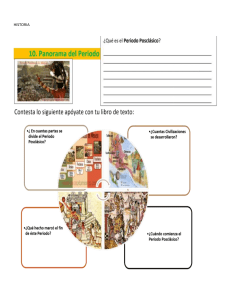
![CANTAS Y TE MUEVES[1]](http://s2.studylib.es/store/data/003351300_1-ea5abebb9e73e5248015b99fb938447f-300x300.png)